ΠΤΥΧΙΑΚΗ ΕΡΓΑΣΙΑ ΣΧΕΔΙΑΣΜΟΣ ΚΑΙ ΥΛΟΠΟΙΗΣΗ ΕΙΚΟΝΙΚΟΥ ΕΡΓΑΣΤΗΡΙΟΥ ΓΙΑ ΤΟ ΜΑΘΗΜΑ ΣΥΣΤΗΜΑΤΑ SCADA
|
|
|
- Ζένια Τρικούπη
- 9 χρόνια πριν
- Προβολές:
Transcript
1 Τ Ε Χ Ν Ο Λ Ο Γ Ι Κ Ο Ε Κ Π Α Ι Δ Ε Υ Τ Ι Κ Ο Ι Δ Ρ Υ Μ Α Δ Υ Τ Ι Κ Η Σ Μ Α Κ Ε Δ Ο Ν Ι Α Σ Σ Χ Ο Λ Η Τ Ε Χ Ν Ο Λ Ο Γ Ι Κ Ω Ν Ε Φ Α Ρ Μ Ο Γ Ω Ν Τ Μ Η Μ Α Η Λ Ε Κ Τ Ρ Ο Λ Ο Γ Ω Ν Μ Η Χ Α Ν Ι Κ Ω Ν Τ. Ε. ΠΤΥΧΙΑΚΗ ΕΡΓΑΣΙΑ ΣΧΕΔΙΑΣΜΟΣ ΚΑΙ ΥΛΟΠΟΙΗΣΗ ΕΙΚΟΝΙΚΟΥ ΕΡΓΑΣΤΗΡΙΟΥ ΓΙΑ ΤΟ ΜΑΘΗΜΑ ΣΥΣΤΗΜΑΤΑ SCADA Εξαδάκτυλος Μανίκας Παντελής Α.Μ.: 5146 Επιβλέπων: Γεώργιος Πατουλίδης, Εργαστηριακός Συνεργάτης
2 (Υπογραφή)... ΠΑΝΤΕΛΗΣ ΕΞΑΔΑΚΤΥΛΟΣ - ΜΑΝΙΚΑΣ Ηλεκτρολόγος Μηχανικός Τ.Ε., Τ.Ε.Ι. ΔΥΤΙΚΗΣ ΜΑΚΕΔΟΝΙΑΣ 2014 All rights reserved
3 ΠΕΡΙΛΗΨΗ Η παρούσα πτυχιακή, αποτελεί την προσπάθεια να συλλεχτούν και να οργανωθούν σημειώσεις και υλικό, που αφορούν το μάθημα Συστήματα SCADA, του τμήματος Ηλεκτρολόγων Μηχανικών Τ.Ε. της Σχολής Σ.Τ.Ε.Φ. του ΤΕΙ Δυτικής Μακεδονίας, έτσι ώστε να χωριστούν σε 11 μαθήματα, που θα καλύπτουν ένα ακαδημαϊκό εξάμηνο, να ενισχυθούν και να διανεμηθούν σε έντυπη και ηλεκτρονική μορφή. Κύριο μέρος της πτυχιακής, αφορά τη κατασκευή ιστοσελίδας, με σκοπό να παρέχεται η δυνατότητα, σε φοιτητές και μη, να παρακολουθούν και να συμμετέχουν σε διαδικτυακά μαθήματα, είτε για να εμπλουτίσουν τις γνώσεις τους, είτε για να καλύψουν την απαραίτητη ύλη για την επιτυχή εξέταση του μαθήματος στην προαναφερθείσα σχολή. Το περιεχόμενο της ιστοσελίδας περιλαμβάνει, μεταξύ άλλων, τις σημειώσεις χωρισμένες σε 11 μαθήματα, όπου καλύπτεται τόσο το θεωρητικό υπόβαθρό όσο και η βήμα προς βήμα εκτέλεση των εργαστηριακών ασκήσεων, ενώ έχουν δημιουργηθεί μερικά ενδεικτικά βίντεο, για την πιο γρήγορη και ευχάριστη κατανόηση του σπουδαστή, επάνω στις εργαστηριακές ασκήσεις. Η κεντρική σελίδα αποτελείται από αρκετά χρήσιμα εργαλεία, επιλεγμένα ένα προς ένα, που έχουν μοναδικό σκοπό να διευκολύνουν και να εμπλουτίσουν τη μελέτη του σπουδαστή. Επίσης περιλαμβάνει περιοχή συζητήσεων (forum), για να μη χαθεί η επικοινωνία καθηγητή-σπουδαστή, προκειμένου να καλύπτονται κενά, απορίες, να γίνονται προτάσεις, ακόμα και να ανταλλάζονται απόψεις μεταξύ σπουδαστών, σχετικά με το παρόν μάθημα. Αξιοσημείωτο να αναφερθούν οι χρήσιμοι σύνδεσμοι που εμπεριέχονται στην ιστοσελίδα, και μπορούν να οδηγήσουν τον σπουδαστή σε επιπλέον βοήθεια και περεταίρω γνώσεις. Η ιστοσελίδα είναι εγκατεστημένη στο server του ραδιοφώνου του ΤΕΙ Δυτικής Μακεδονίας Just Radio και έχει προσωρινή διεύθυνση: Λέξεις Κλειδιά: Συστήματα SCADA, ιστοσελίδα, Joomla, διαδικτυακά μαθήματα, εικονικό όργανο, εικονικό εργαστήριο, LabVIEW, DAQ, σήματα, Web Server, Data Socket. i
4 Γιατί οἱ ἄνθρωποι ὑπάρχουν ἀπ τὴ στιγμὴ ποὺ βρίσκουνε μιὰ θέση στὴ ζωὴ τῶν ἄλλων. Ή ἕνα θάνατο γιὰ τὴ ζωὴ τῶν ἄλλων. Τάσος Λειβαδίτης Συμφωνία Αρ. 1 ii
5 ABSTRACT The current thesis is about collecting and organizing notes and material relating to the course "Systems SCADA", of the "Electrical Engineering TE" of TEI of Western Macedonia, so they can be divided into 11 lessons, enough to cover a semester, finally been distributed in printed and electronic form. Main part of the thesis is about the construction of a website, in order to provide the opportunity for students and not, participate in online courses, or to enrich their knowledge, either to provide the necessary material for the successful examination of course in the aforementioned school. Website content includes, among others, notes divided into 11 classes, which covered both the theoretical background and the step by step execution of laboratory exercises, there also has been created a small amount of video, for faster and enjoyable understanding of laboratory exercises. The home page consists of several useful tools, selected one by one, with the intention to facilitate and enrich the study of the student. Also includes forums that help the communication between Teacher and Student, in order to cover gaps, answer questions, and apply suggestions even enhance the exchange of opinions among students on this course. Noteworthy to mention the useful links contained on the website, and may result in the student extra help and further knowledge. The Website is installed on the radio station Just Radio server, which belongs to TEI of Western Macedonia and currently uses the address: Keywords: SCADA Systems, Website, Joomla, Online Courses, Virtual Lab, LabVIEW, DAQ, Signals, Web Server, Data Socket. iii
6 There's a feeling I get when I look to the west and my spirit is crying for leaving. In my thoughts I have seen rings of smoke through the trees And the voices of those who stand looking. Led Zeppelin Stairway to Heaven iv
7 ΕΥΧΑΡΙΣΤΙΕΣ Κρίνεται απαραίτητη μια στάση πριν την παρουσίαση της πτυχιακής, για να πω ένα, η και περισσότερα ευχαριστώ, σε όλους όσους στάθηκαν δίπλα μου και με στήριξαν, ο καθένας με τον δικό του μοναδικό τρόπο, τόσο κατά τη διάρκεια της εκπόνησης της εργασίας, όσο και στα 4 χρόνια που φοίτησα στο ΤΕΙ Δυτικής Μακεδονίας. Ευχαριστώ λοιπόν τους εξής: Κ. Γεώργιο Πατουλίδη, εργαστηριακό συνεργάτη του ΤΕΙ Δυτικής Μακεδονίας και επιβλέπων της παρούσας πτυχιακής, για το ζήλο και την υπομονή στην επιλογή θέματος, για την ανάθεση της εργασίας, για την ανεκτίμητη μετάδοση γνώσεων απαραίτητες για τη συγγραφή της και για το τρίπτυχο που τον χαρακτηρίζει και εκτιμώ τόσο πολύ στους ανθρώπους: Φιλομαθής, Ανοιχτόμυαλος, Υπεύθυνος. Κ. Νικόλαο Πουλάκη, αναπληρωτή καθηγητή του τμήματος Ηλεκτρολόγων Μηχανικών ΤΕ του ΤΕΙ Δυτικής Μακεδονίας, που δίχως τις πολύτιμες σημειώσεις του, δε θα είχα καταφέρει να βγάλω σε πέρας την οργάνωση αυτών στα αντίστοιχα μαθήματα. Κ. Αργύρη Χατζόπουλο, για το ενδιαφέρον που έδειξε, για όλες τις γνώσεις που μου μετέδωσε με κάθε διαθέσιμο τρόπο, χωρίς να είναι κάποια αρμοδιότητα ή υποχρέωση του. Τους κ. Νικόλαο Ασημόπουλο Πρόεδρο του ΤΕΙ Δυτικής Μακεδονίας και κ. Αναστασία Κωνσταντινίδου Υπεύθυνη του τμήματος Δημοσίων και Διεθνών Σχέσεων του ΤΕΙ Δυτικής Μακεδονίας, για όλες τις ευκαιρίες που έδωσαν τόσο σε εμένα όσο και σε όλη την ραδιοφωνική ομάδα Just Radio. Όλους τους καθηγητές του τμήματος Ηλεκτρολόγων Μηχανικών ΤΕ του ΤΕΙ Δυτικής Μακεδονίας για τη μεταλαμπάδευση γνώσεων και το ότι στάθηκαν αντάξιοι του τίτλου τους, παρότι αντιμετώπισαν δυσκολίες με όσα συμβαίνουν στην Ελλάδα τα τελευταία χρόνια. Όλη τη ραδιοφωνική ομάδα του Just Radio που με στηρίζει τα τελευταία χρόνια και πλέον τη θεωρώ οικογένεια. Τη Ματίνα Λίκα που ήταν λόγος έμπνευσης και άσκησε αυστηρή κριτική επάνω στο αποτέλεσμα προκειμένου να βγει όσο το δυνατόν πιο αρτιμελές. v
8 Την Κατερίνα Τσαουσίδου Καρολίδου που άσκησε κριτική ως προς το αποτέλεσμα και βοήθησε στη διόρθωση του έργου. Τους Αποστόλη Γρετσίστα, Ιωάννα Κουλιάκη και Αλέξανδρο Μιχαηλίδη που οι εποικοδομητικές συζητήσεις μας ήταν πολύ καλή πηγή έμπνευσης για το στήσιμο του σκελετού του έργου, ενώ βοήθησαν παράλληλα στη τελική διαμόρφωση και διόρθωση αυτού. Την πολυαγαπημένη μου φίλη Μαρία Ταταμίδου για την ανοιχτόκαρδη φιλοξενία της και το περιβάλλον θαλπωρής που μου προσέφερε για την εκπόνηση της εργασίας. Τους μοναδικούς μου φίλους Παναγιώτα Ταγκαλάκη, Μαρία Μανούρη, Συμεών Τσίλη, Γεωργία Ζήση, Αλέξανδρο Μπουλέκο, Νίκο Τουρατζίδη, Βασιλική Μαντά, Μαριλένα Λώμη, Ιωάννη Τσώκο, Μαριάννα Ηλικίδου, Ραφαηλία Μπάρτζα, Ελένη Σαρρή, Θοδωρή Μπαρού, Νικολέτα Μανακίτσα, Γιώτα Μανακίτσα, Αδάμ Βλάχο, Διαμαντή Καψάλα, Λευτέρη Καψάλα, Μηνά Καραμπάση, Στέλλα Ρομπέση, Μαριάννα Χάλη, Παναγιώτη Καρανάτση και πολλούς άλλους, που μου στάθηκαν όλα αυτά τα χρόνια, σε εύκολες και δύσκολες στιγμές και εν μέρει διαμόρφωσαν τον άνθρωπο που είμαι σήμερα. Τους Δήμητρα Μανίκα και Απόστολο Παλάσογλου, οι οποίοι μου χάρισαν τη δυνατότητα να σπουδάσω, είτε με οικονομική είτε με ψυχολογική ενίσχυση, ο καθένας με τον δικό του υπέροχο τρόπο. Και τέλος, τον πιο αγαπημένο άνθρωπο της ζωής μου, τον αδερφό μου Θοδωρή Μανίκα, για τον οποίο θα μπορούσα να γεμίσω σελίδες αλλά θα αρκεστώ σε ένα ευχαριστώ. vi
9 We are but men, drawn to act in the name of revenge we deem to be "justice". But when we call our vengeance "justice", it only breeds more revenge... forging the first link in the chains of hatred. Mashashi Kishimoto Naruto. vii
10 ΠΙΝΑΚΑΣ ΠΕΡΙΕΧΟΜΕΝΩΝ Περίληψη... i Abstract... iii Ευχαριστίες... v Πίνακας Περιεχομένων... viii Πίνακας Εικόνων... xii Κατάλογος Πινάκων... xvii Εισαγωγή η ΕΒΔΟΜΑΔΑ 1ο ΚΕΦΑΛΑΙΟ ΕΙΣΑΓΩΓΗ ΣΤΑ ΣΥΣΤΗΜΑΤΑ SCADA Τι είναι SCADA Τι είναι Τηλεμετρία (Telemetry) Τι είναι Λήψη Δεδομένων (Data Acquisition) Ποιές είναι οι διαφορές μεταξύ SCADA και DCS (Distributed Control Systems) Οι συνιστώσες ενός συστήματος SCADA Όργανα Πεδίου (Field Instrumentation) Απομακρυσμένος Σταθμός (Remote Station) Δίκτυο Επικοινωνίας (Communication Network) Κεντρικός Σταθμός Παρακολούθησης (Central Monitoring Station - CMS) Συνηθισμένοι τρόποι διαμόρφωσης συστημάτων SCADA Η Διαμόρφωση Σημείο προς Σημείο Διαμόρφωση Σημείο προς Πολλαπλά Σημεία Τρόποι Επικοινωνίας Σύστημα Δειγματοληψίας (Polled System) Σύστημα Διακοπών (Interrupt System) η ΕΒΔΟΜΑΔΑ 2ο ΚΕΦΑΛΑΙΟ ΕΙΣΑΓΩΓΗ ΣΤΟ LABVIEW 1ο ΜΕΡΟΣ Τα Βασικά του LabVIEW Δύο Παραδείγματα Εικονικών Οργάνων του LabVIEW Ένα Εικονικό Όργανο για τη Μετατροπή των Βαθμών Κελσίου σε Φαρενάϊτ Η ΕΒΔΟΜΑΔΑ 2ο ΚΕΦΑΛΑΙΟ ΕΙΣΑΓΩΓΗ ΣΤΟ LABVIEW 2ο ΜΕΡΟΣ Παραδείγματα Εικονικών Οργάνων (συνέχεια) Εικονικό όργανο για τη Μέτρηση της Στάθμης Δεξαμενής Υγρού Παράδειγμα Κατασκευής Εικονικού Οργάνου στο LabVIEW viii
11 4 4 η εβδομαδα 3 ο κεφαλαιο εισαγωγη στη ληψη δεδομενων 1 ο μεροσ Γενικά για τη Λήψη Δεδομένων Μετατροπείς (Transducers) Σήματα (Signals) Αναλογικά Σήματα (Analog Signals) Ψηφιακά Σήματα (Digital Signals) Επεξεργασία Σήματος (Signal Conditioning) Συσκευές DAQ (Data Acquisition Hardware) Οδηγός και Λογισμικό Εφαρμογών (DAQ Driver and Application Software) Οδηγός Συσκευής DAQ (DAQ Driver) Το Λογισμικό Εφαρμογών (Application Software) Σύνδεση Αναλογικών Σημάτων Τάσης σε μια Συσκευή DAQ Εντοπισμός των Ακροδεκτών της Συσκευής DAQ Διαμόρφωση μιας Μέτρησης Αναλογικής Τάσης Σύνδεση ενός Αναλογικού Σήματος Τάσης στη συσκευή DAQ Δοκιμή του Σήματος Προσθήκη Αναλογικών Εισόδων σε ένα Εικονικό Όργανο Το Παράδειγμα του Liquid Level Measurement.vi Η Χρήση της Επιφάνειας Προγραμματισμού DAQmx (DAQmx API) Η Χρήση του οδηγού DAQ Assistant η ΕΒΔΟΜΑΔΑ - 3 ο ΚΕΦΑΛΑΙΟ ΕΙΣΑΓΩΓΗ ΣΤΗ ΛΗΨΗ ΔΕΔΟΜΕΝΩΝ 2 ο ΜΕΡΟΣ Μέτρηση Θερμοκρασίας με Χρήση του Αισθητήρα LM35 και Καταγραφή Τιμών σε Αρχείο Το Παράδειγμα του Εικονικού Οργάνου Temp Acquisition&Graph-Write Data to File.vi Γενικά για το αισθητήριο LM Διαμόρφωση της Μέτρησης και Σύνδεση του Αναλογικού Σήματος Τάσης του LM35 στη συσκευή DAQ Η Κατασκευή του Εικονικού Οργάνου Temp Acquisition&Graph-Write Data to File.vi η ΕΒΔΟΜΑΔΑ - 3 ο ΚΕΦΑΛΑΙΟ ΕΙΣΑΓΩΓΗ ΣΤΗ ΛΗΨΗ ΔΕΔΟΜΕΝΩΝ 3 ο ΜΕΡΟΣ Μέτρηση Θερμοκρασίας και Σχετικής Υγρασίας με Χρήση του Μεταδότη 4-20mA KWL Το Παράδειγμα του Εικονικού Οργάνου Temp&RH Acquisition&Graph. vi Δύο λόγια για τους μεταδότες 4 20 ma Γενικά για το αισθητήριο KWL ix
12 6.1.3 Διαμόρφωση της Μέτρησης και Σύνδεση των Αναλογικών Σημάτων του KWL στη συσκευή DAQ Η Κατασκευή του Εικονικού Οργάνου Temp&RH Acquisition&Graph. vi η ΕΒΔΟΜΑΔΑ - 4 ο ΚΕΦΑΛΑΙΟ ΧΡΗΣΗ ΟΡΓΑΝΩΝ ΣΤΗ ΛΗΨΗ ΔΕΔΟΜΕΝΩΝ Γενικά για τη Χρήση Οργάνων στη Λήψη Δεδομένων Θύρες και Πρωτόκολλα Επικοινωνίας Οργάνων - Υπολογιστή Σειριακή (RS232) GPIB Ethernet Σύνδεση του Οργάνου σε PC και Έλεγχος Επικοινωνίας Διαμόρφωση Οργάνου GPIB στο MAX Διαμόρφωση ενός Οργάνου Ethernet στο MAX Οδηγοί Οργάνων Plug and Play Οδηγοί Οργάνων στο LabVIEW Παραδείγματα Εικονικών Οργάνων (Example Vis) στους Οδηγούς Οργάνων Χρήση του Οδηγού ενός Οργάνου στο LabVIEW Αναζήτηση και εγκατάσταση του οδηγού Το παράδειγμα Agilent CSA Series Acquire Trace.vi η ΕΒΔΟΜΑΔΑ - 5 ο ΚΕΦΑΛΑΙΟ ΔΙΚΤΥΩΣΗ ΓΙΑ ΑΠΟΜΑΚΡΥΣΜΕΝΟ ΕΛΕΓΧΟ ΚΑΙ ΜΕΤΑΦΟΡΑ ΔΕΔΟΜΕΝΩΝ 1 ο ΜΕΡΟΣ Γενικά για τον Web Server του Lab VIEW Ενεργοποίηση και Διαμόρφωση του Web Server Έλεγχος της Εμπρόσθιας Επιφάνειας ενός VI μέσω Web Server από Πολλούς Υπολογιστές Ταυτόχρονα Χρήση του Web Publishing Tool για τη δημιουργία του Αρχείου HTML με την Εμπρόσθια Επιφάνεια του VI Κοινή Χρήση Δεδομένων (Sharing Data) η ΕΒΔΟΜΑΔΑ - 5 ο ΚΕΦΑΛΑΙΟ ΔΙΚΤΥΩΣΗ ΓΙΑ ΑΠΟΜΑΚΡΥΣΜΕΝΟ ΕΛΕΓΧΟ ΚΑΙ ΜΕΤΑΦΟΡΑ ΔΕΔΟΜΕΝΩΝ 2 ο ΜΕΡΟΣ Γενικά για τον Data Socket Server Μεταφορά δεδομένων θερμοκρασίας και υγρασίας από απομακρυσμένο υπολογιστή μέτρησης μέσω δικτύου με χρήση της τεχνολογίας DataSocket: Εφαρμογή στο εικονικό όργανο Temp&RH Acquisition&Graph.vi Κατασκευή της Εφαρμογής DataSocket Writer Κατασκευή της Εφαρμογής DataSocket Reader x
13 10 10 η ΕΒΔΟΜΑΔΑ - 6 ο ΚΕΦΑΛΑΙΟ ΕΠΕΞΕΡΓΑΣΙΑ ΣΗΜΑΤΟΣ 1 ο ΜΕΡΟΣ Το Πακέτο Εργαλείων Επεξεργασίας Σήματος του LabVIEW Παραγωγή Σήματος στο LabVIEW Το Θεώρημα του Nyquist ή Θεώρημα της Δειγματοληψίας Παραγωγή Σήματος Ψηφιακή Επεξεργασία Σήματος για το Μετασχηματισμό Fourier Μετασχηματισμός Fourier Απλού Ημιτονοειδούς Κύματος Μετασχηματισμός Fourier Τριγωνικού Κύματος η ΕΒΔΟΜΑΔΑ - 6 ο ΚΕΦΑΛΑΙΟ ΕΠΕΞΕΡΓΑΣΙΑ ΣΗΜΑΤΟΣ 2 ο ΜΕΡΟΣ Φάσμα Σήματος Παράθυρα Εξομάλυνσης Ψηφιακά Φίλτρα ΣΥΜΠΕΡΑΣΜΑΤΑ Βιβλιογραφία Παράρτημα Α: ΕΦΑΡΜΟΓΕΣ ΠΟΥ ΧΡΗΣΙΜΟΠΟΙΗΘΗΚΑΝ Παράρτημα Β: ΛΟΓΑΡΙΑΣΜΟΙ ΚΑΙ ΛΟΙΠΑ ΕΡΓΑΛΕΙΑ ΠΟΥ ΑΝΗΚΟΥΝ ΣΤΗΝ ΚΑΤΑΣΚΕΥΗ ΚΑΙ ΕΚΠΟΝΙΣΗ ΤΗΣ ΕΡΓΑΣΙΑΣ xi
14 ΠΙΝΑΚΑΣ ΕΙΚΟΝΩΝ Εικόνα 1 Συνιστώσες ενός συστήματος SCADA... 9 Εικόνα 2 Σύστημα SCADA για δίκτυο ύδρευσης Εικόνα 3 Σύγχρονα μέσα επικοινωνίας SCADA Εικόνα 4 Τοπικό δίκτυο LAN συνδεδεμένο σε δίκτυο ευρείας γεωγραφικής περιοχής WAN Εικόνα 5 Οθόνη προγράμματος ΜΜΙ (ή ΗΜΙ) ενός συστήματος SCADA για την παρακολούθηση και τον έλεγχο δεξαμενών και αντλιοστασίων μιας εγκατάστασης ύδρευσης Εικόνα 6 Διαμόρφωση Σημείο προς Σημείο Εικόνα 7 (Μάθημα 1) Διαμόρφωση Σημείο προς Πολλαπλά Σημεία Εικόνα 8 (α) Παλέτα Εργαλείων (Tools) και (β) Παλέτα Ελέγχου (Functions) του περιβάλλοντος Εικόνα 9 Παλέτα Λειτουργιών (Functions) του περιβάλλοντος προγραμματισμού LabVIEW Εικόνα 10 Η Εμπρόσθια Επιφάνεια του Conversion Celsius to Fahrnheit.vi Εικόνα 11 Το Δομικό Διάγραμμα του Conversion Celsius to Fahrnheit.vi Εικόνα 12 (α) Το Δομικό Διάγραμμα του εικονικού οργάνου Conversion Celsius to Fahrnheit.vi με το sub-vi C F και (β) το δομικό διάγραμμα του sub-vi C F Εικόνα 13 Σχηματικό διάγραμμα του συστήματος μέτρησης της στάθμης υγρού Εικόνα 14 (α) Εμπρόσθια Επιφάνεια και (β) Δομικό Διάγραμμα του εικονικού οργάνου Liquid Level Height Measurement.vi Εικόνα 15 (α) Το Δομικό Διάγραμμα του liquid Level Height Measurement with SubVI.vi και (β) το Δομικό Διάγραμμα του sub-vi Simulated Height Data.vi Εικόνα 16 Το κουτί διαλόγου του Lab VIEW (version 2009) Εικόνα 17 Liquid Level A.vi Εικόνα 18 Liquid Level B.vi Εικόνα 19 Liquid Level C.vi Εικόνα 20 Liquid Level D.vi Εικόνα 21 Liquid Level E.vi Εικόνα 22 Liquid Level F.vi Εικόνα 23 Liquid Level G.vi Diagram Εικόνα 24 Liquid Level H.vi Diagram Εικόνα 25 Liquid Level I.vi Diagram Εικόνα 26 (α) Εμπρόσθια Επιφάνεια και (β) Δομικό Διάγραμμα του Liquid Level J.vi με ενσωματωμένο δείκτη κινδύνου (Danger) xii
15 Εικόνα 27 (α) Εμπρόσθια Επιφάνεια και (β) Δομικό Διάγραμμα του Liquid Level Measurement.vi με δείκτη μέσης τιμής στάθμης (Mean Height) Εικόνα 28 Βασικό διάγραμμα ενός συστήματος λήψης δεδομένων βασισμένο σε Η/Υ Εικόνα 29 Τα κύρια χαρακτηριστικά ενός αναλογικού σήματος: Επίπεδο (Level), Μορφή (Shape) και Συχνότητα (Frequency) Εικόνα 30 Τα κύρια χαρακτηριστικά ενός ψηφιακού σήματος: Κατάσταση (State) και Ρυθμός (Rate) Εικόνα 31 Τύποι συσκευών DAQ της εταιρείας National Instruments Εικόνα 32 Οι ακροδέκτες I/O (connector pinout) της συσκευής NI DAQPad Εικόνα 33 New NI-DAQmx Task Εικόνα 34 New NI-DAQmx Task Εικόνα 35 Measurement & Automation Explorer Εικόνα 36 Measurement & Automation Explorer Εικόνα 37 Συνδεσμολογία ποτενσιόμετρου στην είσοδο της συσκευής DAQ για τη μέτρηση του σήματος τάσης με το Liquid Level Measurement.vi Εικόνα 38 Measurement & Automation Explorer Εικόνα 39 To Δομικό Διάγραμμα του Liquid Level L.vi με το πολυμορφικό vi DAQmx Read.vi Εικόνα 40 Liquid Level M.vi Block Diagram Εικόνα 41 Liquid Level N.vi Block Diagram Εικόνα 42 Convert from Dynamic Data Εικόνα 43 Liquid Level O.vi Block Diagram Εικόνα 44 Ο αισθητήρας θερμοκρασίας LM35 και οι ακροδέκτες του Εικόνα 45 Τάση εξόδου ως προς τη θερμοκρασία (γραμμή a) για τον αισθητήρα θερμοκρασίας LM Εικόνα 46 Τροφοδοσία και σύνδεση του αιθητηρίου θερμοκρασίας LM35 στη συσκευή DAQ Εικόνα 47 Temperature (degc) & Temperature vs Time Εικόνα 48 Temp Acquisition&Graph-Write Data to File.vi Block Diagram Εικόνα 49 Temp Acquisition&Graph-Write Data to File.vi Block Diagram Εικόνα 50 Temp Acquisition&Graph-Write Data to File.vi Block Diagram Εικόνα 51 Configure Write to Measurement File Εικόνα 52 Temp Acquisition&Graph-Write Data to File.vi Block Diagram Εικόνα 53 Temp Acquisition&Graph-Write Data to File.vi Front Panel Εικόνα 54 Το βασικό σχηματικό διάγραμμα ενός βρόχου ρεύματος 4 20 ma Εικόνα 55 Σχηματικό διάγραμμα σύνδεσης του διπλού βρόχου ρεύματος για τη θερμοκρασία και τη σχετική υγρασία του KWL Εικόνα 56 NI-DAQmx Task xiii
16 Εικόνα 57 Οι συνδέσεις των δύο σημάτων τάσης στα δύο κανάλια ai0 (πάνω) και ai1 (κάτω) της συσκευής DAQ Εικόνα 58 Τροφοδοσία και σύνδεση του μεταδότη KWL στη συσκευή DAQ Εικόνα 59 Temp&RH Acquisition&Graph.vi Front Panel Εικόνα 60 Temperature(degC) Output Voltage Εικόνα 61 Temp&RH Acquisition&Graph.vi Block Diagram Εικόνα 62 Output Voltage - Relative Humidity Εικόνα 63 Temp&RH Acquisition&Graph.vi Block Diagram Εικόνα 64 Temp&RH Acquisition&Graph.vi Block Diagram Εικόνα 65 Temp&RH Acquisition&Graph.vi Block Diagram Εικόνα 66 Eμπρόσθια επιφάνεια του εικονικού οργάνου Εικόνα 67 Οι ακροδέκτες της σειριακής θύρας RS-232 του υπολογιστή για επικοινωνία με όργανα και εξωτερικές συσκευές Εικόνα 68 Μονάδες ελέγχου (controller) τύπου PCI (αριστερά) και USB (δεξιά) για επικοινωνία GPIB Εικόνα 69 Ακροδέκτης για σύνδεση Ethernet (συχνά καλείται RJ45) Εικόνα 70 Measurement & Automation Explorer Εικόνα 71 Measurement & Automation Explorer Εικόνα 72 NI Communicator Εικόνα 73 Measurement & Automation Explorer Εικόνα 74 Measurement & Automation Explorer Εικόνα 75 New VISA TCP/IP Resource Εικόνα 76 New VISA TCP/IP Resource Εικόνα 77 New VISA TCP/IP Resource Εικόνα 78 Measurement & Automation Explorer Εικόνα 79 Η δομή του οδηγού LabVIEW του πολύμετρου 34401Α της εταιρείας Agilent Εικόνα 80 Η εμπρόσθια επιφάνεια και το δομικό διάγραμμα του Example VI Agilent Read Multiple Measurements.vi από τον οδηγό LabVIEW για το πολύμετρο 34301Α της εταιρείας Agilent Εικόνα 81 Find Instrument Drivers Εικόνα 82 Find Instrument Drivers Εικόνα 83 Instrument Driver Installation Εικόνα 84 Agilent CSA Series Acquire Trace.vi Front Panel Εικόνα 85 Agilent CSA Series Acquire Trace.vi Block Diagram xiv
17 Εικόνα 86 Ο κεντρικός υπολογιστής, που τρέχει το εικονικό όργανο Lab VIEW και οι απομακρυσμένοι υπολογιστές των χρηστών που είναι συνδεμένοι με τον κεντρικό είτε μέσα από το τοπικό δίκτυο (LAN) ή μέσω διαδικτύου Εικόνα 87 LabVIEW Options - WebServer Εικόνα 88 LabVIEW Options - WebServer Εικόνα 89 Temp&RH Acquisition&Graph.vi Front Panel Εικόνα 90 Web Publishing Tool Εικόνα 91 Web Publishing Tool Εικόνα 92 Web Publishing Tool Εικόνα 93 Web Publishing Tool Εικόνα 94 Document URL Εικόνα 95 Έξοδος HTML στο Browser Εικόνα 96 VI Remotely Controlled Εικόνα 97 Data Socket Server Εικόνα 98 Data Socket Manager Εικόνα 99 Μενού Εργαλείων Data Socket Εικόνα 100 Temp&RH DSWriter.vi Block Diagram Εικόνα 101 Temp&RH DSWriter.vi Front Panel Εικόνα 102 Temp&RH DSWrite.vi Block Diagram Εικόνα 103 Temp&RH DSWrite.vi Block Diagram Εικόνα 104 DSRead Block Diagram Εικόνα 105 Temp DSReader.vi Block Diagram Εικόνα 106 Temp DSReader.vi Front Panel Εικόνα 107 Temp DSReader.vi Block Diagram Εικόνα 108 RH DSReader.vi Front Panel Εικόνα 109 RH DSReader.vi Block Diagram Εικόνα 110 Temp&RH DSWriter.vi Front Panel Εικόνα 111 Η εφαρμογή DataSocket Reader στον πρώτο υπολογιστή client για να λαμβάνει τις μετρήσεις σχετικής υγρασίας Εικόνα 112 Signal Processing Εικόνα 113 (γ) Δειγματοληψία του σήματος σε χρονικά διαστήματα ίσα με το μισό της περιόδου του αναλογικού σήματος (dt = T/2). Η αναπαραγόμενη γραμμή είναι τριγωνική Εικόνα 114 NI Example Finder Εικόνα 115 Function WaveForm Generator.vi Front Panel Εικόνα 116 Function WaveForm Generator.vi Front Panel Εικόνα 117 Function WaveForm Generator.vi Block Diagram xv
18 Εικόνα 118 Παράδειγμα τυχαίου περιοδικού αλλά μη ημιτονοειδούς κύματος Εικόνα 119 Sine Wave Generator with FFT.vi Front Panel Εικόνα 120 Sine Wave Generator with FFT.vi Block Diagram Εικόνα 121 Sine Wave Generator with FFT.vi Front Panel Εικόνα 122 Sine Wave Generator with FFT.vi Front Panel Εικόνα 123 Sine Wave Generator with FFT.vi Εικόνα 124 MultiTone Wave Amp&Phase Spectrum.vi Front Panel Εικόνα 125 MultiTone Wave Amp&Phase Spectrum.vi Block Diagram Εικόνα 126 MultiTone Wave Amp&Phase Spectrum.vi Front Panel Εικόνα 127 MultiTone Wave Amp&Phase Spectrum.vi Front Panel Εικόνα 128 i - (1-cos) Εικόνα 129 MultiTone Wave Amp&Phase Spectrum.vi Front Panel Εικόνα 130 MultiTone Wave Amp&Phase Spectrum.vi Block Diagram Εικόνα 131 Τα βασικότερα παράθυρα εξομάλυνσης του Lab VIEW Εικόνα 132 Ημιτονοείδή Σήματα Χωρίς θόρυβο και με θόρυβο Εικόνα 133 Το μενού με τα ψηφιακά φίλτρα του Lab VIEW Εικόνα 134 Noisy Wave with Butter IIR Filter.vi Front Panel Εικόνα 135 Noisy Wave with Butter IIR Filter.vi Block Diagram xvi
19 ΚΑΤΑΛΟΓΟΣ ΠΙΝΑΚΩΝ Πίνακας 1 Φαινόμενα και αντίστοιχοι μετατροπείς Πίνακας 2 Χαρακτηριστικά του μεταδότη KWL Πίνακας 3 Συχνότητες κινητής τηλεφωνίας (βλ. ιστοσελίδα ΕΕΤΤ xvii
20 ΕΙΣΑΓΩΓΗ Λίθος κυλινδρόμενος το φύκος ού ποιεί. Αρχαιοελληνική παροιμία που έδωσε έμπνευση τόσο σε φιλοσόφους όσο και σε μουσικούς, για κάποιους έγινε καθημερινότητα και αναπόσπαστο κομμάτι της ζωής τους, για άλλους ελιξήριο ζωής που τους έδωσε σοφία μέχρι τα βαθιά γεράματα. Η δυνατότητα και η θέληση να αποδεχόμαστε το καινούριο, να μελετάμε, να μαθαίνουμε και να εξελίσσουμε τον τρόπο σκέψης, να τον προσαρμόσουμε στις επόμενες γενιές, τις ανάγκες τους και να το κάνουμε κτήμα μας προσφέροντας καθημερινά έργο και έναν καλύτερο εαυτό στην κοινωνία. Αυτός ήταν ο ακρογωνιαίος λίθος και κεντρική πηγή έμπνευσης για τη παρούσα πτυχιακή εργασία, που σε συνδυασμό με την αγάπη για το αντικείμενο που αγκαλιάζει και τις ανάγκες προβλήματα του μέσου σπουδαστή, δημιουργήθηκε μια πλατφόρμα που δίνει τη δυνατότητα διαδικτυακής εκμάθησης του μαθήματος Συστήματα SCADA. Αυτό που αρχικά χρειάστηκε πριν ξεκινήσει η κατασκευή της ιστοσελίδας ήταν ο διαχωρισμός των σημειώσεων και του εκπαιδευτικού υλικού, που τόσο απλόχερα δόθηκαν από τον κ. Νικόλαο Πουλάκη. Χωρίστηκαν σε 11 εβδομαδιαία μαθήματα με κατάλληλο τρόπο έτσι ώστε να μπορούν εύκολα να προσαρμοστούν σε ηλεκτρονικά μέσα. Τα 6 κεφάλαια είναι τα εξής: Κεφάλαιο 1 Εισαγωγή στα Συστήματα SCADA Κεφάλαιο 2 Εισαγωγή στο LabVIEW Κεφάλαιο 3 Εισαγωγή στη Λήψη Δεδομένων Κεφάλαιο 4 Χρήση Οργάνων στη Λήψη Δεδομένων Κεφάλαιο 5 Δικτύωση για Απομακρυσμένο Έλεγχο και Μεταφορά Δεδομένων Κεφάλαιο 6 Επεξεργασία Σήματος Μοιράστηκαν όσο το δυνατόν καλύτερα σε παρόμοιας δυσκολίας εβδομαδιαία μαθήματα, 11 στο σύνολο, και στήθηκαν με τον καλύτερο δυνατό τρόπο ώστε να είναι ευχάριστο και μη κουραστικό στο μάτι του σπουδαστή, που ίσως έχει σκοπό να αφιερώσει αρκετές ώρες μπροστά σε μια οθόνη. 1
21 Κάποιες εικόνες των σημειώσεων, αποκόπηκαν με ειδική εφαρμογή (LightShot), και επεξεργάστηκαν με πρόγραμμα επεξεργασίας εικόνας (Photoshop) όπου έγινε τοποθέτηση κάποιων φίλτρων για καλύτερη και πιο ζεστή απεικόνιση, και αλλαγή των αναλύσεων και του τύπου των εικόνων έτσι ώστε να είναι κατάλληλες, πρώτον για την εμφάνιση σε ιστοσελίδα και δεύτερον με το πρέπον μέγεθος προκειμένου να επιτευχθεί μικρή χρήση χώρου στο σκληρό δίσκο και μεγάλη ταχύτητα στην ιστοσελίδα. Αφού οργανώθηκαν οι εικόνες και οι σημειώσεις σε κατάλληλους φακέλους για τη γρήγορη εύρεση και αντιστοιχία, όταν αυτό θα ήταν απαραίτητο, η διαδικασία πέρασε στο επόμενο στάδιο, την εύρεση απαραίτητου server και των κατάλληλων εφαρμογών για την κατασκευή της ιστοσελίδας. Ο sever που χρησιμοποιήθηκε είναι αυτός του ραδιοφωνικού σταθμού του ΤΕΙ Δυτικής Μακεδονίας Just Radio πάνω στον οποίο είναι ήδη εγκατεστημένα η ιστοσελίδα του ραδιοφώνου (Joomla-Wamp), πειραματικό e-shop (Joomla/Wamp), το stream του ραδιοφώνου (Butt/Icecast), και άλλες εφαρμογές όπως FtpZilla (ftp/file Server) και Team Viewer (απομακρυσμένη διαχείριση επιφάνειας εργασίας). Οι εφαρμογές που χρησιμοποιήθηκαν ύστερα από σχετική εμπειρία και μια μικρή έρευνα είναι οι εξής: Για Web Server χρησιμοποιήθηκε ο Wamp Server (version 2.2) Για πλατφόρμα κατασκευής ιστοσελίδας χρησιμοποιήθηκε ο Joomla (version rc) Για απομακρυσμένη μεταφορά δεδομένων μέσω πρωτοκόλλου FTP χρησιμοποιήθηκε η εφαρμογή FileZilla (version beta) Για απομακρυσμένο έλεγχο του Server χρησιμοποιήθηκε η εφαρμογή TeamViewer (version 8.0) Για την επεξεργασία κώδικα html, css, php και xml, χρησιμοποιήθηκε το Notepad (version 6.6.7) Επόμενο στάδιο, η εγκατάσταση του WebServer, που στην προκειμένη είναι ο WampServer, ο οποίος είναι εύκολο και δωρεάν να βρεθεί στην ιστοσελίδα ( Έπειτα και με τον ίδιο τρόπο, γίνεται η εγκατάσταση της πλατφόρμας κατασκευής ιστοσελίδας, Joomla. Το πακέτο είναι εύκολο να κατέβει, είναι δωρεάν και βρίσκεται στην ιστοσελίδα ( 2
22 Αφού γίνει η εγκατάσταση του WampServer, σε κατάλληλο φάκελο τοποθετείται το πακέτο του Joomla (συνήθως αυτός ο φάκελος βρίσκεται στη διαδρομή C:/wamp/www). Λόγω της ήδη υπάρχουσας εγκατάστασης του Wamp στο Server του ραδιοφώνου και δεδομένου ότι στη διαδρομή (C:/wamp/www) υπάρχει εγκατεστημένη η κεντρική ιστοσελίδα του Just Radio, χρησιμοποιήθηκε υποφάκελος της προαναφερθείσας διαδρομής και έχει ως εξής (c:/wamp/www/scada). Γι αυτό το λόγο και η προσωρινή δημόσια διαδρομή της ιστοσελίδας είναι ( Πλέον η πλατφόρμα είναι τοποθετημένη στο Server και το μόνο που χρειάζεται να γίνει, είναι η αρχική της ρύθμιση. Αυτό γίνεται, και εφόσον έχει επιλεχθεί στο Server να βρίσκεται σε κατάσταση online, στη σελίδα ( απ όπου από εδώ και στο εξής, θα γίνεται και η διαχείριση όλης της ιστοσελίδας. Αξιοσημείωτο είναι ότι με την πλατφόρμα Joomla, γίνεται κατασκευή ιστοσελίδας δυναμικού περιεχομένου, που σημαίνει ότι στηρίζεται κυρίως σε βάση δεδομένων, η οποία επικοινωνεί με την έξοδο (κώδικας html και κατ επέκταση αυτό που φαίνεται στην οθόνη σαν τελικό αποτέλεσμα), μέσω γλώσσας προγραμματισμού PHP. Αυτό διευκολύνει την οργάνωση, τη γρήγορη επεξεργασία και καλύτερη δομή στην εμφάνιση μιας ιστοσελίδας. Τα στοιχεία που ζητούνται κατά την αρχική ρύθμισης της πλατφόρμας Joomla είναι τα εξής: Γλώσσα Διαχείρισης Όνομα ιστοσελίδας Περιγραφή ιστοσελίδας του διαχειριστή Όνομα χρήστη του διαχειριστή Κωδικός πρόσβασης του διαχειριστή Τύπος βάσης δεδομένων Όνομα Οικοδεσπότη βάσης δεδομένων Όνομα χρήστη και κωδικός διαχειριστή βάσης δεδομένων Όνομα βάσης δεδομένων Προκαθορισμένο όνομα πινάκων βάσης δεδομένων Αφού έγιναν οι αρχικές ρυθμίσεις της πλατφόρμας, ξεκινάει η οργάνωση της σελίδας με τη δημιουργία κατηγοριών και υποκατηγοριών των άρθρων, έτσι έγινε μια κεντρική κατηγορία 3
23 Lessons και μέσα σε αυτή, εντάχθηκαν άλλες 11 υποκατηγορίες για τα αντίστοιχα μαθήματα της μορφής Lesson1, Lesson2 και ούτω καθεξής. Είναι έτοιμες οι κατηγορίες και υποκατηγορίες και μπορούν να αρχίσουν πλέον να προσαρμόζονται τα μαθήματα ως άρθρα και να κατηγοριοποιούνται στις πιο πάνω κατηγορίες ανάλογα με το που ανήκει το καθένα. Να σημειωθεί πως η οργάνωση των άρθρων σε κατηγορίες και υποκατηγορίες, ειδικά όταν υπάρχει μεγάλη ποσότητα υλικού, σε μια ιστοσελίδα, είναι ίσως το πιο σημαντικό, χρονοβόρο και κρίσιμο σημείο. Η στιγμή που επεξεργάζονται τα άρθρα και τους δίνεται η κατηγορία, και για αποφυγή σπατάλης χρόνου, είναι η καλύτερη ευκαιρία για να εισαχθούν οι εικόνες που προηγουμένως είχαν αποκοπεί και επεξεργαστεί. Αυτό γίνεται με τη κατηγοριοποίηση των εικόνων σε φακέλους ανά μάθημα, τη μεταφορά των φακέλων στο server μέσω Πρωτοκόλλου ftp, και τη χρήση του εργαλείου εισαγωγή εικόνας της πλατφόρμας Joomla στα κατάλληλα σημεία. Ολοκληρώνοντας τη καταχώρηση των άρθρων-μαθημάτων και των εικόνων μέσα σε αυτά, σειρά έχουν τα μενού έτσι ώστε να αρχίσει σιγά σιγά η ιστοσελίδα να αποκτά κάποια υπόσταση. Παρόμοια με τις κατηγορίες αλλά αυτή τη φορά με ελληνικούς χαρακτήρες, δημιουργούνται τα μενού και τα υπομενού ένα ένα, και επιλέγεται το κάθε άρθρο-μάθημα που ανήκει μέσα σε αυτό ενώ σε κάθε καταχώρηση μενού ή υπομενού συμπληρώνεται και ένα πεδίου που περιέχει το χαρακτηριστικό όνομα της διεύθυνσης της ιστοσελίδας. Μετά από ακόμα μια χρονοβόρα διαδικασία, αυτή των μενού, σειρά έχει να βρεθεί και επεξεργαστεί το θέμα της εμφάνισης της ιστοσελίδας. Γίνεται μια μικρή έρευνα και βρίσκεται θέμα μέσα στη σελίδα: Αφού εγκατασταθεί το θέμα πρέπει να οριστεί η θέση του μενού πάνω στο θέμα. Για να γίνει καλύτερη η εμφάνιση των μενού, και επειδή δεν αρκούσε η κωδικοποίηση του θέματος της εμφάνισης, προστέθηκαν και άλλαξαν κάποιες γραμμές κώδικα σε μερικά αρχεία css ενώ δημιουργήθηκαν με Photoshop εικόνες με αριθμούς σε μορφή png και με μια επίσης κατάλληλη προσαρμογή του κώδικά εμφανίζονται στο μενού όταν ακουμπάει πάνω στο κάθε μάθημα το ποντίκι. Με την ολοκλήρωση της καταχώρησης του εκπαιδευτικού υλικού και της εν μέρει εμφάνισης των μενού, έγινε έρευνα για τη προσαρμογή της αρχικής σελίδα, ως πηγή έμπνευσης είναι το στήσιμο των Microsoft Windows 8 που είναι οι εφαρμογές και τα εργαλεία σε τετράγωνα κουτάκια. Για ακόμα μια φορά χρησιμοποιείται το Adobe Photoshop και δημιουργούνται 4
24 εικόνες με φόντο τα χρώματα του λογότυπου του ΤΕΙ Δυτικής Μακεδονίας, για να μπουν στην αρχική σελίδα τα εξής εργαλεία-ιστοσελίδες με τα αντίστοιχα link: LabVIEW TEI Δυτικής Μακεδονίας Eclass του ΤΕΙ Δυτικής Μακεδονίας Forum (που αργότερα θα εγκατασταθεί μέσα στην ιστοσελίδα) Evernote Calculatoredge DropBox Im Creator Facebook Instagram Twitter Linkedin Just Radio Wolfram Alpha You get Signal Το πιο σημαντικό κομμάτι της ιστοσελίδας είναι πλέον έτοιμο, αλλά δε θα μπορούσε να λείπει μια περιοχή συζητήσεων έτσι ώστε να υπάρχει η επικοινωνία μεταξύ Φοιτητή- Καθηγητή ή ακόμα και Φοιτητή-Φοιτητή. Γίνεται μια ακόμα μικρή έρευνα για τη καλύτερη δυνατή εφαρμογή - υποπλατφόρμα Forum η οποία να προσαρμόζεται στην πλατφόρμα του Jommla. Η καλύτερη λύση ήταν το Kunena Forum το οποίο εγκαταστάθηκε και ρυθμίστηκε κατάλληλα ώστε να είναι έτοιμο για το συγκεκριμένο μάθημα. Ενδεικτικά δημιουργήθηκαν 4 κατηγορίες για θέματα συζητήσεων: Καλώς Ήρθατε στο Μάθημα SCADA, Κουτί Προτάσεων, Απορίες σχετικά με τα μαθήματα και Προβλήματα στη σελίδα. Παράλληλα δημιουργήθηκαν 2 νέες ομάδες χρηστών τόσο στο Forum όσο και γενικότερα στη σελίδα, αυτή του Καθηγητή και αυτή του Σπουδαστή με τα αντίστοιχα δικαιώματα ο καθένας. Τελευταίο σημαντικό κομμάτι όσο αφορά το διαδικτυακό εκπαιδευτικό υλικό είναι τα βίντεοοδηγοί εργαστηριακών πειραμάτων που δημιουργήθηκαν σε κανάλι στο YouTube και ενσωματώθηκαν στην ιστοσελίδα στα αντίστοιχα μαθήματα. 5
25 6
26 1 1Η ΕΒΔΟΜΑΔΑ 1Ο ΚΕΦΑΛΑΙΟ ΕΙΣΑΓΩΓΗ ΣΤΑ ΣΥΣΤΗΜΑΤΑ SCADA Εισαγωγή Το κείμενο αυτό συζητά τα βασικά των συστημάτων SCADA. Έχει σαν στόχο μια εισαγωγή για εκείνους που δεν έχουν καμία εξοικείωση με το θέμα και μια σύντομη ανασκόπηση για εκείνους που είναι ήδη γνώστες γύρω από τα συστήματα SCADA. 1.1 Τι είναι SCADA Τα συστήματα SCADA (Supervisory Control And Data Acquisition) αναφέρονται στο συνδυασμό τηλεμετρίας και λήψης δεδομένων. Ένα σύστημα SCADA συνίσταται στη συλλογή πληροφορίας (δεδομένων), μεταφορά της σε μια κεντρική θέση, εκτέλεση της απαραίτητης ανάλυσης και ελέγχου και μετά, παρουσίαση αυτών των δεδομένων σε ένα αριθμό χειριστών. Το σύστημα SCADA χρησιμοποιείται για την παρακολούθηση και τον έλεγχο μιας εγκατάστασης ή μιας συσκευής ενός εργοστασίου. Ο έλεγχος μπορεί να είναι είτε αυτόματος είτε με εντολές ενός χειριστή. 1.2 Τι είναι Τηλεμετρία (Telemetry) Η τηλεμετρία (τηλε - μετρία = μέτρηση εξ αποστάσεως) συνήθως σχετίζεται με τα συστήματα SCADA. Είναι μια τεχνική που χρησιμοποιείται για τη μετάδοση και τη λήψη πληροφορίας ή δεδομένων με κάποιο μέσο. Η πληροφορία μπορεί να είναι μετρήσεις, όπως τάση, ταχύτητα ή ροή. Τα δεδομένα αυτά μεταδίδονται σε μια απομακρυσμένη θέση με τη βοήθεια κάποιου μέσου, όπως καλώδιο, τηλεφωνική γραμμή ή ραδιο-εκπομπή. Η πληροφορία μπορεί να προέρχεται από πολλαπλά σημεία (θέσεις). Ο τρόπος 7
27 διευθυνσιοδότησης αυτών των διαφορετικών θέσεων (δηλαδή, η απόδοση μιας ξεχωριστής διεύθυνσης σε κάθε θέση) είναι μέρος του συστήματος SCADA. 1.3 Τι είναι Λήψη Δεδομένων (Data Acquisition) Η Λήψη Δεδομένων αναφέρεται στη μέθοδο, που χρησιμοποιείται, για την πρόσβαση και το χειρισμό πληροφορίας ή δεδομένων από τον εξοπλισμό που παρακολουθείται και ελέγχεται. Τα δεδομένα, στη συνέχεια, προωθούνται σε ένα σύστημα τηλεμετρίας, το οποίο τα μεταφέρει άμεσα στις απομακρυσμένες θέσεις. Αυτά μπορεί να είναι πληροφορία σε αναλογική ή/και ψηφιακή μορφή συλλεγμένα από αισθητήρες, όπως, μετρητές ροής, αμπερόμετρα, κ.α. Επίσης, μπορεί να είναι εντολές για τον έλεγχο συσκευών όπως, ενεργοποιητές (actuators), ρελέ (relays), βαλβίδες (valves), κινητήρες (motors) κ.α. 1.4 Ποιές είναι οι διαφορές μεταξύ SCADA και DCS (Distributed Control Systems) Όμοια με τα συστήματα SCADA είναι τα Κατανεμημένα Συστήματα Ελέγχου (Distributed Control Systems - DCS). Τα συστήματα DCS, που χρησιμοποιούνται συνήθως σε εργοστάσια, είναι τοποθετημένα σε μια πιο περιορισμένη περιοχή. Χρησιμοποιούν ένα μέσο επικοινωνίας υψηλής ταχύτητας, όπως τα τοπικά δίκτυα (Local Area Network - LAN). Τα συστήματα αυτά περιλαμβάνουν ένα σημαντικό πλήθος κλειστών βρόχων ελέγχου όλων των επιμέρους διαδικασιών του εργοστασίου η εκτέλεση των οποίων είναι υψηλής προτεραιότητας. Τα συστήματα SCADA, από την άλλη μεριά, καλύπτουν ευρύτερες γεωγραφικά περιοχές. Μπορούν να βασίζονται σε ένα συνδυασμό συστημάτων επικοινωνίας, όπως, ραδιοφωνική και τηλεφωνική. Στα συστήματα SCADA, οι κλειστοί βρόχοι ελέγχου δεν είναι υψηλής προτεραιότητας. 1.5 Οι συνιστώσες ενός συστήματος SCADA Ένα σύστημα SCADA αποτελείται από: Τα Όργανα Πεδίου (Field Instrumentation) Τους Απομακρυσμένους Σταθμούς (Remote Stations) Το Δίκτυο Επικοινωνίας (Communication Network) Τον Κεντρικό Σταθμό Παρακολούθησης (Central Monitoring Station - CMS) 8
28 Τα Όργανα Πεδίου (Field Instrumentation) αναφέρονται στους αισθητήρες (sensors) και τους ενεργοποιητές (actuators), οι οποίοι είναι άμεσα συνδεμένοι σε διάφορα σημεία της μονάδας παραγωγής ή του εξοπλισμού. Αυτά παράγουν τα αναλογικά και ψηφιακά σήματα τα οποία καταγράφονται από τον Απομακρυσμένο Σταθμό (Remote Station). Τα σήματα, εκτός των άλλων, υφίστανται επεξεργασία (signal conditioning) ώστε να γίνουν συμβατά με τις εισόδου/εξόδους της Μονάδας Απομακρυσμένου Ελέγχου (RTU) ή του PLC του Απομακρυσμένου Σταθμού. Ο Απομακρυσμένος Σταθμός (Remote Station) είναι εγκαταστημένος στο χώρο της απομακρυσμένης μονάδας παραγωγής ή του εξοπλισμού, που παρακολουθείται και ελέγχεται από την κεντρική μονάδα υπολογιστή. Ο Απομακρυσμένος Σταθμός μπορεί να είναι μια Απομακρυσμένη Μονάδα Ελέγχου (Remote Terminal Unit - RTU) ή ένας Προγραμματιζόμενος Λογικός Ελεγκτής (Programmable Logic Controller - PLC). Εικόνα 1 Συνιστώσες ενός συστήματος SCADA Το Δίκτυο Επικοινωνίας (Communications Network) είναι το μέσο για τη μετάδοση της πληροφορίας (δεδομένων) από ένα μέρος σε ένα άλλο. Αυτό μπορεί να είναι μέσω τηλεφωνικής γραμμής, ράδιο εκπομπής ή καλωδιακά. Ο Κεντρικός Σταθμός Παρακολούθησης (Central Monitoring Station - CMS) αναφέρεται στην τοποθεσία που βρίσκεται εγκατεστημένος ο κεντρικός υπολογιστής (master or host computer) του συστήματος SCADA. Αν είναι απαραίτητο, περισσότεροι από έναν 9
29 υπολογιστές (workstations) μπορούν να είναι εγκατεστημένοι στον Κεντρικό Σταθμό Παρακολούθησης. Ο Κεντρικός Σταθμός Παρακολούθησης χρησιμοποιεί ένα πρόγραμμα διασύνδεσης Ανθρώπου-Μηχανής (Man Machine Interface MMI ή αλλιώς Human Machine Interface - HMI) για να καταγράφει διάφορους τύπους δεδομένων που απαιτούνται για τη λειτουργία. Εικόνα 2 Σύστημα SCADA για δίκτυο ύδρευσης Παρακάτω, φαίνεται ένα παράδειγμα διαμόρφωσης ενός συστήματος SCADA για την παρακολούθηση δικτύου ύδρευσης Όργανα Πεδίου (Field Instrumentation) Τα Όργανα Πεδίου αναφέρονται στις συσκευές που είναι συνδεμένες στον εξοπλισμό η τις μηχανές που παρακολουθούνται και ελέγχονται από το σύστημα SCADA. Αυτά είναι αισθητήρες (sensors) για την παρακολούθηση διαφόρων μεγεθών και ενεργοποιητές (actuators) για τον έλεγχο διαφόρων μονάδων του συστήματος. Οι αισθητήρες μετατρέπουν τα φυσικά μεγέθη (π.χ., ροή υγρού, ταχύτητα, στάθη υγρού, κ.λ.π.) σε ηλεκτρικά σήματα (δηλαδή, τάση ή ρεύμα) τα οποία μπορούν να διαβαστούν από τον εξοπλισμό του Απομακρυσμένου Σταθμού (Remote Station). Η έξοδος των αισθητήρων μπορεί να είναι αναλογική (συνεχής κλίμακα τιμών) ή ψηφιακή (διακριτές τιμές). Μερικά βιομηχανικά στάνταρ αναλογικής εξόδου είναι 0 ως 5 volts, 0 ως 10 volts, 4 ως 20 ma και 0 ως 20 ma. Οι έξοδοι τάσης χρησιμοποιούνται στην περίπτωση που οι αισθητήρες είναι 10
30 εγκατεστημένοι κοντά στου ελεγκτές (RTU ή PLC). Έξοδοι ρεύματος χρησιμοποιούνται όταν οι αισθητήρες είναι τοποθετημένοι μακριά από τους ελεγκτές. Ψηφιακές έξοδοι χρησιμοποιούνται για να διακρίνουν τις διάφορες διακριτές καταστάσεις του εξοπλισμού. Συνήθως, το ψηφίο <1> χρησιμοποιείται για να σημάνει την κατάσταση ON και το ψηφίο <0> για την κατάσταση OFF. Επίσης, το <1> μπορεί να σημαίνει FULL ή το <0> για EMPTY. Οι ενεργοποιητές χρησιμοποιούνται για να ενεργοποιήσουμε (turn on) ή να απενεργοποιήσουμε (turn off) διάφορα όργανα. Ομοίως, για τον έλεγχο χρησιμοποιούνται ψηφιακές και αναλογικές είσοδοι. Για παράδειγμα, ψηφιακές έξοδοι μπορούν να χρησιμοποιηθούν για να ενεργοποιήσουμε ή να απενεργοποιήσουμε τμήματα του εξοπλισμού, ενώ, αναλογικές είσοδοι χρησιμοποιούνται για τον έλεγχο των στροφών ενός κινητήρα ή τη θέση μιας μηχανοκίνητης βαλβίδας Απομακρυσμένος Σταθμός (Remote Station) Τα όργανα πεδίου, που είναι τοποθετημένα στην εγκατάσταση παραγωγής που παρακολουθείται και ελέγχεται, συνδέονται στον Απομακρυσμένο Σταθμό ώστε να μπορεί να γίνεται χειρισμός της διαδικασίας παραγωγής εξ αποστάσεων. Ο Απομακρυσμένος Σταθμός, επίσης, χρησιμοποιείται για τη συλλογή δεδομένων από τα διάφορα σημεία της εγκατάστασης και τη μετάδοσή τους πίσω στην κεντρική μονάδα του συστήματος SCADA. Ο Απομακρυσμένος Σταθμός μπορεί να είναι είτε ένας Τερματικός Υπολογιστής (Remote Terminal Unit - RTU), συνήθως, ένας στιβαρός υπολογιστής βιομηχανικού τύπου, είτε ένα PLC (Programmable Logic Controller). Επίσης, μπορεί να είναι ένα ενιαίο μηχάνημα (single board) ή να αποτελείται από διάφορες μονάδες οι οποίες κουμπώνουν σε ένα σασί (modular unit). RTU εναντίον PLC Αυτά που ονομάζουμε RTU (Remote Terminal Unit), δηλαδή, Απομακρυσμένες Τερματικές Μονάδες, είναι ενισχυμένοι υπολογιστές με δυνατότητες επικοινωνίας (για τους διάφορους τρόπους επικοινωνίας βλ. Εικ. 3). Χρησιμοποιούνται στις περιπτώσεις όπου οι επικοινωνίες είναι περισσότερο δύσκολες. Ένα μειονέκτημα των RTU είναι η φτωχή τους δυνατότητα για προγραμματισμό. Παρ όλα αυτά, τα μοντέρνα RTU προσφέρουν πλέον καλές δυνατότητες προγραμματισμού συγκρινόμενα με τα PLC. 11
31 Τα PLC (Programmable Logic Controller) είναι μικροί βιομηχανικοί υπολογιστές, που βρίσκονται σε όλα τα εργοστάσια. Η βασική τους χρήση είναι να αντικαταστήσουν τη λογική των ρελέ μιας εγκατάστασης ή μια διαδικασίας παραγωγής. Τα PLC χρησιμοποιούνται σήμερα στα συστήματα SCADA λόγω της μεγάλων δυνατοτήτων προγραμματισμού τους. Τα πρώτα PLC δεν είχαν θύρες σειριακής επικοινωνίας για διασύνδεση με ραδιο εκπομπό για τη μεταφορά των δεδομένων. Τώρα, πλέον, τα PLC έχουν εκτεταμένες δυνατότητες επικοινωνίας και ευρεία υποστήριξη από τα πιο διαδεδομένες μονάδες RF μετάδοσης που χρησιμοποιούνται στα συστήματα SCADA. Στο εγγύς μέλλον, προβλέπεται η συγχώνευση RTU και PLC. Διάφορες εταιρείες στον κόσμο προσφέρουν φτηνές λύσεις RTU για συστήματα SCADA στα οποία η χρήση PLC θα ήταν υπερβολική. Αυτά είναι RTU που βασίζονται στους μικροελεγκτές και μπορούν να διασυνδεθούν με RF μόντεμ (RF modem: συσκευή που διαμορφώνει το σήμα κατάλληλα για ραδιοφωνική μετάδοση/λήψη) για μετάδοση των δεδομένων στη κεντρική μονάδα CMS. Ενιαίο μηχάνημα εναντίον συστήματος ανεξάρτητων υπομονάδων (Single vs Modular Unit) Οι Απομακρυσμένοι Σταθμοί διατίθενται, συνήθως, σε δύο τύπους: σαν ένα ενιαίο μηχάνημα (single board) και σαν ένα σασί πάνω στο οποίο κουμπώνουν οι διάφορες υπομομονάδες (modular unit). Το ενιαίο μηχάνημα διαθέτει έναν συγκεκριμένο αριθμό εισόδων/εξόδων (I/O) διασύνδεσης. Είναι φτηνό, αλλά δεν προσφέρει εύκολη επεκτασιμότητα σε ένα πιο σύνθετο σύστημα. Ο τύπος των υπομονάδων, από την άλλη μεριά, είναι επεκτάσιμος, αλλά και περισσότερο ακριβός. Στον τύπο αυτό, χρησιμοποιείται ένα σασί (chassis), στο πίσω μέρος (back plane) του οποίου συνδέονται ( κουμπώνουν ) οι διάφορες υπομονάδες. Κάθε υπομονάδα I/O σήματος ή επικοινωνίας, που χρειάζεται να προστεθεί στο μέλλον, μπορεί εύκολα να τοποθετηθεί (plugged in) στο πίσω επίπεδο. 12
32 Εικόνα 3 Σύγχρονα μέσα επικοινωνίας SCADA (Πηγή: NCS TIB 04-1, Δίκτυο Επικοινωνίας (Communication Network) Το Δίκτυο Επικοινωνίας αναφέρεται στον εξοπλισμό επικοινωνίας, που χρειάζεται, για να μεταφέρουμε τα δεδομένα από και προς τις διάφορες θέσεις του συστήματος. Το μέσο, που χρησιμοποιείται, μπορεί είτε να είναι είτε καλώδιο, είτε τηλεφωνική γραμμή, είτε ραδιοφωνικές (RF) συχνότητες (Εικ. 3). Στα εργοστάσια, συνήθως, χρησιμοποιούνται καλώδια. Η λύση αυτή δεν είναι πρακτική για συστήματα που καλύπτουν μεγάλες γεωγραφικές περιοχές, λόγω του υψηλού κόστους των καλωδίων, των σωληνώσεων των καλωδίων και της εργασίας εγκατάστασής τους. Η χρήση τηλεφωνικών γραμμών είναι φτηνότερη λύση για συστήματα με μεγάλη χωρική κάλυψη. Στην περίπτωση που χρειάζεται on-line σύνδεση με τον απομακρυσμένο σταθμό, χρησιμοποιούνται μισθωμένες τηλεφωνικές γραμμές (leased lines). Είναι μια αρκετά ακριβή λύση, αφού απαιτείται μια τηλεφωνική γραμμή για κάθε θέση. Επιπλέον, οι μισθωμένες γραμμές είναι ακριβότερες από τις συνηθισμένες τηλεφωνικές γραμμές. Σε συστήματα, που απαιτούν ενημέρωση σε τακτά χρονικά διαστήματα (π.χ., κάθε μια ώρα), μπορεί να χρησιμοποιηθεί το δημόσιο δίκτυο με τηλεφωνικές κλήσεις (dial-up lines). Ο κεντρικός υπολογιστής μπορεί να καλεί έναν ιδιαίτερο αριθμό μιας απομακρυσμένης θέσης, 13
33 να παίρνει τις ενδείξεις και να στέλνει εντολές. Συνήθως, όμως, στις απομακρυσμένες θέσεις δεν υπάρχει πρόσβαση με τηλεφωνική γραμμή. Η χρήση RF επικοινωνίας προσφέρει μια οικονομική λύση. Για την επικοινωνία των απομακρυσμένων θέσεων με την κεντρική μονάδα χρησιμοποιούνται μόντεμ. On-line λειτουργία μπορεί, επίσης, να πραγματοποιηθεί με την RF επικοινωνία. Για τοποθεσίες που δεν μπορεί να επιτευχθεί απ ευθείας ράδιο-σύνδεση, χρησιμοποιείται αναμεταδότης (radio repeater). Ιστορικά, τα δίκτυα SCADA ήταν εξιδεικευμένα δίκτυα. Με τη διαρκή, όμως, ανάπτυξη των τοπικών δικτύων (Local Area Network LAN) και των δικτύων ευρείας περιοχής (Wide Area Network WAN) (Εικ. 4) σαν μια λύση για τη δικτύωση υπολογιστών μεταξύ τους, είναι δυνατόν να ενσωματώσουμε SCADA LAN σε δίκτυα υπολογιστών των συνηθισμένων γραφείων μας. Εικόνα 4 Τοπικό δίκτυο LAN συνδεδεμένο σε δίκτυο ευρείας γεωγραφικής περιοχής WAN (Πηγή: Το σημαντικότερο πλεονέκτημα αυτής της διάταξης είναι ότι δεν χρειάζεται να επενδύσουμε σε ιδιαίτερο δίκτυο υπολογιστών για τα τερματικά των χειριστών του SCADA. Επιπρόσθετα, μπορούν με εύκολο τρόπο να εισαχθούν τα δεδομένα του SCADA στις ήδη υπάρχουσες εφαρμογές γραφείου, όπως τα λογιστικά φύλλα (π.χ., Excel), τα συστήματα διαχείρισης έργου, τις βάσεις δεδομένων (databases), τα Συστήματα Γεωγραφικών Πληροφοριών (Geographic Information System - GIS), κ.λ.π. 14
34 1.5.4 Κεντρικός Σταθμός Παρακολούθησης (Central Monitoring Station - CMS) Ο Κεντρικός Σταθμός Παρακολούθησης είναι η κεντρική μονάδα (master unit) του συστήματος SCADA. Η δουλειά του είναι να συγκεντρώνει την πληροφορία (δεδομένα) που στέλνουν οι Απομακρυσμένοι Σταθμοί και να δημιουργεί την αναγκαία δράση σε κάθε συμβάν που ανιχνεύεται. Ο CMS μπορεί να είναι ένας απλός Η/Υ ή μπορεί να είναι δίκτυο με τους σταθμούς εργασίας των χειριστών (operators workstations) για μοιράζει την πληροφορία από το σύστημα SCADA. Στον Η/Υ του Κεντρικού Σταθμού Παρακολούθησης τρέχει ένα πρόγραμμα Διασύνδεσης Ανθρώπου-Μηχανής (Man-Machine Interface MMI ή Human-Machine Interface - ΗΜΙ). Στην οθόνη του Η/Υ εμφανίζεται ένα σχέδιο-απομίμηση ολόκληρης της εγκατάστασης ή της διαδικασίας παραγωγής για ευκολότερη ταυτοποίηση με το πραγματικό σύστημα (Εικ. 5). Κάθε σημείο εισόδου/εξόδου (I/O) των απομακρυσμένων σημείων μπορεί να εμφανίζεται στην οθόνη με την αντίστοιχη εικονική του αναπαράσταση και την ένδειξη της I/O εκείνη τη στιγμή. Για παράδειγμα, η πραγματική ένδειξη της ροής μπορεί να δείχνεται σε ένα εικονικό ροόμετρο. Μια δεξαμενή μπορεί να παρουσιάζεται με ένα εικονικό όργανο που δείχνει την πραγματική στάθμη του υγρού. Διάφορες παράμετροι της εγκατάστασης, όπως, τιμές λειτουργίας, οριακές τιμές, κ.λ.π., εισάγονται στο πρόγραμμα MMI και κατεβαίνουν στις αντίστοιχες Απομακρυσμένες Μονάδες για ανανέωση των παραμέτρων λειτουργίας τους. Το πρόγραμμα MMI μπορεί, επίσης, να διαθέτει ένα ξεχωριστό παράθυρο για σήματα προειδοποίησης κινδύνου (alarms) (βλ. π.χ., κάτω μέρος Εικ. 4). Το παράθυρο αυτό μπορεί να εμφανίζει το όνομα της αντίστοιχης προειδοποίησης, περιγραφή, τιμή, χρόνο, ημερομηνία και άλλες σχετικές πληροφορίες. Όλα τα σήματα προειδοποίησης κινδύνου μπορούν να σώζονται σε ένα ξεχωριστό αρχείο για κατοπινή επιθεώρηση. Στο σύστημα ΜΜΙ μπορεί να προγραμματίζεται η βασική ακολουθία των απαιτούμενων σημείων ελέγχου της διαδικασίας παραγωγής. Διαγράμματα της διαδικασίας μπορούν να παρουσιάζονται ή να τυπώνονται σε μια κατοπινή στιγμή. Επίσης, μπορεί να προγραμματιστεί έκδοση αναφορών διαχείρισης για μια συγκεκριμένη χρονική διάρκεια της ημέρας σε περιοδική βάση μετά από αίτηση του χειριστή ή μετά από ύπαρξη σήματος προειδοποίησης κινδύνου. 15
35 Εικόνα 5 Οθόνη προγράμματος ΜΜΙ (ή ΗΜΙ) ενός συστήματος SCADA για την παρακολούθηση και τον έλεγχο δεξαμενών και αντλιοστασίων μιας εγκατάστασης ύδρευσης (Πηγή: Πρόσβαση στο πρόγραμμα MMI επιτρέπεται μόνο σε ειδικευμένους και εξουσιοδοτημένους χειριστές. Κάθε χρήστης παίρνει έναν κωδικό και δικαίωμα πρόσβασης σε ορισμένα μόνο τμήματα του προγράμματος. Όλες οι ενέργειες των χρηστών καταγράφονται σε ένα αρχείο για κατοπινή επιθεώρηση. 1.6 Συνηθισμένοι τρόποι διαμόρφωσης συστημάτων SCADA Υπάρχουν δύο τυπικοί τρόποι διαμόρφωσης του δικτύου για τα συστήματα SCADA: η διαμόρφωση Σημείο προς Σημείο (point-to-point configuration) και η διαμόρφωση Σημείο προς Πολλαπλά Σημεία (point-to-multipoint configuration) Η Διαμόρφωση Σημείο προς Σημείο Η διαμόρφωση Σημείο προς Σημείο (Point-to-Point configuration) είναι η απλούστερη διάταξη για ένα σύστημα τηλεμετρίας. Σ αυτή, γίνεται ανταλλαγή δεδομένων μεταξύ δύο 16
36 σταθμών. Ο ένας σταθμός μπορεί να διαμορφωθεί σαν κύριος (master) και ο άλλος εξαρτημένος (slave). Ένα παράδειγμα είναι η διάταξη δύο μονάδων RTU (Εικ. 6): μία για μια δεξαμενή και η άλλη για μια αντλία νερού σε διαφορετική θέση. Κάθε φορά που η δεξαμενή είναι σχεδόν άδεια, η μονάδα RTU της δεξαμενής θα στείλει μια εντολή EMPTY στην άλλη μονάδα RTU. Με τη λήψη αυτής της εντολής, η μονάδα RTU στην αντλία νερού θα ενεργοποιήσει την αντλία νερού προς τη δεξαμενή. Όταν η δεξαμενή γεμίσει, τη μονάδα RTU της δεξαμενής θα στείλει μια εντολή FULL προς τη μονάδα RTU της αντλίας να σταματήσει Διαμόρφωση Σημείο προς Πολλαπλά Σημεία Εικόνα 6 Διαμόρφωση Σημείο προς Σημείο (Πηγή: Η διαμόρφωση Σημείο προς Πολλαπλά Σημεία (Point-to-Multipoint configuration) χρησιμοποιείται όταν η μία συσκευή προορίζεται σαν η κύρια μονάδα (master unit) διαφόρων εξαρτημένων μονάδων (slave units). Η κύρια μονάδα είναι συνήθως ο Η/Υ του Κεντρικού Σταθμού Παρακολούθησης και βρίσκεται στο δωμάτιο ελέγχου (control Room), ενώ οι εξαρτημένες μονάδες είναι οι απομακρυσμένες μονάδες (RTUή PLC) στις απομακρυσμένες θέσεις. Σε κάθε εξαρτημένη μονάδα αντιστοιχίζεται μια μοναδική διεύθυνση ή ID. 17
37 1.7 Τρόποι Επικοινωνίας Υπάρχουν δύο τρόποι επικοινωνίας: το σύστημα της δειγματοληψίας (polled system) και το σύστημα των διακοπών (interrupt system). Εικόνα 7 (Μάθημα 1) Διαμόρφωση Σημείο προς Πολλαπλά Σημεία (Πηγή: Σύστημα Δειγματοληψίας (Polled System) Στο Σύστημα Δειγματοληψίας (Polled system) ή σύστημα Κύριου/Εξαρτημένου (Master/Slave system), η κύρια μονάδα έχει τον πλήρη έλεγχο της επικοινωνίας. Η κύρια μονάδα κάνει σε τακτά διαστήματα αίτηση για ανταλλαγή δεδομένων (δηλαδή, στέλνει και λαμβάνει δεδομένα) με κάθε μια εξαρτημένη μονάδα (απομακρυσμένο σταθμό) διαδοχικά. Η εξαρτημένη μονάδα αποκρίνεται στην κύρια μονάδα μόνο όταν λάβει την αίτηση. Αυτή η μέθοδος καλείται ημι-αμφίδρομη (half-duplex) μέθοδος. Κάθε εξαρτημένη μονάδα θα πρέπει να έχει τη δική της μοναδική διεύθυνση που να επιτρέπει στην ορθή ταυτοποίηση. Αν μια εξαρτημένη μονάδα δεν αποκριθεί για ένα προκαθορισμένο χρονικό διάστημα (που συνήθως αναφέρεται ως timeout ), η κύρια μονάδα ξανά προσπαθεί να επικοινωνήσει μαζί της μερικές φορές ακόμη πριν προχωρήσει να ανταλλάξει δεδομένα με την επόμενη εξαρτημένη μονάδα. 18
38 Πλεονεκτήματα: Η διαδικασία συγκέντρωσης των δεδομένων είναι αρκετά απλή Δεν μπορεί να συμβεί σύγκρουση μεταφοράς δεδομένων στο δίκτυο επικοινωνίας Οι αστοχίες της σύνδεσης μπορούν εύκολα να εντοπιστούν Μειονεκτήματα: Πιθανή αίτηση διακοπής από τη μεριά μιας εξαρτημένης μονάδας, η οποία απαιτεί άμεση επικοινωνία, δεν μπορεί να γίνει άμεσα αποδεκτή από την κύρια μονάδα. Ο χρόνος αναμονής αυξάνει με τον αριθμό των εξαρτημένων μονάδων Όλη η επικοινωνία μεταξύ εξαρτημένων μονάδων πρέπει να περάσει μέσω της κύριας μονάδας, πράγμα που αυξάνει την πολυπλοκότητα Σύστημα Διακοπών (Interrupt System) Το Σύστημα Διακοπών ονομάζεται, επίσης, και σύστημα Έκτακτων Αναφορών (Report by Exception - RBE). Εδώ, η κύρια μονάδα παρακολουθεί τις εισόδους της. Όταν ανιχνεύσει μια σημαντική μεταβολή ή όταν υπερβεί κάποιο όριο, η εξαρτημένη μονάδα ξεκινά επικοινωνία με την κύρια μονάδα και μεταφέρει δεδομένα. Το σύστημα είναι σχεδιασμένο να ανιχνεύει σφάλματα και να αντιμετωπίζει επιτυχώς τις συγκρούσεις στη μεταφορά δεδομένων. Πρίν μια μονάδα μεταφέρει δεδομένα στην κύρια μονάδα, πρέπει πρώτα να ελέγξει αν κάποια άλλη μονάδα μεταφέρει εκείνη τη στιγμή δεδομένα. Αν κάποια άλλη μονάδα μεταδίδει δεδομένα, απαιτείται κάποιας μορφής χρονοκαθυστέρηση πριν ξανά προσπαθήσει. Υπερβολικές συγκρούσεις έχουν σαν αποτέλεσμα μη κανονική λειτουργία του συστήματος και πιθανή αποτυχία. Για να αντιμετωπιστεί επιτυχώς αυτή η κατάσταση, αν μετά από αρκετές αποτυχημένες προσπάθειες, η εξαρτημένη μονάδα συνεχίζει να μη μπορεί να μεταφέρει ένα μήνυμα στην κύρια μονάδα, αναμένει μέχρι να ρωτηθεί (poll) από την κύρια μονάδα. Πλεονεκτήματα: Το σύστημα αποφεύγει περιττή μεταφορά δεδομένων όπως στο σύστημα δειγματοληψίας Γρήγορη ανίχνευση πληροφορίας επείγουσας κατάστασης Επιτρέπει την επικοινωνία μεταξύ εξαρτημένων μονάδων Μειονεκτήματα: 19
39 Η κύρια μονάδα μπορεί να ανιχνεύσει ένα σφάλμα επικοινωνίας μόνον μετά από μια χρονική περίοδο, όταν το σύστημα ερωτηθεί Απαιτείται ενέργεια του χειριστή για να πάρουμε τις πιο πρόσφατες μετρήσεις Μπορεί να συμβεί σύγκρουση μεταφοράς δεδομένων η οποία μπορεί να προκαλέσει καθυστέρηση στην επικοινωνία. Παρακάτω, δίνεται η διεύθυνση ενός τυπικού συστήματος SCADA στη μορφή κινούμενου σχεδίου (animation): 20
40 21
41 2 2Η ΕΒΔΟΜΑΔΑ 2Ο ΚΕΦΑΛΑΙΟ ΕΙΣΑΓΩΓΗ ΣΤΟ LABVIEW 1Ο ΜΕΡΟΣ Πρόλογος Η παρούσα «Εισαγωγή στο LabVIEW και τα Εικονικά Όργανα» βασίζεται στο βιβλίο του Dan Nesculescu, Mechatronics, Prentice Hall, μετάφραση στα ελληνικά Κ. Παρίσης-Ν. Πουλάκης, εκδόσεις Τζιόλα. Σε σχέση με την ελληνική μετάφραση του βιβλίου, στις σημειώσεις αυτές έχει γίνει εκτεταμένη αναθεώρηση, ώστε το περιεχόμενο τους να προσαρμοστεί στις νεότερες εκδόσεις του Lab VIEW (Lab VIEW 2009). Εισαγωγή Στο μέρος αυτό, γίνεται μια σύντομη εισαγωγή στα βασικά της γλώσσας γραφικού προγραμματισμού Lab VIEW της εταιρείας National Instruments. Απευθύνεται σε φοιτητές που δεν έχουν καμία εξοικείωση με το θέμα. Το γραφικό περιβάλλον του Lab VIEW και οι απεριόριστες δυνατότητες επικοινωνίας, που προσφέρει, με όλα τα πρωτόκολλα και σχεδόν όλα τα επιστημονικά και βιομηχανικά όργανα μετρήσεων και ελέγχου, καθιστούν το πακέτο αυτό ιδανικό για την ανάπτυξη εφαρμογών HMI/SCADA ή εφαρμογών λήψης και καταγραφής δεδομένων από πολλά ταυτόχρονα κανάλια σε μεγάλες ταχύτητες. 2.1 Τα Βασικά του LabVIEW Το LabVIEW (Laboratory Virtual Instrumentation Engineering Workbench) είναι ένα περιβάλλον για την ανάπτυξη προγραμμάτων λήψης δεδομένων και ελέγχου οργάνων με 22
42 υπολογιστές, που βασίζεται στο γραφικό προγραμματισμό. Το LabVIEW πρωτοεκδόθηκε το 1986 για Macintosh και το 1992 για Windows [62] και, στην τρέχουσα μορφή του, μπορεί να δημιουργήσει σύνθετα προγράμματα τα οποία εκτελούνται αυτόνομα. Ένα πρόγραμμα LabVIEW ονομάζεται Εικονικό Όργανο (Virtual Instrument - VI). Ένα VI αντικαθιστά με λογισμικό ένα μεγάλο μέρος ενός παραδοσιακού οργάνου. Επιπλέον, το LabVIEW περιλαμβάνει βιβλιοθήκες έτοιμων εργαλείων για λήψη δεδομένων, ανάλυση, αποθήκευση και παρουσίαση, όπως επίσης και για δημιουργία εξόδων σήματος για έλεγχο ενεργοποιητών (actuators). Τα βασικά στοιχεία ενός Εικονικού Οργάνου LabVIEW είναι η Εμπρόσθια Επιφάνεια (frond panel) και το Δομικό Διάγραμμα (Block Diagram). Η Εμπρόσθια Επιφάνεια ενός εικονικού οργάνου είναι η γραφική διασύνδεση του χρήστη με το VI και αντικαθιστά την εμπρόσθια επιφάνεια των παραδοσιακών οργάνων. To δομικό διάγραμμα ενός VI είναι ο γραφικός κώδικας του προγράμματος. Αυτός ο γραφικός κώδικας καθορίζει τη ροή των δεδομένων από τις εισόδους της εμπρόσθιας επιφάνειας και τους αισθητήρες ή τους μετατροπείς μέσω των διαφόρων βαθμίδων της επεξεργασίας αυτών των δεδομένων ώς την εμφάνιση των τιμών στις ενδείξεις της εμπρόσθιας επιφάνειας και την αποθήκευση των αποτελεσμάτων των μετρήσεων και για τον έλεγχο των ενεργοποιητών. Οι γραφικές διασυνδέσεις για τη ροή των δεδομένων σε ένα δομικό διάγραμμα ενός VI αντικαθιστούν τα καλώδια για τη μεταφορά του ηλεκτρικού σήματος στα παραδοσιακά όργανα. Η σχεδίαση και η σύνταξη της Εμπρόσθιας Επιφάνειας και του Δομικού Διαγράμματος γίνονται με τη βοήθεια των εργαλείων που βρίσκονται σε γραφική μορφή στην Παλέτα Εργαλείων (Tools) [Εικ. 1(α)], στην Παλέτα Ελέγχου (Controls) [Εικ. 1(β)] και στην Παλέτα Λειτουργιών (Functions) (Εικ. 2). Η Παλέτα Ελέγχου είναι προσβάσιμη από την οριζόντια γραμμή του μενού της Εμπρόσθιας Επιφάνειας ώς ακολούθως: View Controls Palette Η Παλέτα Λειτουργιών είναι προσβάσιμη από την οριζόντια γραμμή του μενού του Δομικού Διαγράμματος ώς ακολούθως: View Functions Palette ενώ, η Παλέτα Εργαλείων είναι προσβάσιμη τόσο από την Εμπρόσθια Επιφάνεια όσο και από το Δομικό Διάγραμμα: View Tools Palette 23
43 Η Παλέτα Εργαλείων (Tools Palette), Εικ. 8(β), περιλαμβάνει τα εργαλεία που χρησιμοποιούνται για τη σχεδίαση των αντικειμένων τόσο της εμπρόσθιας επιφάνειας όσο και του δομικού διαγράμματος. Η Παλέτα Ελέγχου (Controls Palette) περιλαμβάνει τα (εικονικά) κουμπιά ελέγχου (controls) της εμπρόσθιας επιφάνειας για την εισαγωγή δεδομένων από το χρήστη και τους (εικονικούς) δείκτες (indicators) για την έξοδο και την εμφάνιση των αποτελεσμάτων στον χρήστη. Έτσι, στην Παλέτα Ελέγχου βλέπουμε: Num Ctrls (Numeric Controls), για την εισαγωγή αριθμητικών τιμών, Buttons, για την εισαγωγή δυαδικών (Boolean) τιμών, δηλαδή, τιμών True ή False, Text Ctrls (Text Controls), για την εισαγωγή κειμένων σε μορφή χαρακτήρων ASCII, User Ctrls (User Controls), για κουμπιά ελέγχου φτιαγμένα ειδικά από χρήστη, Num Inds (Numeric Indicators), για την εμφάνιση αριθμητικών τιμώναποτελεσμάτων, LEDs, για την εμφάνιση δυαδικών (Boolean) τιμών, δηλαδή, καταστάσεων ON ή OFF, Text Inds (Text Indicators), για την εμφάνιση κειμένων σε μορφή χαρακτήρων ASCII, όπως, π.χ., η εμφάνιση ενός κειμένου προειδοποίησης και Graph Indicators, για την εμφάνιση των αποτελεσμάτων σε μορφή γραφικών παραστάσεων 24
44 Εικόνα 8 (α) Παλέτα Εργαλείων (Tools) και (β) Παλέτα Ελέγχου (Functions) του περιβάλλοντος Η Παλέτα Λειτουργιών (Functions Palette), Εικ. 9, περιέχει μια ποικιλία από αντικείμενα, τα οποία τοποθετούνται στο Δομικό Διάγραμμα και με τα οποία κάνουμε τον προγραμματισμό του VI. Έτσι, στην Παλέτα Λειτουργιών, μεταξύ άλλων, βρίσκουμε αντικείμενα για: Προγραμματισμό (Programming), όπως Δομές (Structures) βρόχων επανάληψης, κ.λ.π, Διανύσματα και Πίνακες τιμών (Arrays), Βασικές Αριθμητικές Πράξεις (Numeric), Λογικές Πράξεις (Boolean), Ακολουθίες χαρακτήρων ASCII (String), Συγκρίσεις (Comparison), Είσοδος/Έξοδος Αρχείων (File I/O), κ.λ.π., Είσοδο/Έξοδο Μετρήσεων (Measurement I/O), όπως σύνδεση με κάρτα λήψης δεδομένων, κ.λ.π., Σύνδεση με Όργανα (Instrument I/O), όπως οι εντολές για σειριακή (RS-232) επικοινωνία, επικοινωνία GPIB, κ.λ.π., Προχωρημένες Μαθηματικές Πράξεις (Mathematics), όπως ολοκληρώματα, παραγωγίσεις, πράξεις πιθανοτήτων και στατιστικής, κ.λ.π., Επεξεργασία Σήματος (Signal Processing), όπως παραγωγή σημάτων, φιλτράρισμα, ανάλυση Fourier, κ.α., Μεταφορά-Μετάδοση Δεδομένων (Data Communication), όπου, εκτός των άλλων, περιλαμβάνονται και οι πράξεις σύνδεση με τα πρωτόκολλα TCP, Bluetooth, IrDA, SMTP mail, κ.α., Εισαγωγή ενός VI (Select a VI ), που υπάρχει ήδη στη βιβλιοθήκη του LabVIEW, για να χρησιμοποιηθεί σαν υπορουτίνα (sub-vi) στο πρόγραμμα που φτιάχνουμε. 25
45 Αξίζει να αναφερθεί, ότι η λίστα των κατηγοριών αντικειμένων που αναφέρουμε παραπάνω περιλαμβάνεται στο βασικό πακέτο του Lab VIEW. Η λίστα αυτή συμπληρώνεται με επιπλέον αντικείμενα όσο εγκαθιστούμε επιπλέον πακέτα (modules) του προγράμματος οι οποίες συνήθως χρεώνονται έξτρα. Ένα τέτοιο πακέτο, για παράδειγμα, είναι το πακέτο με τα αντικείμενα για λήψη και έλεγχο εικόνας και κίνησης (Vision and Motion), με τα οποία μπορούμε άμεσα να πάρουμε και να επεξεργαστούμε μια εικόνα και να κινήσουμε έναν βηματικό κινητήρα. Εάν άλλο πακέτο αφορά τα αντικείμενα για έλεγχο και προσομοίωση (Control Design and Simulation) που σχετίζονται με τη σχεδίαση και λειτουργία συστημάτων αυτομάτου ελέγχου και την προσομοίωση τέτοιων συστημάτων. 26
46 Εικόνα 9 Παλέτα Λειτουργιών (Functions) του περιβάλλοντος προγραμματισμού LabVIEW. (Πηγή: National Instruments) 2.2 Δύο Παραδείγματα Εικονικών Οργάνων του LabVIEW Στη συνέχεια, θα δείξουμε δύο παραδείγματα Εικονικών Οργάνων του LabVIEW ενός με τίτλο Conversion Celsius to Fahrenheit.vi, το οποίο μετατρέπει τη θερμοκρασία Κελσίου σε θερμοκρασία Fahrenheit και ενός άλλου με τίτλο Liquid Level Height Measurement.vi, με το οποίο προσομοιώνουμε το ύψος της στάθμης μιας δεξαμενής υγρού. 27
47 2.2.1 Ένα Εικονικό Όργανο για τη Μετατροπή των Βαθμών Κελσίου σε Φαρενάϊτ Η Εικόνα 3 δείχνει την Εμπρόσθια Επιφάνεια του Conversion Celsius to Fahrenheit.vi και η Εικόνα 11 δείχνει το Δομικό του Διάγραμμα. Στην εμπρόσθια επιφάνεια ελέγχου του εικονικού οργάνου, ένα ψηφιακό κουμπί ελέγχου (control), με τίτλο Temperature (degree Celsius), επιτρέπει στον χρήστη να εισάγει την τιμή της θερμοκρασίας σε βαθμούς Κελσίου. Οι δείκτες (indicators) της εμπρόσθιας επιφάνειας είναι ένα θερμόμετρο και με τίτλο Thermometer (degree Celsius) και ένα δεύτερο θερμόμετρο με τίτλο Temperature (degree Fahrenheit). Το πρώτο θερμόμετρο δείχνει την τιμή εισόδου της θερμοκρασίας σε βαθμούς Κελσίου, ενώ το δεύτερο θερμόμετρο δείχνει τη μετατροπή της σε βαθμούς Φαρενάιτ. Εικόνα 10 Η Εμπρόσθια Επιφάνεια του Conversion Celsius to Fahrnheit.vi 28
48 Εικόνα 11 Το Δομικό Διάγραμμα του Conversion Celsius to Fahrnheit.vi Τα κουμπιά ελέγχου και οι δείκτες της εμπρόσθιας επιφάνειας εμφανίζονται σαν τερματικά στοιχεία στο δομικό διάγραμμα στην Εικ. 11. Το τερματικό στοιχείο εισόδου Temperature (degree Celsius) αντιστοιχεί στο κουμπί ελέγχου της εμπρόσθιας επιφάνειας με τον ίδιο τίτλο. Το τερματικό στοιχείο με τίτλο Thermometer (degree Celsius) αντιστοιχεί στον ομώνυμο δείκτη. Το αποτέλεσμα της μετατροπής εμφανίζεται στο τερματικό Temperature (degree Fahrenheit), το οποίο αντιστοιχεί στον δείκτη (θερμόμετρο) της εμπρόσθιας επιφάνειας με τον ίδιο τίτλο. Αλλα στοιχεία του δομικού διαγράμματος είναι οι δύο αριθμητικές σταθερές (με τιμές 1.8 και 32), ο αριθμητικός πολλαπλασιασμός και η αριθμητική πρόσθεση. Αυτά τα στοιχεία συνδέονται με γραμμές που αναπαριστούν τη ροή των δεδομένων σύμφωνα με την παρακάτω εξίσωση της θερμοκρασιακής μετατροπής Temperature (degrees Fahreneit) = Temperature (degrees Celsius) Για μια περισσότερο συμπαγή εικόνα του δομικού διαγράμματος, οι αριθμητικές πράξεις της μετατροπής μπορούν να περιληφθούν σε ένα subvi με τίτλο C F. Στην Εικόνα 12(α), φαίνεται το δομικό διάγραμμα του εικονικού οργάνου με το subvi C F. Το δομικό διάγραμμα του subvi C F παρουσιάζεται στην Εικ. 12(β). Η δημιουργία subvi βοηθά στην απλοποίηση της εμφάνισης του δομικού διαγράμματος και 29
49 χρησιμοποιείται διότι διευκολύνει την αντικατάσταση προσομοιωμένων εισόδων σήματος από πραγματικές εισόδους σήματος από αισθητήρες και μετατροπείς. Το ζήτημα αυτό θα μελετήσουμε εκτενέστερα στο Μέρος ΙΙΙ όταν θα εξετάσουμε τη χρήση καρτών λήψης δεδομένων (DAQ). (α) 30
50 Εικόνα 12 (α) Το Δομικό Διάγραμμα του εικονικού οργάνου Conversion Celsius to Fahrnheit.vi με το sub- VI C F και (β) το δομικό διάγραμμα του sub-vi C F. (β) 31
51 3 3Η ΕΒΔΟΜΑΔΑ 2Ο ΚΕΦΑΛΑΙΟ ΕΙΣΑΓΩΓΗ ΣΤΟ LABVIEW 2Ο ΜΕΡΟΣ 3.1 Παραδείγματα Εικονικών Οργάνων (συνέχεια) Εικονικό όργανο για τη Μέτρηση της Στάθμης Δεξαμενής Υγρού Σχηματική απεικόνιση του συστήματος μέτρησης της στάθμης υγρού φαίνεται στην Εικ. 13. Το ύψος της επιφάνειας του υγρού μετριέται από την κατακόρυφη θέση ενός πλωτήρα συνδεμένου σταθερά με την ψήκτρα ενός ποτενσιόμετρου. Ο πλωτήρας κινεί την ψήκτρα κατακόρυφα σαν αποτέλεσμα των μεταβολών της στάθμης του υγρού. Το ποτενσιόμετρο τροφοδοτείται με μια DC τάση VS = 10 V. Εικόνα 13 Σχηματικό διάγραμμα του συστήματος μέτρησης της στάθμης υγρού. Η τάση εξόδου V του ποτενσιόμετρου μετριέται χρησιμοποιώντας ένα όργανο με αντίσταση εισόδου πολύ μεγαλύτερη από την αντίσταση του ποτενσιόμετρου (π.χ., μια κάρτα DAQ ή ένα ψηφιακό βολτόμετρο), οπότε ισχύει η ακόλουθη γραμμική σχέση: όπου, y είναι η κατακόρυφη θέση της ψήκτρας και l είναι το συνολικό μήκος του ποτενσιόμετρου. Το εικονικό όργανο για τη μέτρηση της στάθμης ενός υγρού με τίτλο Liquid Level Height Measurement.vi δείχνεται στην Εικ. 7(α). Τα δεδομένα μιας μέτρησης του ύψους y μιας 32
52 τυχαία κινούμενης επιφάνειας πάνω από μια ελάχιστη στάθμη των 40 cm προσομοιώνονται με μια αριθμητική σταθερά με τιμή 40.0 συν μια γεννήτρια τυχαίων αριθμών στην κλίμακα 0-1 (Random Number 0-2), όπως φαίνονται στο Δομικό Διάγραμμα του εικονικού οργάνου μέτρησης Liquid Level Height Measurement.vi της Εικ. 7(β). Η μέση τιμή των τυχαίων αριθμών είναι 0.5 και, συνεπώς, η τιμή του μέσου ύψους της στάθμης προκύπτει 40.5 cm. Το κουμπί ελέγχου της εμπρόσθιας επιφάνειας είναι ένας διακόπτης On/Off (στη μορφή του γνωστού διακόπτη με ελατήριο, toggle switch) για να ξεκινά/σταματά ο χρήστης τη λειτουργία του εικονικού οργάνου. Ένα παράδειγμα των αποτελεσμάτων παρουσιάζεται στους δύο δείκτες, τη δεξαμενή [Height (cm)]και το γράφημα (Height vs Time) της εμπρόσθιας επιφάνειας της Εικ. 14(α). Η στάθμη της δεξαμενής Height (cm) και ο ψηφιακός δείκτης δίπλα του δείχνουν την τρέχουσα τιμή, ενώ το γράφημα Height vs Time απεικονίζει την κυματομορφή των τιμών του ύψους με το χρόνο. Η επαναλαμβανόμενη εκτέλεση του προγράμματος (για τη δημιουργία των τιμών του ύψους σαν συνάρτηση του χρόνου) επιτυγχάνεται με ένα βρόχο While Loop, ο οποίος εκτελείται συνεχώς όταν ο διακόπτης On/Off είναι On και σταματά όταν γίνει Off. Λόγω του χρονομέτρου Wait Until Nest ms Multiple, ο βρόχος εκτελείται κάθε 1 sec (1000 ms). (α) 33
53 Εικόνα 14 (α) Εμπρόσθια Επιφάνεια και (β) Δομικό Διάγραμμα του εικονικού οργάνου Liquid Level Height Measurement.vi. (β) Το μέρος του εικονικού οργάνου της Εικ. 14(β), που αντιστοιχεί στην προσομοίωση (simulation) της εισόδου των δεδομένων από τις διαδοχικές μετρήσεις του ύψους, μπορεί να αντικατασταθεί από ένα sub-vi. Η Εικόνα 8 δείχνει (α) το Δομικό Διάγραμμα του εικονικού οργάνου Liquid Level Height Measurement with SubVI.vi και (β) το Δομικό Διάγραμμα. (α) 34
54 Εικόνα 15 (α) Το Δομικό Διάγραμμα του liquid Level Height Measurement with SubVI.vi και (β) το Δομικό Διάγραμμα του sub-vi Simulated Height Data.vi. (β) 3.2 Παράδειγμα Κατασκευής Εικονικού Οργάνου στο LabVIEW Μια εκπαιδευτική σειρά για φοιτητές, με τίτλο Getting Started with NI LabVIEW Student Training, προσφέρει μια εισαγωγή στα βασικά του προγραμματισμού στο λογισμικό Lab VIEW μέσω τριών μεθόδων εκμάθησης: διδασκαλία, video και ασκήσεις Αναλυτική παρουσίαση προγραμματισμού στο LabVIEW παρέχεται από τον οδηγό χρήσης του Lab VIEW ( Lab VIEW User Manual ) το οποίο βρίσκεται σε μορφή αρχείου pdf στη θέση Επίσης, υπάρχουν διάφορα βιβλία γραμμένα για το LabVIEW 1, 2. Παρακάτω, θα παρουσιαστεί ένα παράδειγμα προγραμματισμού ενός εικονικού οργάνου για το σύστημα μέτρησης του ύψους της στάθμης ενός υγρού, που φαίνεται στην Εικ. 13. Αφού εκκινήσουμε το πρόγραμμα LabVIEW, εμφανίζεται του κουτί διαλόγου, που φαίνεται στην Εικ. 16. Πατώντας το Blank VI, εμφανίζεται μια κενή εμπρόσθια επιφάνεια. 1 R. Jamal, H. Pichlik, Lab VIEW Applications and Solutions, Prentice Hall, J. Essick, Advanced Lab VIEW Labs, Prentice Hall,
55 Εικόνα 16 Το κουτί διαλόγου του Lab VIEW (version 2009). Επιλέγοντας File Save As από τη γραμμή εργαλείων, μπορούμε να δώσουμε το όνομα αρχείου, όπως, π.χ., Liquid Level A.vi και να το σώσουμε στον φάκελο της επιλογής μας. Η εμπρόσθια επιφάνεια του Liquid Level Height Measurement.vi [Εικ. 14(α)] φτιάχνεται ως εξής: Το κουμπί ελέγχου On/Off λαμβάνεται από την παλέτα ελέγχου που εμφανίζεται κάνοντας δεξί κλικ πάνω στην εμπρόσθια επιφάνεια. Επιλέγοντας Controls Buttons Toggle Switch το μεταφέρουμε και τοποθετούμε στην εμπρόσθια επιφάνεια. Κάνοντας διπλό κλικ πάνω στην επιγραφή του (Boolean), μπορούμε να του δώσουμε τίτλο γράφοντας On/Off (βλ., Liquid Level A.vi στην Εικ. 17.) 36
56 Εικόνα 17 Liquid Level A.vi Οι δύο δείκτες, η δεξαμενή και το γράφημα, λαμβάνονται από την παλέτα ελέγχου, επίσης, επιλέγοντας, αντίστοιχα Controls Num Inds Tank και Controls Graph Indica Chart όπως δείχνεται στις Εικόνες 18 (Liquid Level B.vi) και 19 (Liquid Level C.vi). Ακολουθώντας την ίδια διαδικασία, μπορούμε να τους δώσουμε τίτλους στους δύο δείκτες γράφοντας Ηeight (cm) και Ηeight vs Τime, αντίστοιχα. 37
57 Εικόνα 18 Liquid Level B.vi Εικόνα 19 Liquid Level C.vi 38
58 Για να συμπληρώσουμε το δομικό διάγραμμα του Liquid Level Height Measurement.vi, που φαίνεται στην Εικ. 7(β), πρέπει να προστεθούν τα στοιχεία για να παίρνουμε τα δεδομένα της προσομοιωμένης μέτρησης. Μετά τη σχεδίαση της εμπρόσθιας επιφάνειας, το αντίστοιχο δομικό διάγραμμα περιλαμβάνει ήδη τα τερματικά στοιχεία του κουμπιού On/Off και των δύο δεικτών Height (cm) και Height vs Time. Εμφανίζουμε το Δομικό Διάγραμμα είτε πατώντας Ctrl + E είτε πηγαίνοντας στην γραμμή του μενού στο επάνω μέρος και επιλέγοντας Windows Show Block Diagram. Η γεννήτρια τυχαίων αριθμών 0-1 από την παλέτα λειτουργιών (Functions) την οποία εμφανίζουμε κάνοντας δεξί κλικ στο δομικό διάγραμμα. Στην συνέχεια επιλέγουμε Functions Programming Numeric Random Number (0-1) όπως δείχνεται στην Εικόνα 20 για το Liquid Level D.vi Diagram : Εικόνα 20 Liquid Level D.vi Το στοιχείο Add επιλέγεται από την ίδια παλέτα Functions Programming Numeric Add. 39
59 Ο σταθερή τιμή των 40 cm συμπληρώνεται ως ακολούθως: Functions Programming Numeric Numeric Constant. Εικόνα 21 Liquid Level E.vi Αφού τοποθετηθεί η εικόνα στο δομικό διάγραμμα, μπορεί να γραφεί σε αυτή η σταθερή τιμή Η Εικόνα 21 δείχνει το προκύπτουν Liquid Level E.vi Diagram. Η σύνδεση πραγματοποιείται με το εργαλείο καλωδίωσης (connect wire) από την παλέτα εργαλείων (βλ, επιλεγμένο εργαλείο στην παλέτα Tools δεξιά): Tools Connect Wire. Η πραγματοποίηση της σύνδεσης με γραμμές (καλώδια) των αντικειμένων του δομικού διαγράμματος γίνεται τοποθετώντας το εργαλείο καλωδίωσης πάνω σε ένα στοιχείο, ώστε να εμφανιστεί ο ακροδέκτης στο στοιχείο, όπου θα αρχίσει το καλώδιο, σύροντας το εργαλείο μέχρι πάνω στο στοιχείο με το οποίο πρόκειται να συνδεθεί και 40
60 τοποθετώντας το εργαλείο πάνω στον ακροδέκτη, όπου το καλώδιο καταλήγει. Το αποτέλεσμα της καλωδίωσης φαίνεται στο Liquid Level F.vi Diagram της Εικ. 22. Σ αυτήν την εικόνα, δείχνονται οι εξής συνδέσεις (καλωδιώσεις): από αριθμητική σταθερά (40.0) και γεννήτρια τυχαίων αριθμών 0-1 προς το στοιχείο Add και Εικόνα 22 Liquid Level F.vi από το στοιχείο Add προς τα δυο τερματικά, Height (cm) και Height vs Time. O βρόχος επανάληψης While Loop προστίθεται, όπως δείχνεται στην Εικ. 16, από την παλέτα λειτουργιών (Functions), επιλέγοντας: Functions Programming Structures While Loop. Όλα τα προηγούμενα στοιχεία του δομικού διαγράμματος μπορούν να περιληφθούν στο εσωτερικό του βρόχου σύροντας μια γωνία του βρόχου. Το τερματικό στοιχείο On/Off συνδέεται με το τερματικό κατάστασης του βρόχου, όπως δείχνεται στην Εικ. 23. Με το βρόχο επιτυγχάνουμε επαναλαμβανόμενη παραγωγή δεδομένων μέτρησης όσο χρόνο ο κατακόρυφος διακόπτης On/Off στην εμπρόσθια επιφάνεια βρίσκεται στη θέση On. Η εκτέλεση αυτού του γραφικού προγράμματος LabVIEW αρχίζει να εκτελείται φέροντας τον διακόπτη On/Off στην θέση On και πατώντας το κουμπί Run εργαλείων. στη γραμμή 41
61 Εικόνα 23 Liquid Level G.vi Diagram Το τμήμα του δομικού διαγράμματος του Liquid Level G.vi (Εικ. 23), που αντιστοιχεί στην προσομοίωση των τιμών της μέτρησης μπορεί να αντικατασταθεί με ένα sub- VI όπως δείχνεται στην Εικ. 24. Η επιλογή των αντικειμένων του δομικού διαγράμματος, που θα συμπεριλάβουμε στο sub-vi πραγματοποιείται με το εργαλείο τοποθέτησης/διάστασης/επιλογής (Position/Size/Select) της παλέτας εργαλείων (βλ, επιλεγμένο εργαλείο στην παλέτα Tools δεξιά). Η δημιουργία του sub-vi επιτυγχάνεται ως εξής: 42
62 με το εργαλείο Position/Size/Select επιλέγουμε τα στοιχεία του δομικού διαγράμματος που πρόκειται να περιληφθούν στο Sub VI, από τη γραμμή μενού πάνω επιλέγουμε Edit Create Sub VI, ανοίγουμε το sub-vi, που δημιουργείται, πιέζοντας δυο φορές πάνω στην εικόνα με τον προεπιλεγμένο τίτλο Untitled # (SubVI) κάνουμε δεξί κλικ στην εικόνα επιλέγουμε Edit Icon, πάνω δεξιά στην εμπρόσθια επιφάνεια του sub-vi, και στο παράθυρο Edit Icon, που ανοίγει, στην καρτέλα Icon Text, πληκτρολογούμε Sim Εικόνα 24 Liquid Level H.vi Diagram στην καρτέλα Layers, στην επιλογή User Layers, κάνουμε κλικ δεξιά στο VI Icon ώστε να γίνει αόρατο 3. Για να ελέγξουμε το ρυθμό των επαναλήψεων του While Loop, εισάγουμε ένα χρονόμετρο από την παλέτα λειτουργιών 3 Το παράθυρο Edit Icon (ιδιαίτερα από την έκδοση Lab VIEW 2009 και μετά) περιλαμβάνει πληθώρα επιλογών σχεδίασης με τις οποίες ουσιαστικά μπορούμε να δώσουμε οποιαδήποτε μορφή στο εικονίδιο του sub-vi, που έχουμε δημιουργήσει. 43
63 Functions Programming Timing Wait Until Next ms Multiple στην είσοδο του οποίου συνδέουμε τον σταθερό αριθμό 1000, έτσι ώστε να ο βρόχος να εκτελείται μια φορά κάθε 1000 ms = 1 s (βλ., Liquid Level I.vi Diagram, Εικ. 25) Εικόνα 25 Liquid Level I.vi Diagram 44
64 Επιπλέον βελτίωση του εικονικού οργάνου μπορεί να επιτευχθεί με την προσθήκη ενός δείκτη κινδύνου, ο οποίος θα προειδοποιεί για την υπέρβαση ενός ανώτατου επιτρεπόμενου ορίου του ύψους της στάθμης του υγρού. Στη συγκεκριμένη περίπτωση, το επιλεγμένο αυτό όριο είναι cm. Η Εικόνα 26 δείχνει την εμπρόσθια επιφάνεια (α) και το δομικό διάγραμμα (β) του Liquid Level J.vi, το οποίο περιλαμβάνει ένα δείκτη κινδύνου. (α) 45
65 Εικόνα 26 (α) Εμπρόσθια Επιφάνεια και (β) Δομικό Διάγραμμα του Liquid Level J.vi με ενσωματωμένο δείκτη κινδύνου (Danger) Η προσθήκη του δείκτη κινδύνου στην εμπρόσθια επιφάνεια αυτού του εικονικού οργάνου γίνονται από την Παλέτα Ελέγχου Controls LEDs Round LED. Στο δείκτη δίνουμε τον τίτλο Danger. Ένα τερματικό στοιχείο TF (True/False) θα εμφανιστεί στο δομικό διάγραμμα. Εισάγουμε το στοιχείο σύγκρισης Greater? από την Παλέτα Λειτουργιών επιλέγοντας Functions Programming Comparison Greater? Εισάγουμε, επίσης μια αριθμητική σταθερά Functions Programming Numeric Numeric Constant μέσα στην οποία γράφουμε την οριακή τιμή 40.99, την ανώτερη επιτρεπόμενη τιμή: Τέλος, με το εργαλείο καλωδίωσης Tools Connect Wire. συνδέουμε τα νέα στοιχεία, του δείκτη κινδύνου TF συμπεριλαμβανομένου, όπως δείχνεται στην Εικ. 26 (β). Το στρόγγυλο LED κινδύνου θα ενεργοποιείται κάθε φορά που το ύψος Height (cm) θα παίρνει μια τιμή μεγαλύτερη από cm. (β) 46
66 Οι τυχαίες τιμές του ύψους ως προς τον χρόνο, οι οποίες αποτυπώνονται στην κυματομορφή του γραφήματος, μπορούν, επίσης, να χρησιμοποιηθούν για να υπολογίσουμε μια μέση τιμή για το χρονικό διάστημα που διαρκεί η προσομοίωση. Αυτό μπορεί να γίνει επιλέγοντας: Function Mathematics Probability and Statistics Mean.vi. Τοποθετούμε το Mean.vi στο δομικό διάγραμμα εκτός του βρόχου, όπως δείχνεται στην Εικ. 27(β): Τοποθετούμε τον αριθμητικό δείκτη Controls Num Inds Numeric Indicator. στην εμπρόσθια επιφάνεια, όπως στην Εικ. 27(α) και του δίνουμε τον τίτλο Mean Height. Στο δομικό διάγραμμα, τοποθετούμε το αντίστοιχο τερματικό Mean Height εκτός του βρόχου και, χρησιμοποιώντας το εργαλείο καλωδίωσης συνδέουμε με γραμμές τα νέα στοιχεία, όπως φαίνεται στην Εικ. 27(β). Προκειμένου να επιτρέψουμε στη συλλογή των δεδομένων να περάσει στο Mean.vi, μετά τον τερματισμό της λειτουργίας του βρόχου, η γραμμή από τη δεξιά πλευρά του βρόχου προς το Mean.vi, που έχει το σημάδι της διακοπής, πρέπει να αντικατασταθεί με συνεχή πορτοκαλιά γραμμή ως ακολούθως: (α) 47
67 Εικόνα 27 (α) Εμπρόσθια Επιφάνεια και (β) Δομικό Διάγραμμα του Liquid Level Measurement.vi με δείκτη μέσης τιμής στάθμης (Mean Height) (β) Κάνουμε δεξί κλικ πάνω στο τούνελ, που βγαίνει από τη δεξιά πλευρά του βρόχου και από το μενού που εμφανίζεται, επιλέγουμε Enable Indexing. Η τελική μορφή του εικονικού οργάνου, στο οποίο δίνουμε το όνομα Liquid Level Measurement.vi, δίνεται στην Εικ. 27(β). Η εκτέλεσή του ξεκινά πατώντας το κουμπί Run στην γραμμή εργαλείων. Τα αποτελέσματα φαίνονται στους δείκτες της Εικ. 27(α). Μια Χρήσιμη Πληροφορία Για τις περισσότερες εφαρμογές LabVIEW, ιδιαίτερα όταν είναι κανείς νέος στο LabVIEW, είναι πολύ βολικό και χρήσιμο να ξεκινήσει από ένα έτοιμο παράδειγμα από τη λίστα των παραδειγμάτων (examples) και να τροποποιήσει τον κώδικά του ώστε να το προσαρμόζει στις δικές του ανάγκες. Οδηγίες, για τη λίστα των έτοιμων παραδειγμάτων, βλ.: 48
68 49
69 4 4 Η ΕΒΔΟΜΑΔΑ 3 Ο ΚΕΦΑΛΑΙΟ ΕΙΣΑΓΩΓΗ ΣΤΗ ΛΗΨΗ ΔΕΔΟΜΕΝΩΝ 1 Ο ΜΕΡΟΣ Εισαγωγή Η Λήψη Δεδομένων (Data ΑcQuisition DAQ) περιλαμβάνει τη συλλογή των σημάτων από τις πηγές μέτρησης και την ψηφιοποίησή τους για αποθήκευση, ανάλυση και παρουσίαση σε ένα PC (Personal Computer Η/Υ). Η Εικ. 1 δείχνει τις κύριες λειτουργίες ενός συστήματος λήψης δεδομένων βασισμένο σε υπολογιστή. Εικόνα 28 Βασικό διάγραμμα ενός συστήματος λήψης δεδομένων βασισμένο σε Η/Υ Μια απλή λύση για σύνδεση μετατροπέων με PC είναι μέσω μιας Κάρτας Λήψης Δεδομένων (DAQ card). Η μέτρηση ξεκινάει από έναν απλό μετατροπέα (transducer) ή αισθητήρα (sensor), ο οποίος συνδέεται στην είσοδο μιας κάρτας DAQ (Εικ. 28). Ο μετατροπέας ή αισθητήρας μετατρέπει το φυσικό μέγεθος σε ηλεκτρικό σήμα (τάση ή ρεύμα). Η κάρτα DAQ εγκαθίσταται είτε εσωτερικά στη μητρική κάρτα του PC είτε είναι εξωτερική και συνδέεται μέσω θύρας USB με το PC. Ένα πλεονέκτημα αυτής της λύσης είναι ότι το ηλεκτρικό σήμα του μετατροπέα μεταβιβάζεται απ ευθείας στην εγκατεστημένη στο PC κάρτα. Το μειονέκτημα, όμως, είναι ο περιορισμός στην απόσταση μεταφοράς του σήματος, λόγω των ηλεκτρομαγνητικών παρεμβολών, οι οποίες μπορούν να αλλοιώσουν το σήμα της μέτρησης, όταν αυτό μεταφέρεται με καλώδια σε μεγάλες αποστάσεις. Επίσης, σύνδεση πολλών μετατροπέων σε μια κάρτα DAQ σημαίνει και ανεπιθύμητα μεγάλο αριθμό καλωδίων. Σε αυτό το μέρος, θα 50
70 εξετάσουμε τα βασικά στοιχεία και θα δώσουμε μερικά παραδείγματα εφαρμογών λήψης δεδομένων με κάρτες DAQ. Μια άλλη κατηγορία λύσεων, για λήψη δεδομένων που βασίζονται σε υπολογιστές αφορά στην επικοινωνία και τον έλεγχο αυτόνομων οργάνων (π.χ., ψηφιακά πολύμετρα, αναλυτές φάσματος, κ.α.) με τη χρήση ψηφιακής επικοινωνίας μεταξύ των οργάνων και του υπολογιστή. Η επικοινωνία μπορεί να είναι σειριακή (πρωτόκολλο RS-232), παράλληλη (πρωτόκολλο IEEE-488, γνωστό σαν GPIB), ή Ethernet (πρωτόκολλο TCP/IP). Με την επικοινωνία υπολογιστών με όργανα για έλεγχο και λήψη δεδομένων θα ασχοληθούμε στο επόμενο Μέρος ΙV αυτών των σημειώσεων. 4.1 Γενικά για τη Λήψη Δεδομένων Η Λήψη Δεδομένων (στο εξής DAQ) περιλαμβάνει τη συλλογή των σημάτων από τις πηγές μέτρησης και την ψηφιοποίησή τους για αποθήκευση, ανάλυση και παρουσίαση σε ένα PC. Τα συστήματα DAQ διατίθενται σε πάρα πολλές τεχνολογίες υπολογιστών: PCI, PXI, PCI Express, PXI Express, PCMCIA, USB, ασύρματα (wireless) και Ethernet, προσφέρουν μεγάλη ευελιξία και μπορούν να χρησιμοποιηθούν σε εφαρμογές ελέγχου, μετρήσεων ή αυτοματισμού. Το στήσιμο ενός βασικού συστήματος DAQ προϋποθέτει την εξέταση των παρακάτω πέντε συνιστωσών: Μετατροπείς Σήματα Επεξεργασία Σήματος Συσκευή DAQ Οδηγός και Λογισμικό Εφαρμογών 4.2 Μετατροπείς (Transducers) Η Λήψη Δεδομένων ξεκινάει με το φυσικό φαινόμενο που είναι να μετρηθεί. Το φυσικό αυτό φαινόμενο μπορεί να είναι η θερμοκρασία ενός δωματίου, η ένταση μιας φωτεινής πηγής, η πίεση εντός ενός θαλάμου, η δύναμη που εφαρμόζεται σε ένα σώμα ή πολλά άλλα πράγματα. Ένα αποτελεσματικό σύστημα DAQ πρέπει να μπορεί να μετράει όλα τα διαφορετικά αυτά φαινόμενα. 51
71 Ένας μετατροπέας (transducer) είναι μια συσκευή που μετατρέπει ένα φυσικό φαινόμενο σε μετρήσιμο ηλεκτρικό σήμα, όπως τάση ή ρεύμα. Η ικανότητα ενός συστήματος DAQ να μετρά διαφορετικά φαινόμενα εξαρτάται από τους μετατροπείς που είναι να μετατρέψουν τα φυσικά φαινόμενα σε σήματα μετρήσιμα από τη συσκευή DAQ. Στα συστήματα DAQ, οι μετατροπείς (transducers) είναι συνώνυμοι με τους αισθητήρες (sensors). Υπάρχουν ειδικοί μετατροπείς για πολλές ειδικές εφαρμογές, όπως για μέτρηση θερμοκρασίας, πίεσης ή ροής υγρού. Ο Πίνακας 1 δείχνει μια συνοπτική λίστα κάποιων συνηθισμένων φαινομένων και των μετατροπέων που χρησιμοποιούνται για νω τα μετρήσουν. Εκτενέστερη μελέτη των διαφόρων ειδών μετατροπέων (Ηλεκτρομηχανικών, Θερμοκρασίας και Φωτός) έγινε στα πλαίσια του μαθήματος «Τεχνολογία Μετρήσεων» (3ο Εξάμηνο Σπουδών) από τους φοιτητές του Τμήματος Ηλεκτρολογίας. Σημειώσεις και περιγραφή τόσο του μαθήματος όσο και των εργαστηριακών ασκήσεων του μαθήματος «Τεχνολογία Μετρήσεων» μπορεί να βρει κανείς στο ή στο Διαφορετικοί μετατροπείς έχουν διαφορετικές απαιτήσεις για τη μετατροπή των φαινομένων σε μετρήσιμα σήματα. Κάποιοι μετατροπείς μπορεί να απαιτούν διέγερση στη μορφή τάσης ή ρεύματος. Άλλοι μετατροπείς μπορεί να απαιτούν επιπρόσθετα εξαρτήματα ακόμα και δίκτυα αντιστάσεων για να παράγουν ένα σήμα. ( Για μια εκπαιδευτική παρουσίαση των μετατροπέων, από τη θεωρία ως παραδείγματα πραγματικών εφαρμογών, βλ., από την ίδια σειρά Measurement Fundamentals Series της National Instruments. Για περισσότερες πληροφορίες πάνω στους έξυπνους μετατροπείς, βλ., Φαινόμενο Θερμοκρασία Φως Ήχος Δύναμη και Πίεση Θέση και Μετατόπιση Μετατροπέας Θερμοζεύγος, RTD, Θερμίστορ Φωτοδίoδος, Φωτοτρανζίστορ, Φωτοαντίσταση Μικρόφωνο Μετρητής Μηχανικής Τάσης (Strain Gage) Πιεζοηλεκτρικό Στοιχείο Ποτενσιόμετρο, LVDT, Οπτικός Κωδικοποιητής 52
72 Επιτάχυνση ph Επιταχυνσιόμετρο Ηλεκτρόδιο ph Πίνακας 1 Φαινόμενα και αντίστοιχοι μετατροπείς 4.3 Σήματα (Signals) Τα σήματα μπορούν να χωριστούν σε δύο κατηγορίες, κάθε μια από τις οποίες έχει τα δικά της χαρακτηριστικά: Αναλογικά Ψηφιακά Αναλογικά Σήματα (Analog Signals) Ένα αναλογικό σήμα μπορεί να πάρει οποιαδήποτε τιμή κατά τη διάρκεια του χρόνου. Μερικά παραδείγματα αναλογικών σημάτων είναι η τάση, η θερμοκρασία, η πίεση, ο ήχος και το φορτίο. Τα τρία κύρια χαρακτηριστικά ενός αναλογικού σήματος είναι το επίπεδο, η μορφή και η συχνότητα (Εικ. 29). Επίπεδο (Level) Εικόνα 29 Τα κύρια χαρακτηριστικά ενός αναλογικού σήματος: Επίπεδο (Level), Μορφή (Shape) και Συχνότητα (Frequency) Αφού τα αναλογικά σήματα μπορούν να πάρουν οποιαδήποτε τιμή, το επίπεδο είναι μια ουσιώδης πληροφορία για το μετρούμενο αναλογικό σήμα. Η ένταση μιας φωτεινής πηγής, η 53
73 θερμοκρασία σε ένα δωμάτιο και η πίεση μέσα σε ένα θάλαμο είναι όλα παραδείγματα που δείχνουν τη σημασία του επιπέδου τιμής ενός σήματος. Όταν μετράτε το επίπεδο της τιμής ενός σήματος, το σήμα γενικά δεν μεταβάλλεται γρήγορα με το χρόνο. Η ακρίβεια της μέτρησης, όμως, είναι πολύ σημαντική. Για να τα καταφέρουμε με τη μέτρηση αναλογικών σημάτων, θα πρέπει να επιλέξουμε ένα σύστημα DAQ που δίνει τη μέγιστη ακρίβεια. Μορφή (Shape) Μερικά σήματα παίρνουν το όνομά τους από την ιδιαίτερη μορφή τους ημίτονο (sine), τετράγωνο (square), πριονωτό (saw tooth) και τριγωνικό (triangle). Η μορφή ενός αναλογικού σήματος μπορεί να είναι σημαντική όσο και το επίπεδό του διότι, μετρώντας τη μορφή ενός αναλογικού σήματος, μπορεί κανείς να αναλύσει παραπέρα το σήμα, όπως, να βρει τις μέγιστη τιμή (peak value), την DC τιμή και την κλίση (slope). Γενικά, στα σήματα, που μεταβάλλονται γρήγορα με το χρόνο, η μορφή έχει ιδιαίτερη σημασία, παρόλα αυτά, η ακρίβεια του συστήματος DAQ εξακολουθεί να είναι σημαντική. Η ανάλυση των παλμών της καρδιάς, τα σήματα εικόνας, οι ήχοι, οι ταλαντώσεις και η απόκριση των κυκλωμάτων είναι μερικές από εφαρμογές που περιλαμβάνουν μετρήσεις μορφής. Συχνότητα (Frequency) Όλα τα αναλογικά σήματα μπορούν να κατηγοριοποιηθούν με βάση τη συχνότητά τους. Σε αντίθεση με το επίπεδο και τη μορφή, δεν μπορούμε να μετρήσουμε άμεσα τη συχνότητα ενός σήματος, χρειάζεται να το αναλύσουμε χρησιμοποιώντας λογισμικό. Η ανάλυση αυτή συνήθως, γίνεται χρησιμοποιώντας έναν αλγόριθμο που λέγεται Μετασχηματισμός Fourier (Fourier transform). Όταν αυτό που μας ενδιαφέρει περισσότερο είναι η συχνότητα ενός σήματος, τότε, εκτός από την ακρίβεια, χρειάζεται να λάβουμε υπ όψη μας και την ταχύτητα λήψης των δεδομένων (ή ταχύτητα δειγματοληψίας) του συστήματος DAQ. Αν και η ταχύτητα δειγματοληψίας, που χρειάζεται, για να μετρήσουμε τη συχνότητα ενός σήματος είναι μικρότερη από την ταχύτητα, που χρειάζεται, για να πάρουμε τη μορφή του σήματος, παρ όλα αυτά, πρέπει να είναι αρκετά μεγάλη για να μη χάσουμε τη σχετική πληροφορία. Η συνθήκη, που καθορίζει αυτήν την ταχύτητα είναι γνωστή σαν Θεώρημα Δειγματοληψίας του Nyquist (Nyquist Sampling Theorem). Η ανάλυση φωνής (speech analysis), η τηλεπικοινωνία (telecommunication) και η ανάλυση των σεισμικών σημάτων 54
74 (earthquake analysis) είναι μερικά συνηθισμένα παραδείγματα εφαρμογών που η συχνότητα του σήματος πρέπει να είναι γνωστή Ψηφιακά Σήματα (Digital Signals) Ένα ψηφιακό σήμα δεν μπορεί να πάρει οποιαδήποτε τιμή με το χρόνο. Αντιθέτως, ένα ψηφιακό σήμα έχει δύο δυνατά επίπεδα τιμών: υψηλό (high) και χαμηλό (low). Γενικά, τα ψηφιακά σήματα ακολουθούν ορισμένες προδιαγραφές όσον αφορά τα χαρακτηριστικά τους. Οι προδιαγραφές αυτές συνηθέστατα αναφέρονται σαν TTL (transistor-to-transistor logic). Οι προδιαγραφές TTL καθορίζουν ένα ψηφιακό σήμα να είναι χαμηλό όταν το επίπεδο (η τιμή του) βρίσκεται μεταξύ 0 και 0.8 V και το σήμα να είναι υψηλό μεταξύ 2 και 5 V. Η χρήσιμη πληροφορία, που μπορούμε να μετρήσουμε από ένα ψηφιακό σήμα είναι η κατάστασή του (υψηλό ή χαμηλό) και ο ρυθμός του (Εικ. 30). Εικόνα 30 Τα κύρια χαρακτηριστικά ενός ψηφιακού σήματος: Κατάσταση (State) και Ρυθμός (Rate) Κατάσταση (State) Τα ψηφιακά σήματα δεν μπορούν να πάρουν οποιαδήποτε τιμή με το χρόνο. Η κατάσταση ενός ψηφιακού σήματος ουσιαστικά είναι το επίπεδο του σήματος - ON ή OFF, υψηλό ή χαμηλό. Η παρακολούθηση της κατάστασης ενός διακόπτη ανοικτός ή κλειστός είναι μια συνηθισμένη εφαρμογή, που δείχνει τη σημασία να γνωρίζουμε την κατάσταση ενός ψηφιακού σήματος. 55
75 Ρυθμός (Rate) Ο ρυθμός ενός ψηφιακού σήματος καθορίζει πως το ψηφιακό σήμα αλλάζει κατάσταση με το χρόνο. Ένα παράδειγμα μέτρησης του ρυθμού ενός ψηφιακού σήματος είναι να βρούμε πόσο γρήγορα περιστρέφεται ο άξονας ενός κινητήρα. Σε αντίθεση με τη συχνότητα, ο ρυθμός ενός ψηφιακού σήματος μετράει πόσο συχνά επαναλαμβάνεται ένα μέρος του σήματος. Για να βρούμε το ρυθμό ενός σήματος δεν απαιτείται αλγόριθμος. 4.4 Επεξεργασία Σήματος (Signal Conditioning) Μερικές φορές, οι μετατροπείς βγάζουν σήματα που είναι πολύ δύσκολο ή πολύ επικίνδυνο να μετρηθούν απ ευθείας με συσκευή DAQ. Για παράδειγμα, όταν ασχολούμαστε με υψηλές τάσεις, σε θορυβώδες περιβάλλον, με εξαιρετικά υψηλά ή χαμηλά σήματα ή με ταυτόχρονη μέτρηση σημάτων, η επεξεργασία του σήματος είναι απαραίτητη για ένα αποτελεσματικό σύστημα DAQ. Μεγιστοποιεί την ακρίβεια του συστήματος, επιτρέπει στους μετατροπείς να λειτουργούν ομαλά και εγγυάται την ασφάλεια. Είναι σημαντικό να επιλέγουμε την κατάλληλη συσκευή για την επεξεργασία του σήματος. Υπάρχει μια ποικιλία οργάνων επεξεργασίας σήματος για χρήση σε μια ποικιλία εφαρμογών, οι οποίες περιλαμβάνουν: Ενίσχυση (Amplification) Εξασθένηση (Attenuation) Απομόνωση (Isolation) Σύνδεση με Γέφυρα (Bridge completion) Ταυτόχρονη δειγματοληψία (Simultaneous sampling) Διέγερση Αισθητήρων (Sensor excitation) Πολυπλεξία (Multiplexing) Άλλα σημαντικά κριτήρια, που πρέπει κανείς να λάβει υπ όψη του στην επεξεργασία σήματος, είναι η συσκευασία του οργάνου [ενιαίο (integrated) ή αποτελούμενο από υπομονάδες (modular)], η απόδοση, ο ρυθμός εισόδου/εξόδου I/O και το κόστος. 56
76 Για περισσότερο λεπτομερή πληροφόρηση πάνω σε αυτούς τους τύπους επεξεργασίας σήματος, βλ., Signal Conditioning Fundamentals for Computer-Based Data Acquisition Systems. 4.5 Συσκευές DAQ (Data Acquisition Hardware) Οι συσκευές DAQ λειτουργούν σαν η διασύνδεση (interface) μεταξύ του υπολογιστή και του έξω κόσμου. Η βασική τους λειτουργία είναι να ψηφιοποιούν τα εισερχόμενα αναλογικά σήματα ώστε να τα καταλαβαίνει ο υπολογιστής. Άλλες λειτουργίες των συσκευών DAQ είναι: Είσοδος/έξοδος αναλογικού σήματος (Analog input/output) Είσοδος/έξοδος ψηφιακού σήματος (Digital input/output) Μετρητής/χρονόμετρο (Counter/timers) Πολυλειτουργικότητα (multifunction), ένας συνδυασμός αναλογικής, ψηφιακής λειτουργίας και λειτουργίας μετρητή σε μια συσκευή. Οι συσκευές DAQ υπάρχουν σε αρκετές μορφές. Η Εικ. 31 δείχνει τη γκάμα συσκευών DAQ της εταιρείας National Instruments της οποίας συσκευές θα χρησιμοποιήσουμε τόσο στη θεωρία όσο και στο εργαστήριο του μαθήματος SCADA. 57
77 Εικόνα 31 Τύποι συσκευών DAQ της εταιρείας National Instruments Πηγή: ( Η πιο συνηθισμένη μορφή είναι για υπολογιστές γραφείου (desktop). Είναι μια κάρτα PCI (PCI DAQ board) η οποία συνδέεται σε όλους τους υπολογιστές γραφείου (desktop). Επίσης, υπάρχουν μονάδες DAQ (DAQ modules) για συστήματα PXI/Compact PCI. Τα συστήματα PXI είναι μια περισσότερο στιβαρή πλατφόρμα υπολογιστή που αποτελείται από υπομονάδες. Χρησιμοποιείται ιδιαίτερα σε εφαρμογές μετρήσεων και αυτοματισμού. Για κατανεμημένες (distributed) μετρήσεις, υπάρχουν η πλατφόρμα Compact FieldPoint η οποία προσφέρει υπομονάδες μονάδες I/O, ενσωματωμένους υπολογιστές και επικοινωνία Ethernet. Για φορητές (Portable) μετρήσεις, υπάρχουν συσκευές με DAQ για USB και θύρες PCMCIA, για λειτουργία με φορητούς υπολογιστές (laptop). Επίσης, υπάρχουν συσκευές DAQ για συστήματα PCI Express, που είναι η επόμενη γενιά του PC I/O bus και για PXI Express, που είναι ένα PXI bus υψηλών επιδόσεων. 58
78 Οι νεότερες συσκευές DAQ προσφέρουν συνδεσιμότητα μέσω ασύρματου (Wi-Fi) και καλωδιακού Ethernet. Οι Wi-Fi συσκευές DAQ χρησιμοποιούν το πρωτόκολλο ασύρματης επικοινωνίας IEEE g. 4.6 Οδηγός και Λογισμικό Εφαρμογών (DAQ Driver and Application Software) Οδηγός Συσκευής DAQ (DAQ Driver) Το λογισμικό μετατρέπει το PC και τη συσκευή DAQ σε ένα πλήρες εργαλείο λήψης, ανάλυσης και παρουσίασης δεδομένων. Χωρίς το λογισμικό, για να ελέγχουμε ή να οδηγούμε τη συσκευή DAQ, αυτή δεν θα μπορούσε να λειτουργήσει κανονικά. Το λογισμικό οδήγησης της συσκευής (ή απλά, ο Οδηγός) είναι το επίπεδο του λογισμικού για εύκολη επικοινωνία με τη συσκευή. Ο οδηγός αποτελεί το ενδιάμεσο επίπεδο μεταξύ του λογισμικού των εφαρμογών και της συσκευής. Ο οδηγός, επίσης, αποτρέπει τον προγραμματιστή από την ανάγκη να ασχοληθεί με εντολές σε επίπεδο καταχωρητών ή να συντάξει εντολές για πρόσβαση στις λειτουργίες της συσκευής. Στα πλαίσια του παρόντος μαθήματος, για την λειτουργία των καρτών DAQ, χρησιμοποιούμε τον οδηγό NI-DAQmx της National Instruments. Ο οδηγός αυτός προσφέρεται σε δύο εκδόσεις: την πλήρη έκδοση NI-DAQmx Software ( και τη βασική εκδοση NI-DAQmx Base Software ( Υπάρχουν δύο εναλλακτικοί τρόποι να προγραμματίσουμε τη συσκευή DAQ με τον οδηγό NI-DAQmx: Για απλές εφαρμογές, με τη βοήθεια του DAQ Assistant, που περιλαμβάνεται στον οδηγό NI- DAQmx. Το DAQ Assistant βρίσκεται από το Δομικό Διάγραμμα με την ακολουθία Functions Express Input DAQ Assist. Με την εφαρμογή DAQ Assistant μπορούμε να πάρουμε την πρώτη μας μέτρηση με μόλις λίγα κλικ. Η εφαρμογή DAQ Assistant είναι ένα εργαλείο διαμόρφωσης (configuration-based utility), που σε οδηγεί βήμα-βήμα μέχρι τέλους στη διαμόρφωση και τις συνδέσεις για τη μέτρηση. Αναγνωρίζει αυτόματα τη συσκευή DAQ και δημιουργεί όλον τον απαραίτητο κώδικα προγραμματισμού που χρειάζεσαι. Έτσι, μειώνεται η πιθανότητα προγραμματιστικών 59
79 λαθών και μειώνεται, επίσης, δραστικά ο χρόνος, που μεσολαβεί, από το άνοιγμα της συσκευής ώς την πρώτη μέτρηση. Για πιο σύνθετες εφαρμογές, μπορούμε να προγραμματίσουμε τη συσκευή DAQ, χρησιμοποιώντας εντολές από την επιφάνεια προγραμματισμού εφαρμογών (Application Programming Interface, API) του NI-DAQmx. Η επιφάνεια με τις εντολές προγραμματισμού NI-DAQmx βρίσκεται με την ακολουθία Functions Measurement I/O NI-DAQmx Με τις εντολές της επιφάνειας προγραμματισμού NI-DAQmx μπορούμε να φτιάξουμε προγράμματα μέτρησης και να χρησιμοποιήσουμε γραφικές λειτουργίες (functions) και δομές (structures), όπως ο βρόχος επανάληψης While Loop, για να καθορίσουμε το χρονισμό, το σήμα έναρξής της μέτρησης και το συγχρονισμό της συσκευής DAQ. Σε επόμενη παράγραφο, θα περιγράψουμε αναλυτικότερα τους δύο τρόπους προγραμματισμού της συσκευής DAQ, δηλαδή, με χρήση των εργαλείων της επιφάνειας DAQmx και με χρήση της εφαρμογής DAQ Assistant. Σαν παράδειγμα εφαρμογής, θα χρησιμοποιήσουμε το συγκεκριμένο εικονικό όργανο, που φτιάξαμε για τη μέτρηση της στάθμης υγρού Το Λογισμικό Εφαρμογών (Application Software) Το επίπεδο των εφαρμογών μπορεί να είναι είτε ένα περιβάλλον ανάπτυξης εφαρμογών (Application Development Environment - ADE), στο οποίο φτιάχνετε μια δική σας εφαρμογή με συγκεκριμένα δικά σας κριτήρια, είτε μπορεί να είναι ένα πρόγραμμα με προκαθορισμένες λειτουργίες. Το λογισμικό εφαρμογών προσθέτει δυνατότητες ανάλυσης και παρουσίασης στο λογισμικό του οδηγού της συσκευής. Από την άλλη, η επιλογή ενός προκαθορισμένου προγράμματος που να ταιριάζει ακριβώς στις ανάγκες της εφαρμογής δεν είναι πάντοτε εφικτή. Στα πλαίσια του μαθήματος αυτού, όπως είδαμε ήδη στο Μέρος ΙΙ αυτών των σημειώσεων, θα χρησιμοποιήσουμε τη μέθοδο της ανάπτυξης πρωτότυπων εφαρμογών με τη μορφή εικονικών οργάνων με τη γλώσσα γραφικού προγραμματισμού Lab VIEW της National Instruments. 60
80 4.7 Σύνδεση Αναλογικών Σημάτων Τάσης σε μια Συσκευή DAQ Παρακάτω, παραθέτουμε τις οδηγίες βήμα προς βήμα για τη σύνδεση και τη διαμόρφωση της συσκευής DAQ για μετρήσεις αναλογικής τάσης. Η εκτέλεση των οδηγιών αυτών προϋποθέτει ότι είναι εγκατεστημένο το περιβάλλον ανάπτυξης εφαρμογών Lab VIEW και ο οδηγός NI-DAQmx. Το περιεχόμενο της παραγράφου αυτής βασίζεται στην ιστοσελίδα της εταιρείας National Instrument Εντοπισμός των Ακροδεκτών της Συσκευής DAQ 1. Ανοίξτε το πρόγραμμα Measurement & Automation Explorer (MAX) και αναπτύξτε το Devices and Interfaces 2. Κάνετε δεξί κλικ στο όνομα της συσκευής σας και επιλέξτε Device Pinouts. Οι παρακάτω τύποι ακροδεκτών σχετίζονται με τις αναλογικές μετρήσεις τάσης (Εικ. 32): i. AI x: Analog Input Ακολουθείται από έναν αριθμό που αντιστοιχεί στον αριθμό του καναλιού. Για παράδειγμα, αν η κάρτα σας DAQ έχει 16 αναλογικά κανάλια εισόδου, το διάγραμμα ακροδεκτών (pinout diagram) πιθανώς δείχνει θετικούς και αρνητικούς ακροδέκτες από AI 0 ως AI 15 τοποθετημένουν σε διάφορες θέσεις σε όλο το μπλοκ ακροδεκτών. Τα σύμβολα και αναφέρονται σε ζεύγη εισόδων διαφορικών καναλιών. 61
81 Εικόνα 32 Οι ακροδέκτες I/O (connector pinout) της συσκευής NI DAQPad ii. AI GND: Analog Ground Αυτός ο ακροδέκτης συνδέεται ηλεκτρικά με τη γείωση του ενισχυτή εισόδου της συσκευής DAQ. iii. AI SENSE Ο ακροδέκτης AI SENSE είναι ένα κοινό σημείο αναφοράς για ορισμένους τύπους διαμόρφωσης καναλιών απλής εισόδου (Non-Referenced Single Ended - NRSE και Referenced Single Ended - RSE) Διαμόρφωση μιας Μέτρησης Αναλογικής Τάσης Μπορούμε να χρησιμοποιήσουμε το πρόγραμμα MAX για να επαληθεύσουμε σύντομα την ακρίβεια της διάταξης του συστήματος μέτρησης. Χρησιμοποιώντας το NI-DAQmx Global Virtual Channel ή το NI-DAQmx Task μπορούμε να διαμορφώσουμε μια μέτρηση τάσης 62
82 χωρίς καθόλου προγραμματισμό. Το εικονικό κανάλι (virtual channel) είναι μια έννοια της αρχιτεκτονικής του οδηγού NI-DAQmx, που αντιπροσωπεύει μια συλλογή ρυθμίσεων της συσκευής, συλλογή που περιλαμβάνει ένα όνομα, ένα φυσικό κανάλι, συνδέσεις των ακροδεκτών εισόδου, τον τύπο της μέτρησης και πληροφορίες για την κλίμακα του μεγέθους. Για να ξεκινήσουμε, ακολουθούμε τα παρακάτω βήματα: 3. Με το πρόγραμμα Measurement & Automation Explorer ανοικτό, κάνετε δεξί κλικ στο Data Neighborhood και επιλέξτε Create New. Εικόνα 33 New NI-DAQmx Task 4. Επιλέξτε NI-DAQmx Tasks και μετά Next. 5. Επιλέξτε Acquire Signals Analog Input Voltage (βλ. Εικ. 33) 6. Επιλέξτε ai0 ή οποιοδήποτε φυσικό κανάλι πρόκειται να συνδέσετε τη μέτρηση της τάσης σας (βλ., Εικ. 34). Ένα φυσικό κανάλι (physical channel) είναι ένας ακροδέκτης ή ακίδα στο οποίο μπορείτε να μετρήσετε ή να παράγετε ένα αναλογικό ή ψηφιακό 63
83 σήμα. Ένα φυσικό κανάλι μπορεί να περιλαμβάνει περισσότερους από έναν ακροδέκτες ή ακίδες, όπως στην περίπτωση ενός διαφορικού καναλιού εισόδου. 7. Κάνετε κλικ στο Next και εισάγετε ένα όνομα για το κανάλι ή αφήστε MyVoltageTask. 8. Πατήστε Finish και θα πρέπει να δείτε στο MAX την εικόνα 35: Εικόνα 34 New NI-DAQmx Task 2 64
84 Εικόνα 35 Measurement & Automation Explorer 9. Στην καρτέλα ρυθμίσεων (Configuration), πληκτρολογήστε τη μέγιστη και την ελάχιστη τιμή τάσης, που αναμένετε να πάρετε από τη μέτρησή σας (π.χ., -10 ώς 10 V). 10. Στη θέση Terminal Configuration επιλέξτε τον τρόπο σύνδεσης των ακροδεκτών (Differential, RSE, NRSE, ή Pseudo differential) σύμφωνα με την πληροφορία παραπάνω. Επιλέξτε NRSE (Non-Referenced Single Ended). Στη θέση Acquisition Mode επιλέξτε τον τρόπο λήψης των μετρήσεων (1 Sample, Ν Samples, κ.α.). Επιλέξτε N Samples και στη θέση Samples to Read αφήστε την τιμή 100, δηλαδή, η συσκευή DAQ θα εκτελεί 100 μετρήσεις της τάσης σε κάθε επανάληψη. Στη θέση Rate (Hz), που δηλώνει την ταχύτητα δειγματοληψίας της συσκευής DAQ, αφήστε την τιμή 1k (Εικ. 36) Σύνδεση ενός Αναλογικού Σήματος Τάσης στη συσκευή DAQ 65
85 Με το επόμενο βήμα συνδέουμε το πραγματικό σήμα της τάσης στη συσκευή DAQ. Εικόνα 36 Measurement & Automation Explorer Κάνετε κλικ στην καρτέλα Connection Diagram του MAX. Εικόνα 37 Συνδεσμολογία ποτενσιόμετρου στην είσοδο της συσκευής DAQ για τη μέτρηση του σήματος τάσης με το Liquid Level Measurement.vi Το διάγραμμα συνδέσεων (connection diagram) της Εικ. 36, παραπάνω, δείχνει ποιοι ακροδέκτες στη συσκευή σας DAQ πρέπει να συνδεσμολογηθούν σύμφωνα με το φυσικό κανάλι (physical channel) που έχετε επιλέξει (υπενθυμίζεται ότι, σύμφωνα με την Εικ.34, 66
86 έχετε επιλέξει το πρώτο κανάλι ai0). Σ αυτό το παράδειγμα, μια απλή σύνδεση (NRSE ) χρησιμοποιεί τους ακροδέκτες 1 και 13, που αντιστοιχούν στις αναλογικές εισόδους AI0 και AI SENSE, η τελευταία είναι ένας κοινός ακροδέκτης αναφοράς που δεν συνδέεται με την πραγματική γείωση AI GND της συσκευής (βλ. Εικ.32). Το διάγραμμα δείχνει το μπλοκ ακροδεκτών SCC-68 της συσκευής. Σαν σήμα εισόδου συνδέουμε την τάση μιας πηγής (source) Vs = 10 V μέσω ενός ποτενσιόμετρου, όπως δείχνεται στην Εικ. 37. Μετακινώντας τον δρομέα Δ του ποτενσιόμετρου στο σημείο Β, δίνουμε στην είσοδο της συσκευής τάση 0 V, ενώ, μετακινώντας το δρομέα στο σημείο Α, δίνουμε στη συσκευή όλη την τάση της πηγής (10V) Δοκιμή του Σήματος Το NI-DAQmx Task επιτρέπει να κάνουμε μια προεπισκόπηση των μετρήσεων. 12. Με το MAX ακόμη ανοικτό, κάνετε κλικ στην καρτέλα NI-DAQmx Task και μετά κλικ στο κουμπί Run. Θα δείτε την τιμή της τάσης της μέτρησης να εμφανίζεται στην κορυφή της οθόνης, αν στη θέση Display Type επιλέξετε Value, ή τη γραφική παράσταση, αν επιλέξετε Chart (όπως στην Εικ. 10). Εικόνα 38 Measurement & Automation Explorer 3 67
87 Μπορείτε να επιλέξετε δείτε το σήμα σε μορφή πίνακα (Table) ή σε μορφή διαγράμματος (Graph) επιλέγοντας από μενού του Display Type. Επίσης, έχετε τη δυνατότητα να σώσετε το NI-DAQmx Task σε περίπτωση που χρειάζεται να το χρησιμοποιήσετε ξανά στο μέλλον. 4.8 Προσθήκη Αναλογικών Εισόδων σε ένα Εικονικό Όργανο Το Παράδειγμα του Liquid Level Measurement.vi Μετά τη διαμόρφωση της συσκευής DAQ, μπορούμε να προχωρήσουμε στην προσθήκη αναλογικής εισόδου στο εικονικό όργανο Liquid Level Measurement.vi, που κατασκευάσαμε, με προσομοιωμένα δεδομένα εισόδου από το sub-vi Sim. Όπως αναφέραμε παραπάνω, για τον οδηγό της συσκευής DAQ, θα χρησιμοποιήσουμε δύο εναλλακτικές μεθόδους: τη μέθοδο της επιφάνειας εντολών προγραμματισμού DAQmx, όπου θα επιλέξουμε συγκεκριμένες εντολές, ανάλογα με το τί θέλουμε να κάνει η συσκευή και τη μέθοδο της εφαρμογής DAQ Assistant, η οποία θα μας καθοδηγήσει βήμα-βήμα, μέσα από μια σειρά μενού, στη διαμόρφωση και τη λήψη του πρώτου σήματος Η Χρήση της Επιφάνειας Προγραμματισμού DAQmx (DAQmx API) Στο δομικό διάγραμμα του Liquid Level Measurement.vi, πιέζουμε πάνω στο στοιχείο Sim και στο μενού, που εμφανίζεται, επιλέγουμε Replace All Palettes Measurement I/O NI-DAQmx DAQmx Read.vi Το DAQmx Read.vi (βλ. εικόνα δεξιά) διαβάζει (Reads) τιμές τάσης από μια διαδικασία (task) ή ένα κανάλι (channel) που καθορίζουμε. Πρόκειται για ένα πολυμορφικό vi (polymorphic VI), δηλαδή ένα vi που μπορεί να ρυθμιστεί και να πάρει διάφορες μορφές, όπως, π.χ., σε τι μορφή να δίνει τις μετρήσεις, αν θα διαβάζει μια απλή μέτρηση ή πολλαπλές μετρήσεις τη φορά και αν θα διαβάζει από ένα ή πολλαπλά κανάλια. Στον επιλογέα, που εμφανίζεται ακριβώς κάτω από το πολυμορφικό DAQmx Read.vi, επιλέγουμε Analog Single Channel Single Sample DBL, όπως δείχνεται στην Εικ. 39, δηλαδή, επιλέγουμε αναλογική είσοδο, απλό Κανάλι, μια απλή μέτρηση κάθε φορά και έξοδο της μέτρησης σαν αριθμό (ο τύπος DBL-double precision- 68
88 είναι η γενικότερη μορφή αριθμού και αντιστοιχεί σε 64-bit πραγματικό αριθμό, δηλαδή, αριθμό με 15 ψηφία.) Επιλέγουμε το εργαλείο καλωδίωσης (connect wire) από την παλέτα εργαλείων Tools Connect Wire Εικόνα 39 To Δομικό Διάγραμμα του Liquid Level L.vi με το πολυμορφικό vi DAQmx Read.vi. και το τοποθετούμε πάνω στο DAQmx Read.vi, ώστε να εμφανίσουμε τον ακροδέκτη εισόδου του καναλιού (task/channels in). Κάνοντας δεξί κλικ πάνω στον ακροδέκτη επιλέγουμε, από το μενού, που εμφανίζεται Create Constant. Κάνοντας αριστερό κλικ πάνω στο σύμβολο επιλογής I/O. που εμφανίζεται, επιλέγουμε MyVoltageTask, δηλαδή, τη διαμόρφωση της αναλογικής εισόδου που ακολουθήσαμε σε προηγούμενη παράγραφο με τη βοήθεια του Measurement & Automation Explorer (MAX). Η μετατροπή των τιμών της μετρούμενης τάσης της αναλογικής εισόδου σε ύψος στάθμης υγρού γίνεται χρησιμοποιώντας τη συνάρτηση μεταφοράς (transfer function) του αισθητήρα, δηλαδή, την αναλογία μεταξύ της κλίμακας του φυσικού μεγέθους (στάθμη υγρού) και της κλίμακας των τάσεων εξόδου. Η Εικόνα 40 δείχνει το προκύπτον Liquid Level M.vi Bock 69
89 Diagram. Εικόνα 40 Liquid Level M.vi Block Diagram Τρέχοντας αυτό το VI, θέτοντας τον κατακόρυφο διακόπτη On/Off στη θέση On, εκτελείται συνεχώς ο βρόχος και τα δεδομένα της μέτρησης εκτίθενται στην κυματομορφή του γραφήματος Height vs Time Η Χρήση του οδηγού DAQ Assistant Στην παράγραφο αυτή θα δείξουμε έναν εναλλακτικό τρόπο διαμόρφωσης της αναλογικής μέτρησης με χρήση της εφαρμογής DAQ Assistant. Επανερχόμενοι στο Liquid Level Measurement.vi, κάνουμε δεξί κλικ πάνω στο στοιχείο Sim και στο μενού, που εμφανίζεται, επιλέγουμε Replace All Palettes Express Input DAQ Assist. 70
90 Εικόνα 41 Liquid Level N.vi Block Diagram Παρόλα αυτά, το προκύπτον δομικό διάγραμμα χρειάζεται ορισμένες επιπλέον τροποποιήσεις για να είναι λειτουργικό. Πρώτα, αναδιατάσσουμε τις συνδέσεις από την έξοδο Data του DAQ Assistant προς τους δείκτες Height (cm), Height vs Time και το στοιχείο Greater?. Το δομικό διάγραμμα γίνεται όπως το Liquid Level N.vi Block Diagram της Εικ. 41. Δεύτερον, μεταβάλλουμε το είδος των Data από Dynamic Data, που συμβολίζονται με το παχύ μπλε καλώδιο της Εικ. 41 σε DBL (συμβολίζονται με το λεπτό πορτοκαλί καλώδιο της Εικ. 40). Πηγαίνοντας το δείκτη πάνω στο καλώδιο αμέσως μετά τη έξοδο Data, κάνουμε δεξί κλικ και από το μενού που ανοίγεται επιλέγουμε Insert Signal Manipulation Palette From DDT. Στον πίνακα Conversion του Configure Convert from Dynamic Data, που ανοίγεται, επιλέγουμε Single Scalar (Εικ. 42) Και μετά OK. 71
91 Αυτό ολοκληρώνει τη διαμόρφωση. Το προκύπτον vi έχει τη μορφή του δομικού διαγράμματος Liquid Level O.vi Block Diagram, που δείχνεται στην Εικ. 43. Το Liquid Level O.vi είναι έτοιμο και λειτουργικό και τελείως ισοδύναμο Liquid Level Μ.vi. Εικόνα 42 Convert from Dynamic Data Εικόνα 43 Liquid Level O.vi Block Diagram 72
92 73
93 5 5 Η ΕΒΔΟΜΑΔΑ - 3 Ο ΚΕΦΑΛΑΙΟ ΕΙΣΑΓΩΓΗ ΣΤΗ ΛΗΨΗ ΔΕΔΟΜΕΝΩΝ 2 Ο ΜΕΡΟΣ 5.1 Μέτρηση Θερμοκρασίας με Χρήση του Αισθητήρα LM35 και Καταγραφή Τιμών σε Αρχείο Το Παράδειγμα του Εικονικού Οργάνου Temp Acquisition&Graph-Write Data to File.vi Σε αυτήν την παράγραφο, θα χρησιμοποιήσουμε ένα αισθητήριο θερμοκρασίας (LM35) και τη συσκευή DAQ για να μετρήσουμε τη θερμοκρασία. Στη συνέχεια, θα κατασκευάσουμε ένα εικονικό όργανο με το οποίο θα λαμβάνουμε τις τιμές τάσης εξόδου του αισθητηρίου, θα τις μετατρέπουμε σε βαθμούς Κελσίου, θα τις παρουσιάζουμε στην οθόνη και, ταυτόχρονα, θα σώζουμε τα δεδομένα της μέτρησης σε ένα αρχείο. Το εικονικό όργανο θα το ονομάσουμε Temp Acquisition&Graph-Write Data to File.vi Γενικά για το αισθητήριο LM35 Στην Εικ. 44 δείχνεται το αισθητήριο θερμοκρασίας LM35. Το LM35 είναι ένα ολοκληρωμένο κύκλωμα, του οποίου η τάξη εξόδου (Output Voltage) είναι γραμμικά ανάλογη της θερμοκρασίας (Temperature) σε βαθμούς Κελσίου (βλ. ευθεία γραμμή (a) στη γραφική παράσταση της Εικ. 45). Ο συντελεστής μετατροπής του αισθητήρα είναι mv/ C ή, αλλιώς, V/ C. Επομένως, για τη μετατροπή της τάσης εξόδου, Vout, σε βαθμούς Κελσίου, C, θα χρησιμοποιήσουμε τη σχέση: 74
94 Εικόνα 44 Ο αισθητήρας θερμοκρασίας LM35 και οι ακροδέκτες του Πηγή: Εικόνα 45 Τάση εξόδου ως προς τη θερμοκρασία (γραμμή a) για τον αισθητήρα θερμοκρασίας LM35 Πηγή: ( Διαμόρφωση της Μέτρησης και Σύνδεση του Αναλογικού Σήματος Τάσης του LM35 στη συσκευή DAQ Για τη διαμόρφωση της αναλογικής εισόδου μέτρησης της συσκευής DAQ, ακολουθούμε τα βήματα 3 ως 10 της παραγράφου 7.2, παραπάνω. Μπορείτε να λάβετε υπ όψη σας τα εξής: Στο βήμα 7, εισάγετε σαν όνομα για το κανάλι, που ανοίξατε, MyTemperatureTask. Στο βήμα 9, στην καρτέλα ρυθμίσεων (Configuration), στον πίνακα Voltage Input Setup, απ όπου ρυθμίζεται η τάση εισόδου, μπορείτε να βάλετε στη θέση Min την τιμή 0 και στη θέση Max την τιμή 2, μιας και η τάση εξόδου του LM35, όπως βλέπετε στο διάγραμμα της Εικ. 45, κυμαίνεται μεταξύ 0 και 2 V. 75
Συστήματα SCADA. Τμήμα Ηλεκτρολόγων Μηχανικών Τ.Ε. ΤΕΙ Δυτ. Μακεδονίας Ακαδημαϊκό Έτος Ν. Πουλάκης
 Συστήματα SCADA Τμήμα Ηλεκτρολόγων Μηχανικών Τ.Ε. ΤΕΙ Δυτ. Μακεδονίας Ακαδημαϊκό Έτος 2013-2014 Ν. Πουλάκης Μέρος 1 Εισαγωγή στα συστήματα SCADA ΠΡΟΛΟΓΟΣ Η παρούσα Εισαγωγή στα Συστήματα SCADA στηρίχτηκε
Συστήματα SCADA Τμήμα Ηλεκτρολόγων Μηχανικών Τ.Ε. ΤΕΙ Δυτ. Μακεδονίας Ακαδημαϊκό Έτος 2013-2014 Ν. Πουλάκης Μέρος 1 Εισαγωγή στα συστήματα SCADA ΠΡΟΛΟΓΟΣ Η παρούσα Εισαγωγή στα Συστήματα SCADA στηρίχτηκε
Εισαγωγή στα συστήματα SCADA
 ΠΡΟΛΟΓΟΣ Η παρούσα Εισαγωγή στα Συστήματα SCADA στηρίχτηκε βιβλιογραφικά σε τρεις κυρίως πηγές, αρκετά σημεία των οποίων έχουν μεταφραστεί σχεδόν αυτούσια: 1. Στο έγγραφο της ομάδας COMPUSYSTEMS με τίτλο
ΠΡΟΛΟΓΟΣ Η παρούσα Εισαγωγή στα Συστήματα SCADA στηρίχτηκε βιβλιογραφικά σε τρεις κυρίως πηγές, αρκετά σημεία των οποίων έχουν μεταφραστεί σχεδόν αυτούσια: 1. Στο έγγραφο της ομάδας COMPUSYSTEMS με τίτλο
Συστήματα SCADA. Τμήμα Ηλεκτρολόγων Μηχανικών Τ.Ε. ΤΕΙ Δυτ. Μακεδονίας Ακαδημαϊκό Έτος Ν. Πουλάκης
 Συστήματα SCADA Τμήμα Ηλεκτρολόγων Μηχανικών Τ.Ε. ΤΕΙ Δυτ. Μακεδονίας Ακαδημαϊκό Έτος 2017-2018 Ν. Πουλάκης ΣΧΕΔΙΟ ΜΑΘΗΜΑΤΟΣ 1 η εβδομάδα Μέρος Ι - Εισαγωγή στα Συστήματα SCADA 2 η εβδομάδα Μέρος 2 - Εισαγωγή
Συστήματα SCADA Τμήμα Ηλεκτρολόγων Μηχανικών Τ.Ε. ΤΕΙ Δυτ. Μακεδονίας Ακαδημαϊκό Έτος 2017-2018 Ν. Πουλάκης ΣΧΕΔΙΟ ΜΑΘΗΜΑΤΟΣ 1 η εβδομάδα Μέρος Ι - Εισαγωγή στα Συστήματα SCADA 2 η εβδομάδα Μέρος 2 - Εισαγωγή
Συστήματα SCADA. Πουλάκης Νικόλαος Πατουλίδης Γεώργιος Εξαδάκτυλος Παντελής. Τμήμα Ηλεκτρολόγων Μηχανικών ΤΕ
 Συστήματα SCADA Πουλάκης Νικόλαος Πατουλίδης Γεώργιος Εξαδάκτυλος Παντελής Τμήμα Ηλεκτρολόγων Μηχανικών ΤΕ i Άδειες Χρήσης Το παρόν εκπαιδευτικό υλικό υπόκειται σε άδειες χρήσης Creative Commons. Για εκπαιδευτικό
Συστήματα SCADA Πουλάκης Νικόλαος Πατουλίδης Γεώργιος Εξαδάκτυλος Παντελής Τμήμα Ηλεκτρολόγων Μηχανικών ΤΕ i Άδειες Χρήσης Το παρόν εκπαιδευτικό υλικό υπόκειται σε άδειες χρήσης Creative Commons. Για εκπαιδευτικό
ΣΗΜΕΙΩΣΕΙΣ ΘΕΩΡΙΑΣ ΚΑΙ ΕΡΓΑΣΤΗΡΙΟΥ ΣΥΣΤΗΜΑΤΑ SCADA
 Τ Ε Χ Ν Ο Λ Ο Γ Ι Κ Ο Ε Κ Π Α Ι Δ Ε Υ Τ Ι Κ Ο Ι Δ Ρ Υ Μ Α Δ Υ Τ Ι Κ Η Σ Μ Α Κ Ε Δ Ο Ν Ι Α Σ Σ Χ Ο Λ Η Τ Ε Χ Ν Ο Λ Ο Γ Ι Κ Ω Ν Ε Φ Α Ρ Μ Ο Γ Ω Ν Τ Μ Η Μ Α Η Λ Ε Κ Τ Ρ Ο Λ Ο Γ Ω Ν Μ Η Χ Α Ν Ι Κ Ω Ν Τ. Ε.
Τ Ε Χ Ν Ο Λ Ο Γ Ι Κ Ο Ε Κ Π Α Ι Δ Ε Υ Τ Ι Κ Ο Ι Δ Ρ Υ Μ Α Δ Υ Τ Ι Κ Η Σ Μ Α Κ Ε Δ Ο Ν Ι Α Σ Σ Χ Ο Λ Η Τ Ε Χ Ν Ο Λ Ο Γ Ι Κ Ω Ν Ε Φ Α Ρ Μ Ο Γ Ω Ν Τ Μ Η Μ Α Η Λ Ε Κ Τ Ρ Ο Λ Ο Γ Ω Ν Μ Η Χ Α Ν Ι Κ Ω Ν Τ. Ε.
Συστήματα SCADA Εισαγωγή στη Λήψη Δεδομένων (DAQ) Μέρος 3 γ
 Συστήματα SCADA Εισαγωγή στη Λήψη Δεδομένων (DAQ) Μέρος 3 γ Μέτρηση Θερμοκρασίας και Σχετικής Υγρασιας με Χρήση Μεταδότη 4-20mA Το Παράδειγμα του Εικονικού Οργάνου Temp&RH Acquisition&Graph. vi 1 Δυο λόγια
Συστήματα SCADA Εισαγωγή στη Λήψη Δεδομένων (DAQ) Μέρος 3 γ Μέτρηση Θερμοκρασίας και Σχετικής Υγρασιας με Χρήση Μεταδότη 4-20mA Το Παράδειγμα του Εικονικού Οργάνου Temp&RH Acquisition&Graph. vi 1 Δυο λόγια
ΣΥΣΤΗΜΑΤΑ SCADA. Μέρος 5. Δικτύωση για Απομακρυσμένο Έλεγχο και Μεταφορά Δεδομένων
 ΣΥΣΤΗΜΑΤΑ SCADA Μέρος 5 Δικτύωση για Απομακρυσμένο Έλεγχο και Μεταφορά Δεδομένων 1 Αναφορές 1. Taking Your Measurements to the Web with Lab VIEW : Ενδιαφέρον και περιεκτικό άρθρο από την ιστοσελίδα της
ΣΥΣΤΗΜΑΤΑ SCADA Μέρος 5 Δικτύωση για Απομακρυσμένο Έλεγχο και Μεταφορά Δεδομένων 1 Αναφορές 1. Taking Your Measurements to the Web with Lab VIEW : Ενδιαφέρον και περιεκτικό άρθρο από την ιστοσελίδα της
Μέρος 2. Εισαγωγή στο Lab VIEW και τα Εικονικά Όργανα
 Μέρος 2 Εισαγωγή στο Lab VIEW και τα Εικονικά Όργανα Πρόλογος Η «Εισαγωγή στο LabVIEW και τα Εικονικά Όργανα» βασίζεται στο βιβλίο του Dan Nesculescu, Mechatronics, Prentice Hall Μετάφραση στα ελληνικά
Μέρος 2 Εισαγωγή στο Lab VIEW και τα Εικονικά Όργανα Πρόλογος Η «Εισαγωγή στο LabVIEW και τα Εικονικά Όργανα» βασίζεται στο βιβλίο του Dan Nesculescu, Mechatronics, Prentice Hall Μετάφραση στα ελληνικά
Συστήματα SCADA Εισαγωγή στη Λήψη Δεδομένων (DAQ) Μέρος 3 β
 Συστήματα SCADA Εισαγωγή στη Λήψη Δεδομένων (DAQ) Μέρος 3 β Προσθήκη αναλογικών εισόδων (AI) και αναλογικών εξόδων (AO) σε ένα εικονικό όργανο Το παράδειγμα του Temp Monitoring & Fan Control.vi Μέρος 3β
Συστήματα SCADA Εισαγωγή στη Λήψη Δεδομένων (DAQ) Μέρος 3 β Προσθήκη αναλογικών εισόδων (AI) και αναλογικών εξόδων (AO) σε ένα εικονικό όργανο Το παράδειγμα του Temp Monitoring & Fan Control.vi Μέρος 3β
Μέρος 2. Εισαγωγή στο Lab VIEW και τα Εικονικά Όργανα
 Μέρος 2 Εισαγωγή στο Lab VIEW και τα Εικονικά Όργανα Πρόλογος Η «Εισαγωγή στο LabVIEW και τα Εικονικά Όργανα» βασίζεται στο βιβλίο του Dan Nesculescu, Mechatronics, Prentice Hall Μετάφραση στα ελληνικά
Μέρος 2 Εισαγωγή στο Lab VIEW και τα Εικονικά Όργανα Πρόλογος Η «Εισαγωγή στο LabVIEW και τα Εικονικά Όργανα» βασίζεται στο βιβλίο του Dan Nesculescu, Mechatronics, Prentice Hall Μετάφραση στα ελληνικά
ΣΥΣΤΗΜΑΤΑ SCADA. Μέρος 5. Δικτύωση για Απομακρυσμένο Έλεγχο και Μεταφορά Δεδομένων
 ΣΥΣΤΗΜΑΤΑ SCADA Μέρος 5 Δικτύωση για Απομακρυσμένο Έλεγχο και Μεταφορά Δεδομένων 1 Αναφορές 1. Taking Your Measurements to the Web with Lab VIEW : Ενδιαφέρον και περιεκτικό άρθρο από την ιστοσελίδα της
ΣΥΣΤΗΜΑΤΑ SCADA Μέρος 5 Δικτύωση για Απομακρυσμένο Έλεγχο και Μεταφορά Δεδομένων 1 Αναφορές 1. Taking Your Measurements to the Web with Lab VIEW : Ενδιαφέρον και περιεκτικό άρθρο από την ιστοσελίδα της
Μέρος 3. Εισαγωγή στη Λήψη Δεδομένων (DAQ)
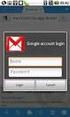 Μέρος 3 Εισαγωγή στη Λήψη Δεδομένων (DAQ) Μέρος 3α ΠΕΡΙΕΧΟΜΕΝΑ 1. Προσθήκη Αναλογικών Εισόδων σε ένα Εικονικό Όργανο Το Παράδειγμα του Liquid Level Measurement.vi 2. Μέτρηση Θερμοκρασίας με Χρήση του Αισθητήρα
Μέρος 3 Εισαγωγή στη Λήψη Δεδομένων (DAQ) Μέρος 3α ΠΕΡΙΕΧΟΜΕΝΑ 1. Προσθήκη Αναλογικών Εισόδων σε ένα Εικονικό Όργανο Το Παράδειγμα του Liquid Level Measurement.vi 2. Μέτρηση Θερμοκρασίας με Χρήση του Αισθητήρα
Συστήματα SCADA Εισαγωγή στη Λήψη Δεδομένων (DAQ) Μέρος 3 δ
 Συστήματα SCADA Εισαγωγή στη Λήψη Δεδομένων (DAQ) Μέρος 3 δ Προσθήκη ψηφιακών εξόδων σε ένα εικονικό όργανο Το παράδειγμα του Temp Monitoring & Dig Alarm.vi Μέρος 3δ ΠΕΡΙΕΧΟΜΕΝΑ 1. Προσθήκη αναλογικής
Συστήματα SCADA Εισαγωγή στη Λήψη Δεδομένων (DAQ) Μέρος 3 δ Προσθήκη ψηφιακών εξόδων σε ένα εικονικό όργανο Το παράδειγμα του Temp Monitoring & Dig Alarm.vi Μέρος 3δ ΠΕΡΙΕΧΟΜΕΝΑ 1. Προσθήκη αναλογικής
Δραστηριότητα 9: Σύνδεση ΗΥ με το πολύμετρο METEX 3870D μέσω σειριακής επικοινωνίας RS232 και εφαρμογή σε LabView
 1o ΕΠΑΛ Ε.Κ. ΝΕΑΠΟΛΗΣ Μπουλταδάκης Σ, Μαυρίδης Κ. Δραστηριότητα 9: Σύνδεση ΗΥ με το πολύμετρο METEX 3870D μέσω σειριακής επικοινωνίας RS232 και εφαρμογή σε LabView Mάθημα: Εργαστήριο Δικτύων Υπολογιστών
1o ΕΠΑΛ Ε.Κ. ΝΕΑΠΟΛΗΣ Μπουλταδάκης Σ, Μαυρίδης Κ. Δραστηριότητα 9: Σύνδεση ΗΥ με το πολύμετρο METEX 3870D μέσω σειριακής επικοινωνίας RS232 και εφαρμογή σε LabView Mάθημα: Εργαστήριο Δικτύων Υπολογιστών
Συσκευές Τηλεπικοινωνιών και Δικτύωσης. Επικοινωνίες Δεδομένων Μάθημα 9 ο
 Συσκευές Τηλεπικοινωνιών και Δικτύωσης Επικοινωνίες Δεδομένων Μάθημα 9 ο Εισαγωγή Ένα δίκτυο αποτελείται από ενεργά και παθητικά στοιχεία. Στα παθητικά στοιχεία εντάσσονται τα καλώδια και τα εξαρτήματα
Συσκευές Τηλεπικοινωνιών και Δικτύωσης Επικοινωνίες Δεδομένων Μάθημα 9 ο Εισαγωγή Ένα δίκτυο αποτελείται από ενεργά και παθητικά στοιχεία. Στα παθητικά στοιχεία εντάσσονται τα καλώδια και τα εξαρτήματα
Χρήση Οργάνων στη Λήψη Δεδομένων (πρωτόκολλα επικοινωνίας RS-232, GPIB, Ethernet)
 ΣΥΣΤΗΜΑΤΑ SCADA Μέρος 4 Χρήση Οργάνων στη Λήψη Δεδομένων (πρωτόκολλα επικοινωνίας RS-232, GPIB, Ethernet) 1 Αναφορές 1. Instrument Control Fundamentals: Main Page (http://www.ni.com/whitepaper/4359/en/).
ΣΥΣΤΗΜΑΤΑ SCADA Μέρος 4 Χρήση Οργάνων στη Λήψη Δεδομένων (πρωτόκολλα επικοινωνίας RS-232, GPIB, Ethernet) 1 Αναφορές 1. Instrument Control Fundamentals: Main Page (http://www.ni.com/whitepaper/4359/en/).
ΤΕΙ ΚΑΒΑΛΑΣ. Πτυχιακή εργασία ΕΙΣΑΓΩΓΗ. Μιλτιάδης Κακλαμάνης
 Σελίδα 1από ΤΕΙ ΚΑΒΑΛΑΣ Πτυχιακή εργασία Δικτυακή Εφαρμογή διαχείρισης ηλεκτρονικών εγγράφων υπηρεσίας. ΕΙΣΑΓΩΓΗ Μιλτιάδης Κακλαμάνης Σελίδα 2από Κατάλογος περιεχομένων ΕΙΣΑΓΩΓΗ...1 Σχετιζόμενα πρόσωπα...3
Σελίδα 1από ΤΕΙ ΚΑΒΑΛΑΣ Πτυχιακή εργασία Δικτυακή Εφαρμογή διαχείρισης ηλεκτρονικών εγγράφων υπηρεσίας. ΕΙΣΑΓΩΓΗ Μιλτιάδης Κακλαμάνης Σελίδα 2από Κατάλογος περιεχομένων ΕΙΣΑΓΩΓΗ...1 Σχετιζόμενα πρόσωπα...3
Συστήματα SCADA Εισαγωγή στη Λήψη Δεδομένων (DAQ) Μέρος 3 α
 Συστήματα SCADA Εισαγωγή στη Λήψη Δεδομένων (DAQ) Μέρος 3 α Προσθήκη αναλογικών εισόδων σε ένα εικονικό όργανο Το παράδειγμα του Liquid Level Measurement.vi Γενικά για τη Λήψη Δεδομένων Αισθητήρες (μετατροπείς)
Συστήματα SCADA Εισαγωγή στη Λήψη Δεδομένων (DAQ) Μέρος 3 α Προσθήκη αναλογικών εισόδων σε ένα εικονικό όργανο Το παράδειγμα του Liquid Level Measurement.vi Γενικά για τη Λήψη Δεδομένων Αισθητήρες (μετατροπείς)
Συστήματα SCADA. Μέρος 3. Εισαγωγή στη Λήψη Δεδομένων (DAQ)
 Συστήματα SCADA Μέρος 3 Εισαγωγή στη Λήψη Δεδομένων (DAQ) ΠΕΡΙΕΧΟΜΕΝΑ Γενικά για τη Λήψη Δεδομένων Αισθητήρες (μετατροπείς) Σήματα Αναλογικά Σήματα Ψηφιακά Σήματα Επεξεργασία Σήματος Συσκευές για τη λήψη
Συστήματα SCADA Μέρος 3 Εισαγωγή στη Λήψη Δεδομένων (DAQ) ΠΕΡΙΕΧΟΜΕΝΑ Γενικά για τη Λήψη Δεδομένων Αισθητήρες (μετατροπείς) Σήματα Αναλογικά Σήματα Ψηφιακά Σήματα Επεξεργασία Σήματος Συσκευές για τη λήψη
για τις ρυθμίσεις LabView μέσα από το κανάλι και του καλωδίου USB.
 1o ΕΠΑΛ- Ε.Κ. Συκεών -Τομέας: Ηλεκτρονικής, Ηλεκτρολογίας και Αυτοματισμού Εκπαιδευτικοί: Μπουλταδάκης Στέλιος Μαυρίδης Κώστας Δραστηριότητα: 11 Μάθημα: Εργαστήριο Δικτύων Υπολογιστών Αντικείμενο : Μέτρηση
1o ΕΠΑΛ- Ε.Κ. Συκεών -Τομέας: Ηλεκτρονικής, Ηλεκτρολογίας και Αυτοματισμού Εκπαιδευτικοί: Μπουλταδάκης Στέλιος Μαυρίδης Κώστας Δραστηριότητα: 11 Μάθημα: Εργαστήριο Δικτύων Υπολογιστών Αντικείμενο : Μέτρηση
Electronics θα μεταφέρονται σε Η/Υ λειτουργικό σύστημα Windows7 μέσω της σειριακής
 Τομέας: Ηλεκτρονικός Εκπαιδευτικός: Μπουλταδάκης Στέλιος Μάθημα: Συλλογή και μεταφορά δεδομένων μέσω Η/Υ, Αισθητήρες-Ενεργοποιητές Αντικείμενο: α) Μέτρηση θερμοκρασίας με το αισθητήριο LM335 και μεταφορά
Τομέας: Ηλεκτρονικός Εκπαιδευτικός: Μπουλταδάκης Στέλιος Μάθημα: Συλλογή και μεταφορά δεδομένων μέσω Η/Υ, Αισθητήρες-Ενεργοποιητές Αντικείμενο: α) Μέτρηση θερμοκρασίας με το αισθητήριο LM335 και μεταφορά
Συλλογή & Επεξεργασία Δεδομένων Εργαστήριο 3 Μέτρηση Θερμοκρασίας Σύστημα Ελέγχου Θερμοκρασίας. Σύστημα Συλλογής & Επεξεργασίας Μετρήσεων
 Συλλογή & Επεξεργασία Δεδομένων Εργαστήριο 3 Μέτρηση Θερμοκρασίας Σύστημα Ελέγχου Θερμοκρασίας με Θερμοστάτη. Σύστημα Συλλογής & Επεξεργασίας Μετρήσεων Σκοπός Βασική δομή ενός προγράμματος στο LabVIEW.
Συλλογή & Επεξεργασία Δεδομένων Εργαστήριο 3 Μέτρηση Θερμοκρασίας Σύστημα Ελέγχου Θερμοκρασίας με Θερμοστάτη. Σύστημα Συλλογής & Επεξεργασίας Μετρήσεων Σκοπός Βασική δομή ενός προγράμματος στο LabVIEW.
Χρήση Οργάνων στη Λήψη Δεδομένων (πρωτόκολλα επικοινωνίας RS-232, GPIB, Ethernet)
 ΠΕΡΙΕΧΟΜΕΝΑ Πρόλογος Εισαγωγή Αναφορές 1. Γενικά για τη Χρήση Οργάνων στη Λήψη Δεδομένων 2. Θύρες και Πρωτόκολλα Επικοινωνίας Οργάνων Υπολογιστή 2.1 Σειριακή (RS232) 2.2 GPIB 2.3 Ethernet 3. Σύνδεση του
ΠΕΡΙΕΧΟΜΕΝΑ Πρόλογος Εισαγωγή Αναφορές 1. Γενικά για τη Χρήση Οργάνων στη Λήψη Δεδομένων 2. Θύρες και Πρωτόκολλα Επικοινωνίας Οργάνων Υπολογιστή 2.1 Σειριακή (RS232) 2.2 GPIB 2.3 Ethernet 3. Σύνδεση του
Ολοκληρωμένος Βιομηχανικός Έλεγχος
 ΕΛΛΗΝΙΚΗ ΔΗΜΟΚΡΑΤΙΑ Ανώτατο Εκπαιδευτικό Ίδρυμα Πειραιά Τεχνολογικού Τομέα Ολοκληρωμένος Βιομηχανικός Έλεγχος Ενότητα 5: Πρακτικές Εφαρμογές Των Συστημάτων SCADA Στην Βιομηχανία Αναστασία Βελώνη Τμήμα
ΕΛΛΗΝΙΚΗ ΔΗΜΟΚΡΑΤΙΑ Ανώτατο Εκπαιδευτικό Ίδρυμα Πειραιά Τεχνολογικού Τομέα Ολοκληρωμένος Βιομηχανικός Έλεγχος Ενότητα 5: Πρακτικές Εφαρμογές Των Συστημάτων SCADA Στην Βιομηχανία Αναστασία Βελώνη Τμήμα
Μέτρηση Θερμοκρασίας με τον αισθητήρα TMP36. Σύστημα Συλλογής & Επεξεργασίας Μετρήσεων. Βασική δομή ενός προγράμματος στο LabVIEW.
 Σκοπός Μάθημα 2 Δραστηριότητα 1 Μέτρηση Θερμοκρασίας με τον αισθητήρα TMP36. Σύστημα Συλλογής & Επεξεργασίας Μετρήσεων Βασική δομή ενός προγράμματος στο LabVIEW. Εμπρόσθιο Πλαίσιο (front panel). Σχεδίαση
Σκοπός Μάθημα 2 Δραστηριότητα 1 Μέτρηση Θερμοκρασίας με τον αισθητήρα TMP36. Σύστημα Συλλογής & Επεξεργασίας Μετρήσεων Βασική δομή ενός προγράμματος στο LabVIEW. Εμπρόσθιο Πλαίσιο (front panel). Σχεδίαση
Συστήµατα DAQ. 6.1 Εισαγωγή
 6 Συστήµατα DAQ 6.1 Εισαγωγή Με τον όρο Acquisition (Απόκτηση) περιγράφουµε τον τρόπο µε τον οποίο µεγέθη όπως η πίεση, η θερµοκρασία, το ρεύµα µετατρέπονται σε ψηφιακά δεδοµένα και απεικονίζονται στην
6 Συστήµατα DAQ 6.1 Εισαγωγή Με τον όρο Acquisition (Απόκτηση) περιγράφουµε τον τρόπο µε τον οποίο µεγέθη όπως η πίεση, η θερµοκρασία, το ρεύµα µετατρέπονται σε ψηφιακά δεδοµένα και απεικονίζονται στην
Συλλογή & Επεξεργασία Δεδομένων Εργαστήριο 7 Ακούγοντας Πρώτη Ματιά στην Ανάλυση Fourier. Σύστημα Συλλογής & Επεξεργασίας Μετρήσεων
 Συλλογή & Επεξεργασία Δεδομένων Εργαστήριο 7 Ακούγοντας Πρώτη Ματιά στην Ανάλυση Fourier. Σύστημα Συλλογής & Επεξεργασίας Μετρήσεων Σκοπός Βασική δομή ενός προγράμματος στο LabVIEW. Εμπρόσθιο Πλαίσιο (front
Συλλογή & Επεξεργασία Δεδομένων Εργαστήριο 7 Ακούγοντας Πρώτη Ματιά στην Ανάλυση Fourier. Σύστημα Συλλογής & Επεξεργασίας Μετρήσεων Σκοπός Βασική δομή ενός προγράμματος στο LabVIEW. Εμπρόσθιο Πλαίσιο (front
USB_6008_terminal_31. PCI_6023E_terminal_68. PCI_6023E_terminal_67
 Τομέας: Ηλεκτρονικής, Ηλεκτρολογίας και Αυτοματισμού Εκπαιδευτικοί: Μαυρίδης Κώστας και Μπουλταδάκης Στέλιος Μάθημα: Συστήματα Ελέγχου και Ασφάλειας Τίτλος Μαθήματος: Μέτρηση Αναλογικής Εισόδου και Οδήγηση
Τομέας: Ηλεκτρονικής, Ηλεκτρολογίας και Αυτοματισμού Εκπαιδευτικοί: Μαυρίδης Κώστας και Μπουλταδάκης Στέλιος Μάθημα: Συστήματα Ελέγχου και Ασφάλειας Τίτλος Μαθήματος: Μέτρηση Αναλογικής Εισόδου και Οδήγηση
LFT169 - LFR169 ΠΟΜΠΟΣ ΚΑΙ ΔΕΚΤΗΣ ΨΗΦΙΑΚΩΝ ΚΑΙ ΑΝΑΛΟΓΙΚΩΝ ΣΗΜΑΤΩΝ
 LFT169 - LFR169 ΠΟΜΠΟΣ ΚΑΙ ΔΕΚΤΗΣ ΨΗΦΙΑΚΩΝ ΚΑΙ ΑΝΑΛΟΓΙΚΩΝ ΣΗΜΑΤΩΝ Οδηγίες Παραμετροποίησης Power Electronics Control Ε.Π.Ε. Τύποι Συσκευών: LFT169 - LFR169 Περιγραφή: Πομπός και Δέκτης Τηλεχειρισμού 169MHz
LFT169 - LFR169 ΠΟΜΠΟΣ ΚΑΙ ΔΕΚΤΗΣ ΨΗΦΙΑΚΩΝ ΚΑΙ ΑΝΑΛΟΓΙΚΩΝ ΣΗΜΑΤΩΝ Οδηγίες Παραμετροποίησης Power Electronics Control Ε.Π.Ε. Τύποι Συσκευών: LFT169 - LFR169 Περιγραφή: Πομπός και Δέκτης Τηλεχειρισμού 169MHz
1o ΕΠΑΛ- Ε.Κ. Συκεών -Τομέας: Ηλεκτρονικής, Ηλεκτρολογίας και Αυτοματισμού Εκπαιδευτικοί: Μπουλταδάκης Στέλιος Μαυρίδης Κώστας
 1o ΕΠΑΛ- Ε.Κ. Συκεών -Τομέας: Ηλεκτρονικής, Ηλεκτρολογίας και Αυτοματισμού Εκπαιδευτικοί: Μπουλταδάκης Στέλιος Μαυρίδης Κώστας Μάθημα: Ρομποτική Αντικείμενο : Μεταφορά δεδομένων μέσω του πρωτοκόλλου RS232
1o ΕΠΑΛ- Ε.Κ. Συκεών -Τομέας: Ηλεκτρονικής, Ηλεκτρολογίας και Αυτοματισμού Εκπαιδευτικοί: Μπουλταδάκης Στέλιος Μαυρίδης Κώστας Μάθημα: Ρομποτική Αντικείμενο : Μεταφορά δεδομένων μέσω του πρωτοκόλλου RS232
ΕΛΕΓΧΟΣ ΒΙΟΜΗΧΑΝΙΚΩΝ ΔΙΕΡΓΑΣΙΩΝ ΚΕΦΑΛΑΙΟ 6 ΚΕΦΑΛΑΙΟ 6 ΚΑΤΑΝΕΜΗΜΕΝΑ ΣΥΣΤΗΜΑΤΑ ΕΛΕΓΧΟΥ - DCS (DISTRIBUTED CONTROL SYSTEMS)
 ΚΕΦΑΛΑΙΟ 6 ΚΑΤΑΝΕΜΗΜΕΝΑ ΣΥΣΤΗΜΑΤΑ ΕΛΕΓΧΟΥ - DCS (DISTRIBUTED CONTROL SYSTEMS) Τυπικό διάγραμμα Βιομηχανικής Μονάδος Βελτιστοποίηση Εποπτικός Έλεγχος Αναδραστικός Έλεγχος Ελεγχος με Υποδιαίρεση Λειτουργιών
ΚΕΦΑΛΑΙΟ 6 ΚΑΤΑΝΕΜΗΜΕΝΑ ΣΥΣΤΗΜΑΤΑ ΕΛΕΓΧΟΥ - DCS (DISTRIBUTED CONTROL SYSTEMS) Τυπικό διάγραμμα Βιομηχανικής Μονάδος Βελτιστοποίηση Εποπτικός Έλεγχος Αναδραστικός Έλεγχος Ελεγχος με Υποδιαίρεση Λειτουργιών
Καλαντζόπουλος Αθανάσιος
 Σχεδίαση και Υλοποίηση Ολοκληρωµένου Συστήµατος µε DSPs για Λήψη, Επεξεργασία και ιαχείριση Εικόνας Ειδική Επιστηµονική Εργασία Καλαντζόπουλος Αθανάσιος Αντικείµενο µελέτης Οσχεδιασµός και η υλοποίηση
Σχεδίαση και Υλοποίηση Ολοκληρωµένου Συστήµατος µε DSPs για Λήψη, Επεξεργασία και ιαχείριση Εικόνας Ειδική Επιστηµονική Εργασία Καλαντζόπουλος Αθανάσιος Αντικείµενο µελέτης Οσχεδιασµός και η υλοποίηση
Χρήση του Simulation Interface Toolkit για την Εξομοίωση και Πειραματισμό Συστημάτων Αυτομάτου Ελέγχου
 Χρήση του Simulation Interface Toolkit για την Εξομοίωση και Πειραματισμό Συστημάτων Αυτομάτου Ελέγχου Γ. Νικολακόπουλος, Μ. Κουνδουράκης, Α. Τζες και Γ. Γεωργούλας Πανεπιστήμιο Πατρών Τμήμα Ηλεκτρολόγων
Χρήση του Simulation Interface Toolkit για την Εξομοίωση και Πειραματισμό Συστημάτων Αυτομάτου Ελέγχου Γ. Νικολακόπουλος, Μ. Κουνδουράκης, Α. Τζες και Γ. Γεωργούλας Πανεπιστήμιο Πατρών Τμήμα Ηλεκτρολόγων
UTECO ABEE ΒΙΟΜΗΧΑΝΙΚΟΣ & ΝΑΥΤΙΛΙΑΚΟΣ ΑΥΤΟΜΑΤΙΣΜΟΣ
 IMAGO F3000 Συνοπτική περιγραφή Αυτοί οι ελεγκτές διαδικασίας χτίζονται σε ένα σχεδιασμό επεκτάσιμης μονάδας, και είναι κατάλληλοι για τον έλεγχο ρύθμιση λειτουργίας, ψησίματος, καπνίσματος και ελέγχου
IMAGO F3000 Συνοπτική περιγραφή Αυτοί οι ελεγκτές διαδικασίας χτίζονται σε ένα σχεδιασμό επεκτάσιμης μονάδας, και είναι κατάλληλοι για τον έλεγχο ρύθμιση λειτουργίας, ψησίματος, καπνίσματος και ελέγχου
«ΑΣΥΡΜΑΤΟ ΣΥΣΤΗΜΑ ΕΠΙΤΗΡΗΣΗΣ, ΚΑΤΑΓΡΑΦΗΣ & ΕΛΕΓΧΟΥ ΑΝΤΛΙΟΣΤΑΣΙΩΝ» Τεχνική έκθεση Προδιαγραφές Προϋπολογισμός
 Δ/ΝΣΗ ΤΕΧΝΙΚΩΝ ΥΠΗΡΕΣΙΩΝ ΤΜΗΜΑ ΑΡΔΕΥΣΗΣ ΤΙΤΛΟΣ ΜΕΛΕΤΗΣ «ΑΣΥΡΜΑΤΟ ΣΥΣΤΗΜΑ ΕΠΙΤΗΡΗΣΗΣ, ΚΑΤΑΓΡΑΦΗΣ & ΕΛΕΓΧΟΥ ΑΝΤΛΙΟΣΤΑΣΙΩΝ» Τεχνική έκθεση Προδιαγραφές Προϋπολογισμός Προϋπολογ. : 9.963,00 Με ΦΠΑ 23% Χρήση
Δ/ΝΣΗ ΤΕΧΝΙΚΩΝ ΥΠΗΡΕΣΙΩΝ ΤΜΗΜΑ ΑΡΔΕΥΣΗΣ ΤΙΤΛΟΣ ΜΕΛΕΤΗΣ «ΑΣΥΡΜΑΤΟ ΣΥΣΤΗΜΑ ΕΠΙΤΗΡΗΣΗΣ, ΚΑΤΑΓΡΑΦΗΣ & ΕΛΕΓΧΟΥ ΑΝΤΛΙΟΣΤΑΣΙΩΝ» Τεχνική έκθεση Προδιαγραφές Προϋπολογισμός Προϋπολογ. : 9.963,00 Με ΦΠΑ 23% Χρήση
ΕΡΓΑΣΤΗΡΙΑΚΗ ΕΦΑΡΜΟΓΗ 1 ΤO ΡΟΜΠΟΤ INTELLITEK ER-2u
 Εφαρμογή 1: Το ρομπότ INTELITEK ER-2u Εργαστήριο Ευφυών Συστημάτων και Ρομποτικής Τμήμα Μηχανικών Παραγωγής και Διοίκησης Πολυτεχνείο Κρήτης www.robolab.tuc.gr, τηλ: 28210 37292 / 37314 e-mail: savas@dpem.tuc.gr,
Εφαρμογή 1: Το ρομπότ INTELITEK ER-2u Εργαστήριο Ευφυών Συστημάτων και Ρομποτικής Τμήμα Μηχανικών Παραγωγής και Διοίκησης Πολυτεχνείο Κρήτης www.robolab.tuc.gr, τηλ: 28210 37292 / 37314 e-mail: savas@dpem.tuc.gr,
Διαφορές single-processor αρχιτεκτονικών και SoCs
 13.1 Τα συστήματα και η επικοινωνία μεταξύ τους γίνονται όλο και περισσότερο πολύπλοκα. Δεν μπορούν να περιγραφούνε επαρκώς στο επίπεδο RTL καθώς αυτή η διαδικασία γίνεται πλέον αρκετά χρονοβόρα. Για αυτό
13.1 Τα συστήματα και η επικοινωνία μεταξύ τους γίνονται όλο και περισσότερο πολύπλοκα. Δεν μπορούν να περιγραφούνε επαρκώς στο επίπεδο RTL καθώς αυτή η διαδικασία γίνεται πλέον αρκετά χρονοβόρα. Για αυτό
Δεδομένων. Μοναστηρίου 7, 14565 Άγιος Στέφανος. Tηλ.: 211 7058321 Φαξ: 2117406171 E-mail: info@axiatech.gr Website: www.axiatech.
 UΈλεγχος από Η/Υ + Απόληψη Δεδομένων + Επεξεργασία Δεδομένων Το μεγαλύτερο μέρος των μηχανημάτων της EDIBON είναι διαθέσιμα και σε έκδοση ελεγχόμενη από Η/Υ. Δεν γίνεται απλή καταγραφή των δεδομένων, αλλά
UΈλεγχος από Η/Υ + Απόληψη Δεδομένων + Επεξεργασία Δεδομένων Το μεγαλύτερο μέρος των μηχανημάτων της EDIBON είναι διαθέσιμα και σε έκδοση ελεγχόμενη από Η/Υ. Δεν γίνεται απλή καταγραφή των δεδομένων, αλλά
Επαναληπτικές Ασκήσεις Μαθήματος
 Επαναληπτικές Ασκήσεις Μαθήματος Ερώτηση: EAM1. Ποιο από τα παρακάτω χαρακτηριστικά δεν αποτελεί κριτήριο κατηγοριοποίησης δικτύων. Κλίμακα Τεχνολογία μετάδοσης Πλήθος τερματικών εντός του δικτύου Ερώτηση:
Επαναληπτικές Ασκήσεις Μαθήματος Ερώτηση: EAM1. Ποιο από τα παρακάτω χαρακτηριστικά δεν αποτελεί κριτήριο κατηγοριοποίησης δικτύων. Κλίμακα Τεχνολογία μετάδοσης Πλήθος τερματικών εντός του δικτύου Ερώτηση:
ΣΧΕΔΙΑΣΜΟΣ ΕΠΙΓΕΙΟΥ ΣΥΣΤΗΜΑΤΟΣ ΑΛΥΣΟΚΙΝΗΣΗΣ ΓΙΑ ΜΕΤΑΦΟΡΑ ΤΡΟΛΕΪ
 ΤΕΧΝΟΛΟΓΙΚΟ ΠΑΝΕΠΙΣΤΗΜΙΟ ΚΥΠΡΟΥ ΣΧΟΛΗ ΜΗΧΑΝΙΚΗΣ ΚΑΙ ΤΕΧΝΟΛΟΓΙΑΣ Πτυχιακή εργασία ΣΧΕΔΙΑΣΜΟΣ ΕΠΙΓΕΙΟΥ ΣΥΣΤΗΜΑΤΟΣ ΑΛΥΣΟΚΙΝΗΣΗΣ ΓΙΑ ΜΕΤΑΦΟΡΑ ΤΡΟΛΕΪ Μάριος Σταυρίδης Λεμεσός, Ιούνιος 2017 ΤΕΧΝΟΛΟΓΙΚΟ ΠΑΝΕΠΙΣΤΗΜΙΟ
ΤΕΧΝΟΛΟΓΙΚΟ ΠΑΝΕΠΙΣΤΗΜΙΟ ΚΥΠΡΟΥ ΣΧΟΛΗ ΜΗΧΑΝΙΚΗΣ ΚΑΙ ΤΕΧΝΟΛΟΓΙΑΣ Πτυχιακή εργασία ΣΧΕΔΙΑΣΜΟΣ ΕΠΙΓΕΙΟΥ ΣΥΣΤΗΜΑΤΟΣ ΑΛΥΣΟΚΙΝΗΣΗΣ ΓΙΑ ΜΕΤΑΦΟΡΑ ΤΡΟΛΕΪ Μάριος Σταυρίδης Λεμεσός, Ιούνιος 2017 ΤΕΧΝΟΛΟΓΙΚΟ ΠΑΝΕΠΙΣΤΗΜΙΟ
Α5.1 Εισαγωγή στα Δίκτυα. Α Λυκείου
 Α5.1 Εισαγωγή στα Δίκτυα Α Λυκείου Εισαγωγή Δίκτυο Υπολογιστών (Computer Network) είναι μια ομάδα από δύο ή περισσότερους υπολογιστές ή άλλες συσκευές που συνδέονται μεταξύ τους με σκοπό να ανταλλάσσουν
Α5.1 Εισαγωγή στα Δίκτυα Α Λυκείου Εισαγωγή Δίκτυο Υπολογιστών (Computer Network) είναι μια ομάδα από δύο ή περισσότερους υπολογιστές ή άλλες συσκευές που συνδέονται μεταξύ τους με σκοπό να ανταλλάσσουν
Η όλα σε - ένα λύση για μικρά και περιφερειακά ΤETRA δίκτυα
 Η όλα σε - ένα λύση για μικρά και περιφερειακά ΤETRA δίκτυα Με μια ματιά Το ACCESSNET Campus IP είναι ένα μικρό σύστημα TETRA το οποίο καθιστά την τεχνολογία TETRA προσιτή για όλους τους διαχειριστές δικτύων.
Η όλα σε - ένα λύση για μικρά και περιφερειακά ΤETRA δίκτυα Με μια ματιά Το ACCESSNET Campus IP είναι ένα μικρό σύστημα TETRA το οποίο καθιστά την τεχνολογία TETRA προσιτή για όλους τους διαχειριστές δικτύων.
Εισαγωγή στη Λήψη Δεδομένων (DAQ)
 ΠΕΡΙΕΧΟΜΕΝΑ Πρόλογος Εισαγωγή Αναφορές 1. Γενικά για τη Λήψη Δεδομένων 2. Μετατροπείς (Αισθητήρες) 3. Σήματα 3.1 Αναλογικά Σήματα 3.1.1 Επίπεδο 3.1.2 Μορφή 3.1.3 Συχνότητα 3.2 Ψηφιακά Σήματα 3.2.1 Κατάσταση
ΠΕΡΙΕΧΟΜΕΝΑ Πρόλογος Εισαγωγή Αναφορές 1. Γενικά για τη Λήψη Δεδομένων 2. Μετατροπείς (Αισθητήρες) 3. Σήματα 3.1 Αναλογικά Σήματα 3.1.1 Επίπεδο 3.1.2 Μορφή 3.1.3 Συχνότητα 3.2 Ψηφιακά Σήματα 3.2.1 Κατάσταση
SIMATIC MANAGER SIMATIC MANAGER
 1 Προγραμματισμός του PLC. 1. Γενικά Μια προσεκτική ματιά σε μια εγκατάσταση που θέλουμε να αυτοματοποιήσουμε, μας δείχνει ότι αυτή αποτελείται από επιμέρους τμήματα τα οποία είναι συνδεδεμένα μεταξύ τους
1 Προγραμματισμός του PLC. 1. Γενικά Μια προσεκτική ματιά σε μια εγκατάσταση που θέλουμε να αυτοματοποιήσουμε, μας δείχνει ότι αυτή αποτελείται από επιμέρους τμήματα τα οποία είναι συνδεδεμένα μεταξύ τους
ΜΑΘΗΜΑ 4 - ΕΡΩΤΗΣΕΙΣ ΠΟΛΛΑΠΛΗΣ ΕΠΙΛΟΓΗΣ
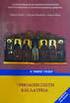 ΜΑΘΗΜΑ 4 - ΕΡΩΤΗΣΕΙΣ ΠΟΛΛΑΠΛΗΣ ΕΠΙΛΟΓΗΣ 1. Οι Η/Υ στο κτίριο που βρίσκεται το γραφείο σας συνδέονται έτσι ώστε το προσωπικό να μοιράζεται τα αρχεία και τους εκτυπωτές. Πως ονομάζεται αυτή η διάταξη των
ΜΑΘΗΜΑ 4 - ΕΡΩΤΗΣΕΙΣ ΠΟΛΛΑΠΛΗΣ ΕΠΙΛΟΓΗΣ 1. Οι Η/Υ στο κτίριο που βρίσκεται το γραφείο σας συνδέονται έτσι ώστε το προσωπικό να μοιράζεται τα αρχεία και τους εκτυπωτές. Πως ονομάζεται αυτή η διάταξη των
3. Έλεγχος της Εμπρόσθιας Επιφάνειας ενός VI μέσω Web Server από Πολλούς Υπολογιστές Ταυτόχρονα.
 ΠΕΡΙΕΧΟΜΕΝΑ Πρόλογος Αναφορές 1. Γενικά για τον Web Server του Lab VIEW 2. Ενεργοποίηση και Διαμόρφωση του Web Server 3. Έλεγχος της Εμπρόσθιας Επιφάνειας ενός VI μέσω Web Server από Πολλούς Υπολογιστές
ΠΕΡΙΕΧΟΜΕΝΑ Πρόλογος Αναφορές 1. Γενικά για τον Web Server του Lab VIEW 2. Ενεργοποίηση και Διαμόρφωση του Web Server 3. Έλεγχος της Εμπρόσθιας Επιφάνειας ενός VI μέσω Web Server από Πολλούς Υπολογιστές
Τ.Ε.Ι. ΚΡΗΤΗΣ ΣΧΟΛΗ ΤΕΧΝΟΛΟΓΙΚΩΝ ΕΦΑΡΜΟΓΩΝ ΤΜΗΜΑ ΗΛΕΚΤΡΟΛΟΓΙΑΣ. Ασκήσεις 1-2 Εισαγωγή
 Τ.Ε.Ι. ΚΡΗΤΗΣ ΣΧΟΛΗ ΤΕΧΝΟΛΟΓΙΚΩΝ ΕΦΑΡΜΟΓΩΝ ΤΜΗΜΑ ΗΛΕΚΤΡΟΛΟΓΙΑΣ ΒΙΟΜΗΧΑΝΙΚΟΙ ΑΥΤΟΜΑΤΙΣΜΟΙ Εφαρµογές Προγραµµατιζόµενων Λογικών Ελεγκτών-Εργαστήριο Εργαστηριακός Συνεργάτης: Βέλλος Κων/νος Ασκήσεις 1-2 Εισαγωγή
Τ.Ε.Ι. ΚΡΗΤΗΣ ΣΧΟΛΗ ΤΕΧΝΟΛΟΓΙΚΩΝ ΕΦΑΡΜΟΓΩΝ ΤΜΗΜΑ ΗΛΕΚΤΡΟΛΟΓΙΑΣ ΒΙΟΜΗΧΑΝΙΚΟΙ ΑΥΤΟΜΑΤΙΣΜΟΙ Εφαρµογές Προγραµµατιζόµενων Λογικών Ελεγκτών-Εργαστήριο Εργαστηριακός Συνεργάτης: Βέλλος Κων/νος Ασκήσεις 1-2 Εισαγωγή
Μάθημα 10 ο ΔΙΑΧΕΙΡΙΣΗ ΕΙΣΟΔΟΥ ΕΞΟΔΟΥ (INPUT/OUTPUT)
 Μάθημα 10 ο ΔΙΑΧΕΙΡΙΣΗ ΕΙΣΟΔΟΥ ΕΞΟΔΟΥ (INPUT/OUTPUT) Τι είναι Είσοδος και τι Έξοδος Με τον όρο Είσοδο (Input) αναφερόμαστε στη ροή δεδομένων προς την Κεντρική Μονάδα Επεξεργασίας (ΚΜΕ), ενώ με τον όρο
Μάθημα 10 ο ΔΙΑΧΕΙΡΙΣΗ ΕΙΣΟΔΟΥ ΕΞΟΔΟΥ (INPUT/OUTPUT) Τι είναι Είσοδος και τι Έξοδος Με τον όρο Είσοδο (Input) αναφερόμαστε στη ροή δεδομένων προς την Κεντρική Μονάδα Επεξεργασίας (ΚΜΕ), ενώ με τον όρο
ΕΘΝΙΚΟ ΜΕΤΣΟΒΙΟ ΠΟΛΥΤΕΧΝΕΙΟ
 ΕΘΝΙΚΟ ΜΕΤΣΟΒΙΟ ΠΟΛΥΤΕΧΝΕΙΟ ΣΧΟΛΗ ΜΗΧΑΝΟΛΟΓΩΝ ΜΗΧΑΝΙΚΩΝ ΕΡΓΑΣΤΗΡΙΟ ΟΧΗΜΑΤΩΝ Ακαδημαϊκό Έτος: 2014 2015 Μάθημα: Διδάσκων: ΚΑΤΑΣΚΕΥΗ ΟΧΗΜΑΤΩΝ ΙΙ Δρ. Μηχ. Δ. Κουλοχέρης, Λέκτορας Ε.Μ.Π. Ημ/νία Διεξαγωγής:...
ΕΘΝΙΚΟ ΜΕΤΣΟΒΙΟ ΠΟΛΥΤΕΧΝΕΙΟ ΣΧΟΛΗ ΜΗΧΑΝΟΛΟΓΩΝ ΜΗΧΑΝΙΚΩΝ ΕΡΓΑΣΤΗΡΙΟ ΟΧΗΜΑΤΩΝ Ακαδημαϊκό Έτος: 2014 2015 Μάθημα: Διδάσκων: ΚΑΤΑΣΚΕΥΗ ΟΧΗΜΑΤΩΝ ΙΙ Δρ. Μηχ. Δ. Κουλοχέρης, Λέκτορας Ε.Μ.Π. Ημ/νία Διεξαγωγής:...
Απομακρυσμένη πρόσβαση μέσω διαδικτύου σε ηλεκτρονικό κύκλωμα με την χρήση LabVIEW
 ΤΕΧΝΟΛΟΓΙΚΟ ΕΚΠΑΙΔΕΥΤΙΚΟ ΙΔΡΥΜΑ ΚΡΗΤΗΣ Απομακρυσμένη πρόσβαση μέσω διαδικτύου σε ηλεκτρονικό κύκλωμα με την χρήση LabVIEW Τμήμα ΕΦΑΡΜΟΣΜΕΝΗΣ ΠΛΗΡΟΦΟΡΙΚΗΣ & ΠΟΛΥΜΕΣΩΝ Σπουδαστής ΚΟΝΤΥΛΗΣ ΟΝΕΤΟΡ Εισηγητής
ΤΕΧΝΟΛΟΓΙΚΟ ΕΚΠΑΙΔΕΥΤΙΚΟ ΙΔΡΥΜΑ ΚΡΗΤΗΣ Απομακρυσμένη πρόσβαση μέσω διαδικτύου σε ηλεκτρονικό κύκλωμα με την χρήση LabVIEW Τμήμα ΕΦΑΡΜΟΣΜΕΝΗΣ ΠΛΗΡΟΦΟΡΙΚΗΣ & ΠΟΛΥΜΕΣΩΝ Σπουδαστής ΚΟΝΤΥΛΗΣ ΟΝΕΤΟΡ Εισηγητής
Κατασκευαστές. Κατασκευαστές. Ηλεκτρικών Συσκευών ΔΗΜΟΥΛΑΣ ΑΥΤΟΜΑΤΙΣΜΟΙ ΚΑΤΑΛΟΓΟΣ ΠΡΟΙΟΝΤΩΝ ΑΠΟ ΤΟ ΒΥΣΜΑ ΕΙΣΟΔΟΥ ΜΕΧΡΙ ΤΟΝ ΕΛΕΓΚΤΗ ΚΑΙ ΤΟ PLC
 Κατασκευαστές Κατασκευαστές Ηλεκτρικών Συσκευών Ηλεκτρικών Συσκευών ΚΑΤΑΛΟΓΟΣ ΠΡΟΙΟΝΤΩΝ ΑΠΟ ΤΟ ΒΥΣΜΑ ΕΙΣΟΔΟΥ ΜΕΧΡΙ ΤΟΝ ΕΛΕΓΚΤΗ ΚΑΙ ΤΟ PLC ΕΠΙΠΛΕΟΝ ΟΙ ΣΥΣΚΕΥΕΣ ΔΟΚΙΜΗΣ ΔΗΜΟΥΛΑΣ ΑΥΤΟΜΑΤΙΣΜΟΙ Σ ΥΣ ΤΗ Μ ΑΤΑ
Κατασκευαστές Κατασκευαστές Ηλεκτρικών Συσκευών Ηλεκτρικών Συσκευών ΚΑΤΑΛΟΓΟΣ ΠΡΟΙΟΝΤΩΝ ΑΠΟ ΤΟ ΒΥΣΜΑ ΕΙΣΟΔΟΥ ΜΕΧΡΙ ΤΟΝ ΕΛΕΓΚΤΗ ΚΑΙ ΤΟ PLC ΕΠΙΠΛΕΟΝ ΟΙ ΣΥΣΚΕΥΕΣ ΔΟΚΙΜΗΣ ΔΗΜΟΥΛΑΣ ΑΥΤΟΜΑΤΙΣΜΟΙ Σ ΥΣ ΤΗ Μ ΑΤΑ
Πτυχιακή Εργασία Οδηγώντας ένα Ρομποτικό Αυτοκίνητο με το WiFi. Η Ασύρματη Επικοινωνία, χρησιμοποιώντας
 Βασικές Έννοιες Πτυχιακή Εργασία 2015 Οδηγώντας ένα Ρομποτικό Αυτοκίνητο με το WiFi. Σχεδίαση Συστήματος Πραγματικής Εφαρμογής (Prototyping). Η Ασύρματη Επικοινωνία, χρησιμοποιώντας το πρωτόκολλο WiFi.
Βασικές Έννοιες Πτυχιακή Εργασία 2015 Οδηγώντας ένα Ρομποτικό Αυτοκίνητο με το WiFi. Σχεδίαση Συστήματος Πραγματικής Εφαρμογής (Prototyping). Η Ασύρματη Επικοινωνία, χρησιμοποιώντας το πρωτόκολλο WiFi.
Κεφάλαιο 3 Λειτουργικά Συστήματα Β ΕΠΑΛ
 Κεφάλαιο 3 Λειτουργικά Συστήματα Β ΕΠΑΛ ΔΙΑΧΕΙΡΙΣΗ ΕΙΣΟΔΟΥ ΕΞΟΔΟΥ (INPUT/OUTPUT) Τι είναι Είσοδος και τι Έξοδος Με τον όρο Είσοδο (Input) αναφερόμαστε στη ροή δεδομένων προς την Κεντρική Μονάδα Επεξεργασίας
Κεφάλαιο 3 Λειτουργικά Συστήματα Β ΕΠΑΛ ΔΙΑΧΕΙΡΙΣΗ ΕΙΣΟΔΟΥ ΕΞΟΔΟΥ (INPUT/OUTPUT) Τι είναι Είσοδος και τι Έξοδος Με τον όρο Είσοδο (Input) αναφερόμαστε στη ροή δεδομένων προς την Κεντρική Μονάδα Επεξεργασίας
Η ΑΞΙΟΠΟΙΗΣΗ ΤΟΥ ΕΚΠΑΙΔΕΥΤΙΚΟΥ ΛΟΓΙΣΜΙΚΟΥ COACH 5 ΣΤΗΝ ΔΙΔΑΣΚΑΛΙΑ ΜΑΘΗΜΑΤΩΝ ΕΙΔΙΚΟΤΗΤΑΣ ΤΟΥ ΗΛΕΚΤΡΟΝΙΚΟΥ ΤΟΜΕΑ ΤΩΝ Τ.Ε.Ε.
 2 Ο ΣΥΝΕΔΡΙΟ ΣΤΗ ΣΥΡΟ ΤΠΕ ΣΤΗΝ ΕΚΠΑΙΔΕΥΣΗ 485 Η ΑΞΙΟΠΟΙΗΣΗ ΤΟΥ ΕΚΠΑΙΔΕΥΤΙΚΟΥ ΛΟΓΙΣΜΙΚΟΥ COACH 5 ΣΤΗΝ ΔΙΔΑΣΚΑΛΙΑ ΜΑΘΗΜΑΤΩΝ ΕΙΔΙΚΟΤΗΤΑΣ ΤΟΥ ΗΛΕΚΤΡΟΝΙΚΟΥ ΤΟΜΕΑ ΤΩΝ Τ.Ε.Ε. Μπουλταδάκης Στέλιος Εκπαιδευτικός
2 Ο ΣΥΝΕΔΡΙΟ ΣΤΗ ΣΥΡΟ ΤΠΕ ΣΤΗΝ ΕΚΠΑΙΔΕΥΣΗ 485 Η ΑΞΙΟΠΟΙΗΣΗ ΤΟΥ ΕΚΠΑΙΔΕΥΤΙΚΟΥ ΛΟΓΙΣΜΙΚΟΥ COACH 5 ΣΤΗΝ ΔΙΔΑΣΚΑΛΙΑ ΜΑΘΗΜΑΤΩΝ ΕΙΔΙΚΟΤΗΤΑΣ ΤΟΥ ΗΛΕΚΤΡΟΝΙΚΟΥ ΤΟΜΕΑ ΤΩΝ Τ.Ε.Ε. Μπουλταδάκης Στέλιος Εκπαιδευτικός
Σχολή Προγραµµατιστών Ηλεκτρονικών Υπολογιστών (ΣΠΗΥ) Τµήµα Προγραµµατιστών Σειρά 112
 Σχολή Προγραµµατιστών Ηλεκτρονικών Υπολογιστών (ΣΠΗΥ) Τµήµα Προγραµµατιστών Σειρά 112 Πλωτάρχης Γ. ΚΑΤΣΗΣ ΠΝ Γιατί χρησιµοποιούµε δίκτυα? Δίκτυο Σύνολο Η/Υ και συσκευών Συνδεδεµένα µε κάποιο µέσο Stand-alone
Σχολή Προγραµµατιστών Ηλεκτρονικών Υπολογιστών (ΣΠΗΥ) Τµήµα Προγραµµατιστών Σειρά 112 Πλωτάρχης Γ. ΚΑΤΣΗΣ ΠΝ Γιατί χρησιµοποιούµε δίκτυα? Δίκτυο Σύνολο Η/Υ και συσκευών Συνδεδεµένα µε κάποιο µέσο Stand-alone
«Ολοκληρωμένο σύστημα παρακολούθησης θαλάμων συντήρησης»
 «Ολοκληρωμένο σύστημα παρακολούθησης θαλάμων συντήρησης» K Y R O S ΘΕΡΜΟΚΡΑΣΙΑ Sensor type : Digital Resolution : 14bit Accuracy : ± 1.8 Response time : τ 63% Operating range : -40 C - 125 C ΥΓΡΑΣΙΑ Sensor
«Ολοκληρωμένο σύστημα παρακολούθησης θαλάμων συντήρησης» K Y R O S ΘΕΡΜΟΚΡΑΣΙΑ Sensor type : Digital Resolution : 14bit Accuracy : ± 1.8 Response time : τ 63% Operating range : -40 C - 125 C ΥΓΡΑΣΙΑ Sensor
MULTIPLE CHOICE REVISION: ΜΑΘΗΜΑ 3-4
 MULTIPLE CHOICE REVISION: ΜΑΘΗΜΑ 3-4 1. Ποιa από τις πιο κάτω εργασίες είναι λειτουργία του Λειτουργικού Συστήματος; a) Προσθήκη δεδομένων σε ένα υπολογιστικό φύλλο b) Εκπόνηση έκθεσης βάσης δεδομένων
MULTIPLE CHOICE REVISION: ΜΑΘΗΜΑ 3-4 1. Ποιa από τις πιο κάτω εργασίες είναι λειτουργία του Λειτουργικού Συστήματος; a) Προσθήκη δεδομένων σε ένα υπολογιστικό φύλλο b) Εκπόνηση έκθεσης βάσης δεδομένων
Εισαγωγή στην Πληροφορική
 Εισαγωγή στην Πληροφορική Χειµερινό Εξάµηνο 2006-07 ρ. Παναγιώτης Χατζηδούκας (Π..407/80) Εισαγωγή στην Πληροφορική 1 Γενικές πληροφορίες Εισαγωγή στην Πληροφορική ιδασκαλία: Παναγιώτης Χατζηδούκας Email:
Εισαγωγή στην Πληροφορική Χειµερινό Εξάµηνο 2006-07 ρ. Παναγιώτης Χατζηδούκας (Π..407/80) Εισαγωγή στην Πληροφορική 1 Γενικές πληροφορίες Εισαγωγή στην Πληροφορική ιδασκαλία: Παναγιώτης Χατζηδούκας Email:
Ασφάλεια σε χώρους αναψυχής: Ένα σύστημα από έξυπνα αντικείμενα
 Σχολή Επικοινωνίας και Μέσων Ενημέρωσης Πτυχιακή εργασία Ασφάλεια σε χώρους αναψυχής: Ένα σύστημα από έξυπνα αντικείμενα Εύρος Χριστοδούλου Λεμεσός, Μάιος 2018 ΤΕΧΝΟΛΟΓΙΚΟ ΠΑΝΕΠΙΣΤΗΜΙΟ ΚΥΠΡΟΥ ΣΧΟΛΗ ΕΠΙΚΟΙΝΩΝΙΑΣ
Σχολή Επικοινωνίας και Μέσων Ενημέρωσης Πτυχιακή εργασία Ασφάλεια σε χώρους αναψυχής: Ένα σύστημα από έξυπνα αντικείμενα Εύρος Χριστοδούλου Λεμεσός, Μάιος 2018 ΤΕΧΝΟΛΟΓΙΚΟ ΠΑΝΕΠΙΣΤΗΜΙΟ ΚΥΠΡΟΥ ΣΧΟΛΗ ΕΠΙΚΟΙΝΩΝΙΑΣ
Information Technology for Business
 Information Technology for Business Lecturer: N. Kyritsis, MBA, Ph.D. Candidate e-mail: kyritsis@ist.edu.gr Computer System Hardware Υποδομή του Information Technology Υλικό Υπολογιστών (Hardware) Λογισμικό
Information Technology for Business Lecturer: N. Kyritsis, MBA, Ph.D. Candidate e-mail: kyritsis@ist.edu.gr Computer System Hardware Υποδομή του Information Technology Υλικό Υπολογιστών (Hardware) Λογισμικό
ΜΕΛΕΤΗ ΚΑΙ ΚΑΤΑΣΚΕΥΗ ΣΥΣΤΗΜΑΤΟΣ ΜΕΤΡΗΣΗΣ ΑΤΜΟΣΦΑΙΡΙΚΩΝ ΠΑΡΑΜΕΤΡΩΝ ΠΟΥ ΕΠΗΡΕΑΖΟΥΝ ΤΗΝ ΔΙΕΝΕΡΓΕΙΑ ΑΣΤΡΟΝΟΜΙΚΩΝ ΠΑΡΑΤΗΡΗΣΕΩΝ ΚΑΙ ΜΕΤΡΗΣΕΩΝ.
 Ερασιτεχνικής Αστρονομίας ΜΕΛΕΤΗ ΚΑΙ ΚΑΤΑΣΚΕΥΗ ΣΥΣΤΗΜΑΤΟΣ ΜΕΤΡΗΣΗΣ ΑΤΜΟΣΦΑΙΡΙΚΩΝ ΠΑΡΑΜΕΤΡΩΝ ΠΟΥ ΕΠΗΡΕΑΖΟΥΝ ΤΗΝ ΔΙΕΝΕΡΓΕΙΑ ΑΣΤΡΟΝΟΜΙΚΩΝ ΠΑΡΑΤΗΡΗΣΕΩΝ ΚΑΙ ΜΕΤΡΗΣΕΩΝ. Κυριάκος Πανίτσας Διπλ. Ηλεκτρολόγος Μηχανικός-Εκπαιδευτικός
Ερασιτεχνικής Αστρονομίας ΜΕΛΕΤΗ ΚΑΙ ΚΑΤΑΣΚΕΥΗ ΣΥΣΤΗΜΑΤΟΣ ΜΕΤΡΗΣΗΣ ΑΤΜΟΣΦΑΙΡΙΚΩΝ ΠΑΡΑΜΕΤΡΩΝ ΠΟΥ ΕΠΗΡΕΑΖΟΥΝ ΤΗΝ ΔΙΕΝΕΡΓΕΙΑ ΑΣΤΡΟΝΟΜΙΚΩΝ ΠΑΡΑΤΗΡΗΣΕΩΝ ΚΑΙ ΜΕΤΡΗΣΕΩΝ. Κυριάκος Πανίτσας Διπλ. Ηλεκτρολόγος Μηχανικός-Εκπαιδευτικός
Υποβολή Προσφορών. Συνολική αξία περιλαμβανομένου του ΦΠΑ ( ) (1) (2) (3) (6) Όργανα μετρητικά γενικά 1 (Σταθερό αγωγιμόμετρο Φορητό αγωγιμόμετρο
 ΔΗΜΟΚΡΙΤΕΙΟ ΠΑΝΕΠΙΣΤΗΜΙΟ ΘΡΑΚΗΣ ΤΜΗΜΑ ΗΛΕΚΤΡΟΛΟΓΩΝ ΜΗΧΑΝΙΚΩΝ ΚΑΙ ΜΗΧΑΝΙΚΩΝ ΥΠΟΛΟΓΙΣΤΩΝ ΤΟΜΕΑΣ ΗΛΕΚΤΡΟΝΙΚΗΣ ΚΑΙ ΤΕΧΝΟΛΟΓΙΑΣ ΣΥΣΤΗΜΑΤΩΝ ΠΛΗΡΟΦΟΡΙΚΗΣ ΕΡΓΑΣΤΗΡΙΟ ΤΕΧΝΟΛΟΓΙΑΣ ΗΛΕΚΤΡΟΤΕΧΝΙΚΩΝ ΚΑΙ ΗΛΕΚΤΡΟΝΙΚΩΝ
ΔΗΜΟΚΡΙΤΕΙΟ ΠΑΝΕΠΙΣΤΗΜΙΟ ΘΡΑΚΗΣ ΤΜΗΜΑ ΗΛΕΚΤΡΟΛΟΓΩΝ ΜΗΧΑΝΙΚΩΝ ΚΑΙ ΜΗΧΑΝΙΚΩΝ ΥΠΟΛΟΓΙΣΤΩΝ ΤΟΜΕΑΣ ΗΛΕΚΤΡΟΝΙΚΗΣ ΚΑΙ ΤΕΧΝΟΛΟΓΙΑΣ ΣΥΣΤΗΜΑΤΩΝ ΠΛΗΡΟΦΟΡΙΚΗΣ ΕΡΓΑΣΤΗΡΙΟ ΤΕΧΝΟΛΟΓΙΑΣ ΗΛΕΚΤΡΟΤΕΧΝΙΚΩΝ ΚΑΙ ΗΛΕΚΤΡΟΝΙΚΩΝ
Ανάπτυξη Δικτύων Ελέγχου και Αυτοματισμού Ενεργειακών Εγκαταστάσεων
 ΜΕΤΑΠΤΥΧΙΑΚΗ ΕΡΓΑΣΙΑ Παρίντας Θεμιστοκλής Ανάπτυξη Δικτύων Ελέγχου και Αυτοματισμού Ενεργειακών Εγκαταστάσεων Επιβλέπων Καθηγητής: Ασημόπουλος Νικόλαος Εξεταστές:Ασημόπουλος Νικόλαος, Παναγιωτόπουλος Δημόκριτος
ΜΕΤΑΠΤΥΧΙΑΚΗ ΕΡΓΑΣΙΑ Παρίντας Θεμιστοκλής Ανάπτυξη Δικτύων Ελέγχου και Αυτοματισμού Ενεργειακών Εγκαταστάσεων Επιβλέπων Καθηγητής: Ασημόπουλος Νικόλαος Εξεταστές:Ασημόπουλος Νικόλαος, Παναγιωτόπουλος Δημόκριτος
ΚΥΠΡΙΑΚΗ ΕΤΑΙΡΕΙΑ ΠΛΗΡΟΦΟΡΙΚΗΣ CYPRUS COMPUTER SOCIETY ΠΑΓΚΥΠΡΙΟΣ ΜΑΘΗΤΙΚΟΣ ΔΙΑΓΩΝΙΣΜΟΣ ΠΛΗΡΟΦΟΡΙΚΗΣ 19/5/2007
 Οδηγίες: Να απαντηθούν όλες οι ερωτήσεις. Αν κάπου κάνετε κάποιες υποθέσεις να αναφερθούν στη σχετική ερώτηση. Όλα τα αρχεία που αναφέρονται στα προβλήματα βρίσκονται στον ίδιο φάκελο με το εκτελέσιμο
Οδηγίες: Να απαντηθούν όλες οι ερωτήσεις. Αν κάπου κάνετε κάποιες υποθέσεις να αναφερθούν στη σχετική ερώτηση. Όλα τα αρχεία που αναφέρονται στα προβλήματα βρίσκονται στον ίδιο φάκελο με το εκτελέσιμο
ΟΔΗΓΙΕΣ ΧΡΗΣΗΣ DVR KTEC
 ΟΔΗΓΙΕΣ ΧΡΗΣΗΣ DVR KTEC 1) Πατάμε δεξί κλικ Μενού 2) Όνομα Χρήστη βάζουμε «admin» 3) Κωδικός Πρόσβασης το αφήνουμε «κενό» 4) Πατάμε OK και μπαίνουμε στο Μενού Είσοδος στο μενού Στην πρώτη εκκίνηση μετά
ΟΔΗΓΙΕΣ ΧΡΗΣΗΣ DVR KTEC 1) Πατάμε δεξί κλικ Μενού 2) Όνομα Χρήστη βάζουμε «admin» 3) Κωδικός Πρόσβασης το αφήνουμε «κενό» 4) Πατάμε OK και μπαίνουμε στο Μενού Είσοδος στο μενού Στην πρώτη εκκίνηση μετά
ΒΙΟΜΗΧΑΝΙΚΗ ΠΛΗΡΟΦΟΡΙΚΗ
 ΠΜΣ - ΕΠΙΣΤΗΜΗ ΚΑΙ ΤΕΧΝΟΛΟΓΙΑ ΤΗΣ ΠΛΗΡΟΦΟΡΙΚΗΣ ΚΑΙ ΤΩΝ ΥΠΟΛΟΓΙΣΤΩΝ ΒΙΟΜΗΧΑΝΙΚΗ ΠΛΗΡΟΦΟΡΙΚΗ (Industrial Informatics) Α. ΒΕΛΩΝΗ Σ. ΦΑΤΟΥΡΟΣ ΒΙΟΜΗΧΑΝΙΚΗ ΠΛΗΡΟΦΟΡΙΚΗ Η Βιομηχανική Πληροφορική είναι ο εξειδικευμένος
ΠΜΣ - ΕΠΙΣΤΗΜΗ ΚΑΙ ΤΕΧΝΟΛΟΓΙΑ ΤΗΣ ΠΛΗΡΟΦΟΡΙΚΗΣ ΚΑΙ ΤΩΝ ΥΠΟΛΟΓΙΣΤΩΝ ΒΙΟΜΗΧΑΝΙΚΗ ΠΛΗΡΟΦΟΡΙΚΗ (Industrial Informatics) Α. ΒΕΛΩΝΗ Σ. ΦΑΤΟΥΡΟΣ ΒΙΟΜΗΧΑΝΙΚΗ ΠΛΗΡΟΦΟΡΙΚΗ Η Βιομηχανική Πληροφορική είναι ο εξειδικευμένος
ΠΑΝΔΠΙΣΗΜΙΟ ΜΑΚΔΓΟΝΙΑ ΠΡΟΓΡΑΜΜΑ ΜΔΣΑΠΣΤΥΙΑΚΧΝ ΠΟΤΓΧΝ ΣΜΗΜΑΣΟ ΔΦΑΡΜΟΜΔΝΗ ΠΛΗΡΟΦΟΡΙΚΗ
 ΠΑΝΔΠΙΣΗΜΙΟ ΜΑΚΔΓΟΝΙΑ ΠΡΟΓΡΑΜΜΑ ΜΔΣΑΠΣΤΥΙΑΚΧΝ ΠΟΤΓΧΝ ΣΜΗΜΑΣΟ ΔΦΑΡΜΟΜΔΝΗ ΠΛΗΡΟΦΟΡΙΚΗ ΑΝΑΠΣΤΞΗ ΓΤΝΑΜΙΚΗ ΙΣΟΔΛΙΓΑ ΓΙΑ ΣΟ ΓΔΝΙΚΟ ΚΑΣΑΣΗΜΑ ΚΡΑΣΗΗ ΓΡΔΒΔΝΧΝ ΜΔ ΣΗ ΒΟΗΘΔΙΑ PHP MYSQL Γηπισκαηηθή Δξγαζία ηνπ Υξήζηνπ
ΠΑΝΔΠΙΣΗΜΙΟ ΜΑΚΔΓΟΝΙΑ ΠΡΟΓΡΑΜΜΑ ΜΔΣΑΠΣΤΥΙΑΚΧΝ ΠΟΤΓΧΝ ΣΜΗΜΑΣΟ ΔΦΑΡΜΟΜΔΝΗ ΠΛΗΡΟΦΟΡΙΚΗ ΑΝΑΠΣΤΞΗ ΓΤΝΑΜΙΚΗ ΙΣΟΔΛΙΓΑ ΓΙΑ ΣΟ ΓΔΝΙΚΟ ΚΑΣΑΣΗΜΑ ΚΡΑΣΗΗ ΓΡΔΒΔΝΧΝ ΜΔ ΣΗ ΒΟΗΘΔΙΑ PHP MYSQL Γηπισκαηηθή Δξγαζία ηνπ Υξήζηνπ
Σεμινάριο joomla! 3. Διοργάνωση: Άλφα Εκπαιδευτική Εισηγητής: Μοτσενίγος Ιωάννης Ηλεκτρονικός Μηχανικός-Σύμβουλος Internet Marketing- Web Designer
 Σεμινάριο joomla! 3 Διοργάνωση: Άλφα Εκπαιδευτική Εισηγητής: Μοτσενίγος Ιωάννης Ηλεκτρονικός Μηχανικός-Σύμβουλος Internet Marketing- Web Designer Ξεκινώντας:Τι είναι τα CMS Η Joomla είναι λογισμικό κατασκευής
Σεμινάριο joomla! 3 Διοργάνωση: Άλφα Εκπαιδευτική Εισηγητής: Μοτσενίγος Ιωάννης Ηλεκτρονικός Μηχανικός-Σύμβουλος Internet Marketing- Web Designer Ξεκινώντας:Τι είναι τα CMS Η Joomla είναι λογισμικό κατασκευής
Πρόγραμμα Πιστοποίησης Γνώσεων και Δεξιοτήτων H/Y ΕΝΟΤΗΤΑ 1: «ΒΑΣΙΚΕΣ ΕΝΝΟΙΕΣ ΠΛΗΡΟΦΟΡΙΚΗΣ»
 Πρόγραμμα Πιστοποίησης Γνώσεων και Δεξιοτήτων H/Y ΕΝΟΤΗΤΑ 1: «ΒΑΣΙΚΕΣ ΕΝΝΟΙΕΣ ΠΛΗΡΟΦΟΡΙΚΗΣ» Μάθημα 0.2: Το Λογισμικό (Software) Δίκτυα υπολογιστών Αντώνης Χατζηνούσκας 2 ΠΕΡΙΕΧΟΜΕΝΑ Α. Σκοπός του Μαθήματος
Πρόγραμμα Πιστοποίησης Γνώσεων και Δεξιοτήτων H/Y ΕΝΟΤΗΤΑ 1: «ΒΑΣΙΚΕΣ ΕΝΝΟΙΕΣ ΠΛΗΡΟΦΟΡΙΚΗΣ» Μάθημα 0.2: Το Λογισμικό (Software) Δίκτυα υπολογιστών Αντώνης Χατζηνούσκας 2 ΠΕΡΙΕΧΟΜΕΝΑ Α. Σκοπός του Μαθήματος
Συνοπτικός Οδηγός Χρήσης του Moodle για τον Καθηγητή
 Συνοπτικός Οδηγός Χρήσης του Moodle για τον Καθηγητή 1 Πίνακας Περιεχομένων 1. Εισαγωγή... 4 1.1 Περιβάλλον Moodle...4 1.2 Χρήση ονόματος χρήστη και κωδικού...4 1.3 Δημιουργία νέου μαθήματος...4 1.3.1
Συνοπτικός Οδηγός Χρήσης του Moodle για τον Καθηγητή 1 Πίνακας Περιεχομένων 1. Εισαγωγή... 4 1.1 Περιβάλλον Moodle...4 1.2 Χρήση ονόματος χρήστη και κωδικού...4 1.3 Δημιουργία νέου μαθήματος...4 1.3.1
ΕΙΣΑΓΩΓΗ ΣΤΗΝ ΠΛΗΡΟΦΟΡΙΚΗ
 ΤΕΙ ΙΟΝΙΩΝ ΝΗΣΩΝ ΤΜΗΜΑ ΕΦΑΡΜΟΓΩΝ ΠΛΗΡΟΦΟΡΙΚΗΣ ΣΤΗ ΔΙΟΙΚΗΣΗ ΚΑΙ ΣΤΗΝ ΟΙΚΟΝΟΜΙΑ 10 Ο ΜΑΘΗΜΑ ΕΙΣΑΓΩΓΗ ΣΤΗΝ ΠΛΗΡΟΦΟΡΙΚΗ ΑΠΟΣΤΟΛΙΑ ΠΑΓΓΕ Περιεχόμενα 2 Συνδέσεις και Επικοινωνίες Δίκτυα υπολογιστών Κατηγορίες
ΤΕΙ ΙΟΝΙΩΝ ΝΗΣΩΝ ΤΜΗΜΑ ΕΦΑΡΜΟΓΩΝ ΠΛΗΡΟΦΟΡΙΚΗΣ ΣΤΗ ΔΙΟΙΚΗΣΗ ΚΑΙ ΣΤΗΝ ΟΙΚΟΝΟΜΙΑ 10 Ο ΜΑΘΗΜΑ ΕΙΣΑΓΩΓΗ ΣΤΗΝ ΠΛΗΡΟΦΟΡΙΚΗ ΑΠΟΣΤΟΛΙΑ ΠΑΓΓΕ Περιεχόμενα 2 Συνδέσεις και Επικοινωνίες Δίκτυα υπολογιστών Κατηγορίες
στο δικό σου προσωπικό χώρο my Cyta
 Technicolor TG703 Καλώς όρισες στη Cyta! Ευχαριστούμε που επέλεξες τις υπηρεσίες μας. Ακολούθησε τον οδηγό βήμα-βήμα και σύντομα θα νιώσεις την ελευθερία της επικοινωνίας που σου προσφέρουν οι υπηρεσίες
Technicolor TG703 Καλώς όρισες στη Cyta! Ευχαριστούμε που επέλεξες τις υπηρεσίες μας. Ακολούθησε τον οδηγό βήμα-βήμα και σύντομα θα νιώσεις την ελευθερία της επικοινωνίας που σου προσφέρουν οι υπηρεσίες
Πανεπιστήµιο Θεσσαλίας
 Πανεπιστήµιο Θεσσαλίας Τµήµα Ηλεκτρολόγων Μηχανικών και Μηχανικών Υπολογιστών ΗΥ 130 : Ψηφιακή σχεδίαση Βόλος 2015 1 Εισαγωγή Το Multisim είναι ένα ολοκληρωμένο περιβάλλον προσομοίωσης της συμπεριφοράς
Πανεπιστήµιο Θεσσαλίας Τµήµα Ηλεκτρολόγων Μηχανικών και Μηχανικών Υπολογιστών ΗΥ 130 : Ψηφιακή σχεδίαση Βόλος 2015 1 Εισαγωγή Το Multisim είναι ένα ολοκληρωμένο περιβάλλον προσομοίωσης της συμπεριφοράς
-I/O-SYSTEM 750 BMS ΕΛΕΓΧΟΣ ΚΤΙΡΙΑΚΩΝ ΕΓΚΑΤΑΣΤΑΣΕΩΝ ΚΑΙ ΚΛΙΜΑΤΙΣΜΟΥ
 VER.DATE: 10/04/2014 -I/O-SYSTEM 750 BMS ΕΛΕΓΧΟΣ ΚΤΙΡΙΑΚΩΝ ΕΓΚΑΤΑΣΤΑΣΕΩΝ ΚΑΙ ΚΛΙΜΑΤΙΣΜΟΥ η φιλοσοφία To σύστημα ελέγχου WAGO έχει σχεδιαστεί με σκοπό την ευκολία στην σχεδίαση και στην εκτέλεση ενός project
VER.DATE: 10/04/2014 -I/O-SYSTEM 750 BMS ΕΛΕΓΧΟΣ ΚΤΙΡΙΑΚΩΝ ΕΓΚΑΤΑΣΤΑΣΕΩΝ ΚΑΙ ΚΛΙΜΑΤΙΣΜΟΥ η φιλοσοφία To σύστημα ελέγχου WAGO έχει σχεδιαστεί με σκοπό την ευκολία στην σχεδίαση και στην εκτέλεση ενός project
Εισαγωγή στο Lab VIEW και τα Εικονικά Όργανα
 ΠΕΡΙΕΧΟΜΕΝΑ Πρόλογος Εισαγωγή Αναφορές 1. Τα Βασικά του LabVIEW 2. Δύο Παραδείγματα Εικονικών Οργάνων του Lab VIEW 2.1 Ένα Εικονικό Όργανο για τη Μετατροπή των Βαθμών Κελσίου σε Φαρενάϊτ 2.2 Εικονικό όργανο
ΠΕΡΙΕΧΟΜΕΝΑ Πρόλογος Εισαγωγή Αναφορές 1. Τα Βασικά του LabVIEW 2. Δύο Παραδείγματα Εικονικών Οργάνων του Lab VIEW 2.1 Ένα Εικονικό Όργανο για τη Μετατροπή των Βαθμών Κελσίου σε Φαρενάϊτ 2.2 Εικονικό όργανο
ADB P.RG A4201G. 2play Internet & Σταθερή 1play Internet
 ADB P.RG A4201G 2play Internet & Σταθερή 1play Internet Καλώς όρισες στη Cyta! Ευχαριστούμε που επέλεξες τις υπηρεσίες μας. Ακολούθησε τον οδηγό βήμα-βήμα και σύντομα θα νιώσεις την ελευθερία της επικοινωνίας
ADB P.RG A4201G 2play Internet & Σταθερή 1play Internet Καλώς όρισες στη Cyta! Ευχαριστούμε που επέλεξες τις υπηρεσίες μας. Ακολούθησε τον οδηγό βήμα-βήμα και σύντομα θα νιώσεις την ελευθερία της επικοινωνίας
ΕΙΣΑΓΩΓΗ ΣΤΙΣ ΗΛΕΚΤΡΟΝΙΚΕΣ ΥΠΗΡΕΣΙΕΣ
 ΕΙΣΑΓΩΓΗ ΣΤΙΣ ΗΛΕΚΤΡΟΝΙΚΕΣ ΥΠΗΡΕΣΙΕΣ ΦΘΙΝΟΠΩΡΟ 2003 ΗΜΗΤΡΗΣ ΖΗΣΙΑ ΗΣ 2003 ηµήτρης Ζησιάδης Απαγορεύεται η χρησιµοποίηση όλου ή µέρους του υλικού αυτού σε οποιαδήποτε µορφή (ούτε και σε φωτοαντίγραφα) ή
ΕΙΣΑΓΩΓΗ ΣΤΙΣ ΗΛΕΚΤΡΟΝΙΚΕΣ ΥΠΗΡΕΣΙΕΣ ΦΘΙΝΟΠΩΡΟ 2003 ΗΜΗΤΡΗΣ ΖΗΣΙΑ ΗΣ 2003 ηµήτρης Ζησιάδης Απαγορεύεται η χρησιµοποίηση όλου ή µέρους του υλικού αυτού σε οποιαδήποτε µορφή (ούτε και σε φωτοαντίγραφα) ή
Συλλογή & Επεξεργασία Δεδομένων Εργαστήριο 1. Arduino + LabVIEW: Μέτρηση Έντασης Φωτός με Φωτοαντίσταση. Σύστημα Συλλογής & Επεξεργασίας Μετρήσεων
 Σκοπός Συλλογή & Επεξεργασία Δεδομένων Εργαστήριο 1 Arduino + LabVIEW: Μέτρηση Έντασης Φωτός με Φωτοαντίσταση. Σύστημα Συλλογής & Επεξεργασίας Μετρήσεων Βασική δομή ενός προγράμματος στο LabVIEW. Εμπρόσθιο
Σκοπός Συλλογή & Επεξεργασία Δεδομένων Εργαστήριο 1 Arduino + LabVIEW: Μέτρηση Έντασης Φωτός με Φωτοαντίσταση. Σύστημα Συλλογής & Επεξεργασίας Μετρήσεων Βασική δομή ενός προγράμματος στο LabVIEW. Εμπρόσθιο
Εφαρμογές Πληροφορικής
 Εφαρμογές Πληροφορικής Κεφάλαιο 12 Επικοινωνίες Δίκτυα Διαδίκτυο και ιστοσελίδες ΜΕΡΟΣ Α 1. Επικοινωνίες Αναλογικό Σήμα (analog signal) Eίναι ένα σήμα το οποίο μεταβάλλεται συνεχώς μέσα στο χρόνο. Π.χ.
Εφαρμογές Πληροφορικής Κεφάλαιο 12 Επικοινωνίες Δίκτυα Διαδίκτυο και ιστοσελίδες ΜΕΡΟΣ Α 1. Επικοινωνίες Αναλογικό Σήμα (analog signal) Eίναι ένα σήμα το οποίο μεταβάλλεται συνεχώς μέσα στο χρόνο. Π.χ.
Εφαρμογή Διαχείρισης Στόλου Οχημάτων «RouteΤracker»
 Λειτουργικά Χαρακτηριστικά Εφαρμογή Διαχείρισης Στόλου Οχημάτων «RouteΤracker» Εφαρμογή Διαχείρισης Στόλου Οχημάτων «RouteΤracker» Η εφαρμογή διαχείρισης στόλου οχημάτων RouteTracker δίνει τη δυνατότητα
Λειτουργικά Χαρακτηριστικά Εφαρμογή Διαχείρισης Στόλου Οχημάτων «RouteΤracker» Εφαρμογή Διαχείρισης Στόλου Οχημάτων «RouteΤracker» Η εφαρμογή διαχείρισης στόλου οχημάτων RouteTracker δίνει τη δυνατότητα
Εισαγωγή στην επιστήμη των υπολογιστών. Υλικό Υπολογιστών Κεφάλαιο 6ο ίκτυα υπολογιστών
 Εισαγωγή στην επιστήμη των υπολογιστών Υλικό Υπολογιστών Κεφάλαιο 6ο ίκτυα υπολογιστών 1 ίκτυα μικρά και μεγάλα Ένα δίκτυο υπολογιστών (computer network) είναι ένας συνδυασμός συστημάτων (δηλαδή, υπολογιστών),
Εισαγωγή στην επιστήμη των υπολογιστών Υλικό Υπολογιστών Κεφάλαιο 6ο ίκτυα υπολογιστών 1 ίκτυα μικρά και μεγάλα Ένα δίκτυο υπολογιστών (computer network) είναι ένας συνδυασμός συστημάτων (δηλαδή, υπολογιστών),
ΠΑΝΕΠΙΣΤΗΜΙΟ ΔΥΤΙΚΗΣ ΑΤΤΙΚΗΣ ΤΜΗΜΑ ΜΗΧΑΝΙΚΩΝ ΗΛΕΚΤΡΟΝΙΚΩΝ ΥΠΟΛΟΓΙΣΤΙΚΩΝ ΣΥΣΤΗΜΑΤΩΝ
 ΠΑΝΕΠΙΣΤΗΜΙΟ ΔΥΤΙΚΗΣ ΑΤΤΙΚΗΣ ΤΜΗΜΑ ΜΗΧΑΝΙΚΩΝ ΗΛΕΚΤΡΟΝΙΚΩΝ ΥΠΟΛΟΓΙΣΤΙΚΩΝ ΣΥΣΤΗΜΑΤΩΝ Μεταπτυχιακό Πρόγραμμα Εφαρμοσμένα Πληροφοριακά συστήματα ΔΙΠΛΩΜΑΤΙΚΗ ΕΡΓΑΣΙΑ Ηλεκτρικές μετρήσεις σε εργαστηριακές ασκήσεις
ΠΑΝΕΠΙΣΤΗΜΙΟ ΔΥΤΙΚΗΣ ΑΤΤΙΚΗΣ ΤΜΗΜΑ ΜΗΧΑΝΙΚΩΝ ΗΛΕΚΤΡΟΝΙΚΩΝ ΥΠΟΛΟΓΙΣΤΙΚΩΝ ΣΥΣΤΗΜΑΤΩΝ Μεταπτυχιακό Πρόγραμμα Εφαρμοσμένα Πληροφοριακά συστήματα ΔΙΠΛΩΜΑΤΙΚΗ ΕΡΓΑΣΙΑ Ηλεκτρικές μετρήσεις σε εργαστηριακές ασκήσεις
ΕΡΓΑΣΤΗΡΙΟ ΒΙΟΜΗΧΑΝΙΚΩΝ ΕΛΕΓΚΤΩΝ
 ΕΡΓΑΣΤΗΡΙΟ ΒΙΟΜΗΧΑΝΙΚΩΝ ΕΛΕΓΚΤΩΝ ΤΕΙ ΠΕΙΡΑΙΑ Τμήμα ΑΥΤΟΜΑΤΙΣΜΟΥ ΠΡΟΓΡΑΜΜΑ ΕΡΓΑΣΤΗΡΙΟΥ Οι εργαστηριακές ασκήσεις Βιομηχανικών Ελεγκτών διεξάγονται τις ημέρες Δευτέρα και Τετάρτη (ώρες 16:00 19:00 και 19:00
ΕΡΓΑΣΤΗΡΙΟ ΒΙΟΜΗΧΑΝΙΚΩΝ ΕΛΕΓΚΤΩΝ ΤΕΙ ΠΕΙΡΑΙΑ Τμήμα ΑΥΤΟΜΑΤΙΣΜΟΥ ΠΡΟΓΡΑΜΜΑ ΕΡΓΑΣΤΗΡΙΟΥ Οι εργαστηριακές ασκήσεις Βιομηχανικών Ελεγκτών διεξάγονται τις ημέρες Δευτέρα και Τετάρτη (ώρες 16:00 19:00 και 19:00
Tynker: Γρήγορος οδηγός για εκπαιδευτικούς
 Τεχνολογική Ενδυνάμωση Εκπαιδευτών της ΕΕΚ. Ανοικτοί Εκπαιδευτικοί Πόροι για την κατάρτιση εκπαιδευτών ΕΕΚ στο σχεδιασμό και τη χρήση εκπαιδευτικών μεθοδολογιών μεσώ κινητών συσκευών (m-learning) Tynker:
Τεχνολογική Ενδυνάμωση Εκπαιδευτών της ΕΕΚ. Ανοικτοί Εκπαιδευτικοί Πόροι για την κατάρτιση εκπαιδευτών ΕΕΚ στο σχεδιασμό και τη χρήση εκπαιδευτικών μεθοδολογιών μεσώ κινητών συσκευών (m-learning) Tynker:
606. ΜΗΧΑΤΡΟΝΙΚΗ ΙI. Περιεχόμενα. Σημειώσεις παραδόσεων θεωρίας-ενότητες 1η & 2η
 606. ΜΗΧΑΤΡΟΝΙΚΗ ΙI Σημειώσεις παραδόσεων θεωρίας-ενότητες 1η & 2η Περιεχόμενα 5. Το μάθημα 606.Μηχατρονική ΙI 6. Διδακτική προσέγγιση 7. Τεχνική έκθεση ΤΕΙ Πειραιά Γ. Χαμηλοθώρης ΜΗΧΑΤΡΟΝΙΚΗ Ι 0 1η Ενότητα:
606. ΜΗΧΑΤΡΟΝΙΚΗ ΙI Σημειώσεις παραδόσεων θεωρίας-ενότητες 1η & 2η Περιεχόμενα 5. Το μάθημα 606.Μηχατρονική ΙI 6. Διδακτική προσέγγιση 7. Τεχνική έκθεση ΤΕΙ Πειραιά Γ. Χαμηλοθώρης ΜΗΧΑΤΡΟΝΙΚΗ Ι 0 1η Ενότητα:
Κεφάλαιο 1ο. 1.1.5 Πολυπρογραμματισμός 1.1.6 Πολυδιεργασία 1.2.2. Κατηγορίες Λειτουργικών Συστημάτων
 Κεφάλαιο 1ο 1.1.5 Πολυπρογραμματισμός 1.1.6 Πολυδιεργασία 1.2.2. Κατηγορίες Λειτουργικών Συστημάτων http://leitourgika-systhmata-epal-b.ggia.info Creative Commons License 3.0 Share-Alike Πολυπρογραμματισμός
Κεφάλαιο 1ο 1.1.5 Πολυπρογραμματισμός 1.1.6 Πολυδιεργασία 1.2.2. Κατηγορίες Λειτουργικών Συστημάτων http://leitourgika-systhmata-epal-b.ggia.info Creative Commons License 3.0 Share-Alike Πολυπρογραμματισμός
Π Τ Υ Χ Ι Α Κ Η Ε Ρ Γ Α Σ Ι Α
 ΑΝΩΤΑΤΟ ΤΕΧΝΟΛΟΓΙΚΟ ΕΚΠΑΙ ΕΥΤΙΚΟ Ι ΡΥΜΑ ΠΕΙΡΑΙΑ ΤΜΗΜΑ ΗΛΕΚΤΡΟΝΙΚΩΝ ΥΠΟΛΟΓΙΣΤΙΚΩΝ ΣΥΣΤΗΜΑΤΩΝ ΤΟΜΕΑΣ ΑΡΧΙΤΕΚΤΟΝΙΚΗΣ Η/Υ, ΠΛΗΡΟΦΟΡΙΚΗΣ & ΙΚΤΥΩΝ Εργ. Τεχνολογίας Λογισμικού & Υπηρεσιών S 2 ELab Π Τ Υ Χ Ι Α
ΑΝΩΤΑΤΟ ΤΕΧΝΟΛΟΓΙΚΟ ΕΚΠΑΙ ΕΥΤΙΚΟ Ι ΡΥΜΑ ΠΕΙΡΑΙΑ ΤΜΗΜΑ ΗΛΕΚΤΡΟΝΙΚΩΝ ΥΠΟΛΟΓΙΣΤΙΚΩΝ ΣΥΣΤΗΜΑΤΩΝ ΤΟΜΕΑΣ ΑΡΧΙΤΕΚΤΟΝΙΚΗΣ Η/Υ, ΠΛΗΡΟΦΟΡΙΚΗΣ & ΙΚΤΥΩΝ Εργ. Τεχνολογίας Λογισμικού & Υπηρεσιών S 2 ELab Π Τ Υ Χ Ι Α
Εγκατάσταση λογισμικού και αναβάθμιση συσκευής Device software installation and software upgrade
 Για να ελέγξετε το λογισμικό που έχει τώρα η συσκευή κάντε κλικ Menu > Options > Device > About Device Versions. Στο πιο κάτω παράδειγμα η συσκευή έχει έκδοση λογισμικού 6.0.0.546 με πλατφόρμα 6.6.0.207.
Για να ελέγξετε το λογισμικό που έχει τώρα η συσκευή κάντε κλικ Menu > Options > Device > About Device Versions. Στο πιο κάτω παράδειγμα η συσκευή έχει έκδοση λογισμικού 6.0.0.546 με πλατφόρμα 6.6.0.207.
Μάθημα 3.8 Τεχνικές μεταφοράς δεδομένων Λειτουργία τακτικής σάρωσης (Polling) Λειτουργία Διακοπών DMA (Direct Memory Access)
 Μάθημα 3.8 Τεχνικές μεταφοράς δεδομένων Λειτουργία τακτικής σάρωσης (Polling) Λειτουργία Διακοπών DMA (Direct Memory Access) Μελετώντας το μάθημα θα μπορείς να ξέρεις τη λειτουργία του Polling να ξέρεις
Μάθημα 3.8 Τεχνικές μεταφοράς δεδομένων Λειτουργία τακτικής σάρωσης (Polling) Λειτουργία Διακοπών DMA (Direct Memory Access) Μελετώντας το μάθημα θα μπορείς να ξέρεις τη λειτουργία του Polling να ξέρεις
Ο Δ Η Γ Ο Σ Ε Ν Ε Ρ Γ Ο Π Ο Ι Η Σ Η Σ Κ Α Ι Α Σ Φ Α Λ Ε Ι Α Σ Τ Ο Υ Π Ρ Ο Γ Ρ Α Μ Μ Α Τ Ο Σ Σ Τ Α Τ Ι Κ Ω Ν Μ Ε Λ Ε Τ Ω Ν Ρ Α Φ
 Εκδ. 6.xx Ο Δ Η Γ Ο Σ Ε Ν Ε Ρ Γ Ο Π Ο Ι Η Σ Η Σ Κ Α Ι Α Σ Φ Α Λ Ε Ι Α Σ Τ Ο Υ Π Ρ Ο Γ Ρ Α Μ Μ Α Τ Ο Σ Σ Τ Α Τ Ι Κ Ω Ν Μ Ε Λ Ε Τ Ω Ν Ρ Α Φ ΤΕΧΝΙΚΟΣ ΟΙΚΟΣ ΛΟΓΙΣΜΙΚΟΥ www.tol.com.gr Ιούλιος 2018 ΠΕΡΙΕΧΟΜΕΝΑ
Εκδ. 6.xx Ο Δ Η Γ Ο Σ Ε Ν Ε Ρ Γ Ο Π Ο Ι Η Σ Η Σ Κ Α Ι Α Σ Φ Α Λ Ε Ι Α Σ Τ Ο Υ Π Ρ Ο Γ Ρ Α Μ Μ Α Τ Ο Σ Σ Τ Α Τ Ι Κ Ω Ν Μ Ε Λ Ε Τ Ω Ν Ρ Α Φ ΤΕΧΝΙΚΟΣ ΟΙΚΟΣ ΛΟΓΙΣΜΙΚΟΥ www.tol.com.gr Ιούλιος 2018 ΠΕΡΙΕΧΟΜΕΝΑ
Educational Laboratory of Multi Instruments (ELMI) for LabVIEW TM and MultiSIM TM
 Educational Laboratory of Multi Instruments (ELMI) for LabVIEW TM and MultiSIM TM I Εκπαιδευτική Μονάδα Εργαστηριακών Ασκήσεων για προγραμματισμό LabVIEW TM και MultiSIM TM της National Instruments (Portable
Educational Laboratory of Multi Instruments (ELMI) for LabVIEW TM and MultiSIM TM I Εκπαιδευτική Μονάδα Εργαστηριακών Ασκήσεων για προγραμματισμό LabVIEW TM και MultiSIM TM της National Instruments (Portable
Εισαγωγή στην Πληροφορική & τον Προγραμματισμό
 ΕΛΛΗΝΙΚΗ ΔΗΜΟΚΡΑΤΙΑ Ανώτατο Εκπαιδευτικό Ίδρυμα Πειραιά Τεχνολογικού Τομέα Εισαγωγή στην Πληροφορική & τον Προγραμματισμό Ενότητα 2 η : Λειτουργία Η/Υ Ι. Ψαρομήλιγκος Χ. Κυτάγιας Τμήμα Διοίκησης Επιχειρήσεων
ΕΛΛΗΝΙΚΗ ΔΗΜΟΚΡΑΤΙΑ Ανώτατο Εκπαιδευτικό Ίδρυμα Πειραιά Τεχνολογικού Τομέα Εισαγωγή στην Πληροφορική & τον Προγραμματισμό Ενότητα 2 η : Λειτουργία Η/Υ Ι. Ψαρομήλιγκος Χ. Κυτάγιας Τμήμα Διοίκησης Επιχειρήσεων
ΗΛΕΚΤΡΟΝΙΚΟΙ ΥΠΟΛΟΓΙΣΤΕΣ
 Άριστος Πασιάς 1 ΗΛΕΚΤΡΟΝΙΚΟΙ ΥΠΟΛΟΓΙΣΤΕΣ Η ΔΟΜΗ ΤΟΥ ΗΛΕΚΤΡΟΝΙΚΟΥ ΥΠΟΛΟΓΙΣΤΗ Άριστος Πασιάς Σεπτέμβριος 2017 2 Στόχοι: Στο τέλος αυτού του μαθήματος ο μαθητή πρέπει: Να μπορεί να αναφέρει τα κύρια χαρακτηριστικά
Άριστος Πασιάς 1 ΗΛΕΚΤΡΟΝΙΚΟΙ ΥΠΟΛΟΓΙΣΤΕΣ Η ΔΟΜΗ ΤΟΥ ΗΛΕΚΤΡΟΝΙΚΟΥ ΥΠΟΛΟΓΙΣΤΗ Άριστος Πασιάς Σεπτέμβριος 2017 2 Στόχοι: Στο τέλος αυτού του μαθήματος ο μαθητή πρέπει: Να μπορεί να αναφέρει τα κύρια χαρακτηριστικά
ΑΝΑΠΤΥΞΗ ΛΟΓΙΣΜΙΚΟΥ ΓΙΑ ΤΗ ΔΙΕΝΕΡΓΕΙΑ ΥΠΟΛΟΓΙΣΤΙΚΩΝ ΜΕΛΕΤΩΝ
 ΤΜΗΜΑ ΕΦΑΡΜΟΣΜΕΝΗΣ ΠΛΗΡΟΦΟΡΙΚΗΣ ΠΤΥΧΙΑΚΗ ΕΡΓΑΣΙΑ ΑΝΑΠΤΥΞΗ ΛΟΓΙΣΜΙΚΟΥ ΓΙΑ ΤΗ ΔΙΕΝΕΡΓΕΙΑ ΥΠΟΛΟΓΙΣΤΙΚΩΝ ΜΕΛΕΤΩΝ ΠΛΟΣΚΑΣ ΝΙΚΟΛΑΟΣ Α.Μ. 123/04 ΕΠΙΒΛΕΠΩΝ: ΣΑΜΑΡΑΣ ΝΙΚΟΛΑΟΣ ΘΕΣΣΑΛΟΝΙΚΗ, ΙΟΥΝΙΟΣ 2007 Περιεχόμενα
ΤΜΗΜΑ ΕΦΑΡΜΟΣΜΕΝΗΣ ΠΛΗΡΟΦΟΡΙΚΗΣ ΠΤΥΧΙΑΚΗ ΕΡΓΑΣΙΑ ΑΝΑΠΤΥΞΗ ΛΟΓΙΣΜΙΚΟΥ ΓΙΑ ΤΗ ΔΙΕΝΕΡΓΕΙΑ ΥΠΟΛΟΓΙΣΤΙΚΩΝ ΜΕΛΕΤΩΝ ΠΛΟΣΚΑΣ ΝΙΚΟΛΑΟΣ Α.Μ. 123/04 ΕΠΙΒΛΕΠΩΝ: ΣΑΜΑΡΑΣ ΝΙΚΟΛΑΟΣ ΘΕΣΣΑΛΟΝΙΚΗ, ΙΟΥΝΙΟΣ 2007 Περιεχόμενα
Ανάπτυξη διαδικτυακής διαδραστικής εκπαιδευτικής εφαρμογής σε λειτουργικό σύστημα Android
 Ανώτατο Εκπαιδευτικό Ίδρυμα Πειραιά Τεχνολογικού Τομέα Τμήμα Ηλεκτρονικών Μηχανικών Τ.Ε. Ανάπτυξη διαδικτυακής διαδραστικής εκπαιδευτικής εφαρμογής σε λειτουργικό σύστημα Android Πτυχιακή Εργασία Φοιτητής:
Ανώτατο Εκπαιδευτικό Ίδρυμα Πειραιά Τεχνολογικού Τομέα Τμήμα Ηλεκτρονικών Μηχανικών Τ.Ε. Ανάπτυξη διαδικτυακής διαδραστικής εκπαιδευτικής εφαρμογής σε λειτουργικό σύστημα Android Πτυχιακή Εργασία Φοιτητής:
Εγχειρίδιο Χρήσης-Οδηγός Εκπαίδευσης Χρηστών. - Δήμος Δέλτα - Αριστοτέλειο Πανεπιστήμιο Θεσσαλονίκης
 Ανάπτυξη διαδικτυακής εφαρμογής υποστήριξης των δράσεων περιβαλλοντικής διαχείρισης της παράκτιας ζώνης του Θερμαϊκού Κόλπου και διαδραστικής εφαρμογής αναφοράς περιβαλλοντικών προβλημάτων Εγχειρίδιο Χρήσης-Οδηγός
Ανάπτυξη διαδικτυακής εφαρμογής υποστήριξης των δράσεων περιβαλλοντικής διαχείρισης της παράκτιας ζώνης του Θερμαϊκού Κόλπου και διαδραστικής εφαρμογής αναφοράς περιβαλλοντικών προβλημάτων Εγχειρίδιο Χρήσης-Οδηγός
Electronics μαζί με τα συνοδευτικά καλώδια και το αισθητήριο θερμοκρασίας LM335 που περιέχονται
 Τομέας: Ηλεκτρονικός Εκπαιδευτικός: Μπουλταδάκης Στέλιος Μάθημα: Συλλογή και μεταφορά δεδομένων μέσω Η/Υ, Αισθητήρες-Ενεργοποιητές Αντικείμενο: α) Μέτρηση θερμοκρασίας με το αισθητήριο LM335 και μεταφορά
Τομέας: Ηλεκτρονικός Εκπαιδευτικός: Μπουλταδάκης Στέλιος Μάθημα: Συλλογή και μεταφορά δεδομένων μέσω Η/Υ, Αισθητήρες-Ενεργοποιητές Αντικείμενο: α) Μέτρηση θερμοκρασίας με το αισθητήριο LM335 και μεταφορά
CAMIN V5 CONTROL AND MONITORING INSTRUMENT NETWORK
 2015 CAMIN V5 CONTROL AND MONITORING INSTRUMENT NETWORK CAMIN Manual V5 1 ΠΕΡΙΕΧΟΜΕΝΑ ΤΕΧΝΙΚΗ ΠΕΡΙΓΡΑΦΗ 2 ΠΕΡΙΕΧΟΜΕΝΑ ΠΑΚΕΤΟΥ 3 ΑΠΑΙΤΗΣΕΙΣ ΕΦΑΡΜΟΓΗΣ 3 ΕΓΚΑΤΑΣΤΑΣΗ ΣΥΣΤΗΜΑΤΟΣ 4 Συνδεσμολογία συστήματος
2015 CAMIN V5 CONTROL AND MONITORING INSTRUMENT NETWORK CAMIN Manual V5 1 ΠΕΡΙΕΧΟΜΕΝΑ ΤΕΧΝΙΚΗ ΠΕΡΙΓΡΑΦΗ 2 ΠΕΡΙΕΧΟΜΕΝΑ ΠΑΚΕΤΟΥ 3 ΑΠΑΙΤΗΣΕΙΣ ΕΦΑΡΜΟΓΗΣ 3 ΕΓΚΑΤΑΣΤΑΣΗ ΣΥΣΤΗΜΑΤΟΣ 4 Συνδεσμολογία συστήματος
Σχεδιάζοντας Εφαρμογές για το Διαδίκτυο
 FrontPage 2003 Πρακτικός Οδηγός Χρήσης Το FrontPage είναι ένα πρόγραμμα δημιουργίας ιστοσελίδων και δικτυακών τόπων που επιτρέπει το σχεδιασμό ιστοσελίδων μέσα από γραφικό περιβάλλον αλλά και την ταυτόχρονη
FrontPage 2003 Πρακτικός Οδηγός Χρήσης Το FrontPage είναι ένα πρόγραμμα δημιουργίας ιστοσελίδων και δικτυακών τόπων που επιτρέπει το σχεδιασμό ιστοσελίδων μέσα από γραφικό περιβάλλον αλλά και την ταυτόχρονη
Δημιουργία ιστοσελίδας με. Wordpress - Βασικές λειτουργίες
 Δημιουργία ιστοσελίδας με Wordpress - Βασικές λειτουργίες Περιεχόμενα Εγγραφή και αρχικές ρυθμίσεις Διαχείριση Ιστοσελίδας Δημιουργία Menu Δημιουργία σελίδας Δημιουργία Άρθρου Αλλαγή Εμφάνισης Εγγραφή
Δημιουργία ιστοσελίδας με Wordpress - Βασικές λειτουργίες Περιεχόμενα Εγγραφή και αρχικές ρυθμίσεις Διαχείριση Ιστοσελίδας Δημιουργία Menu Δημιουργία σελίδας Δημιουργία Άρθρου Αλλαγή Εμφάνισης Εγγραφή
